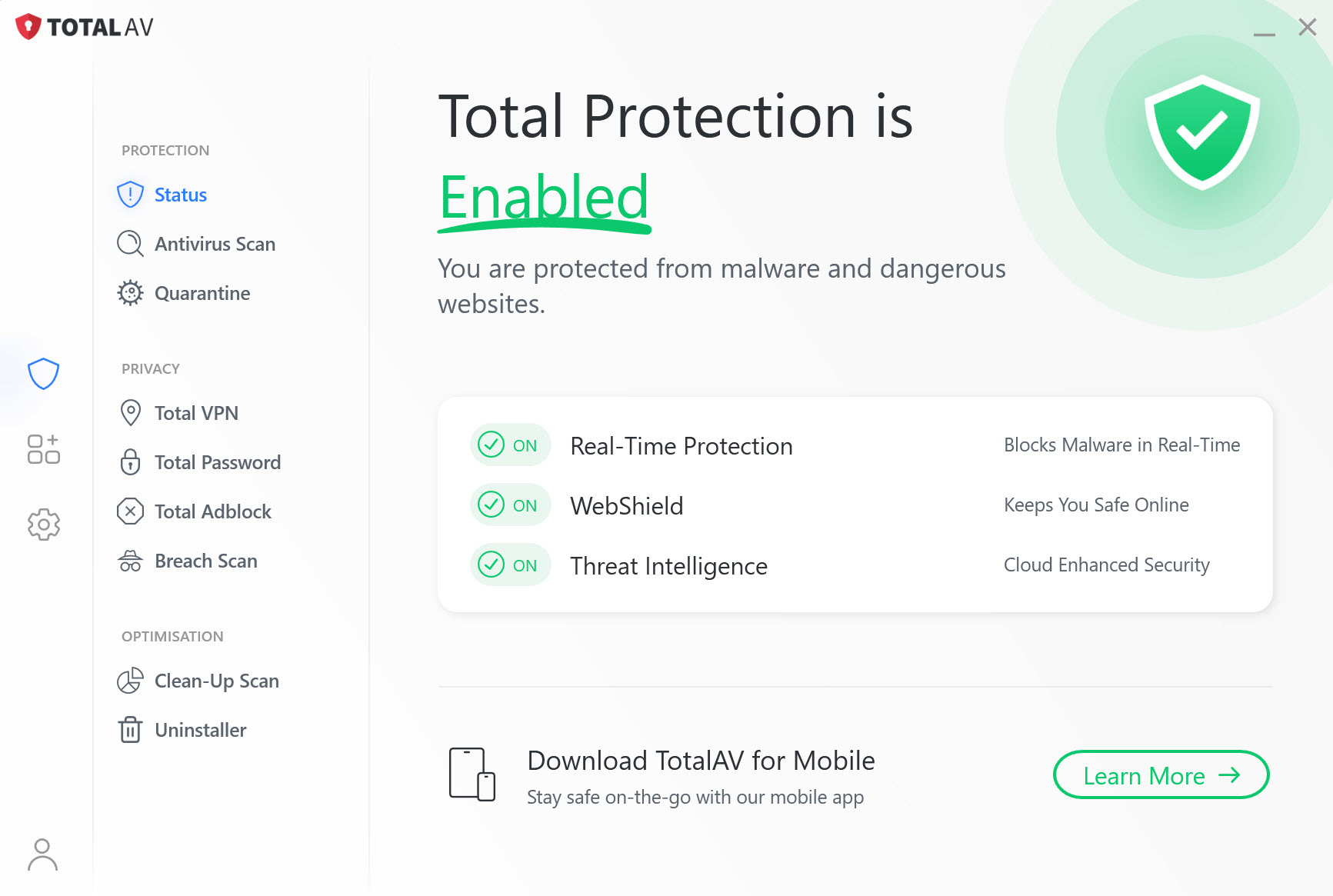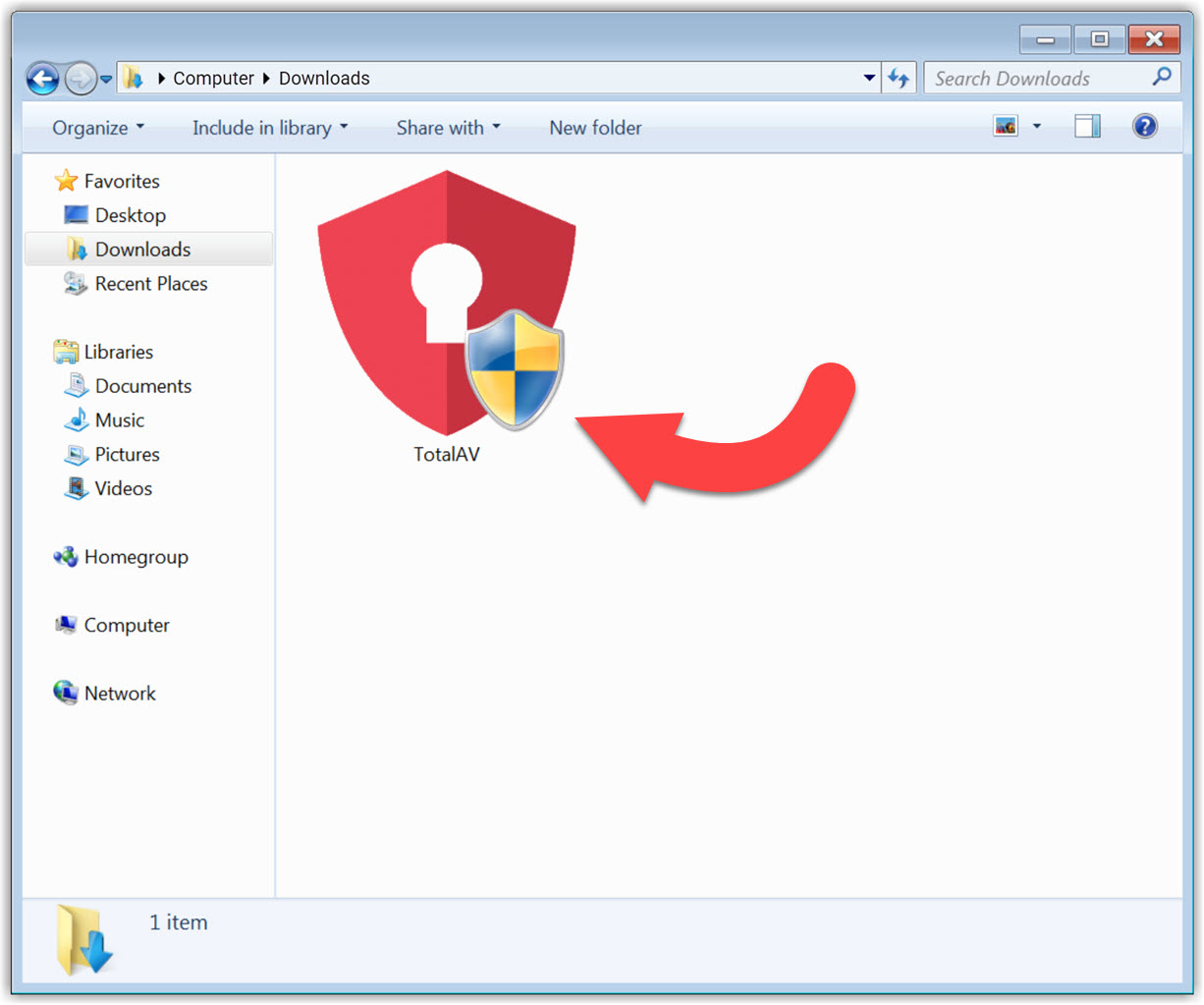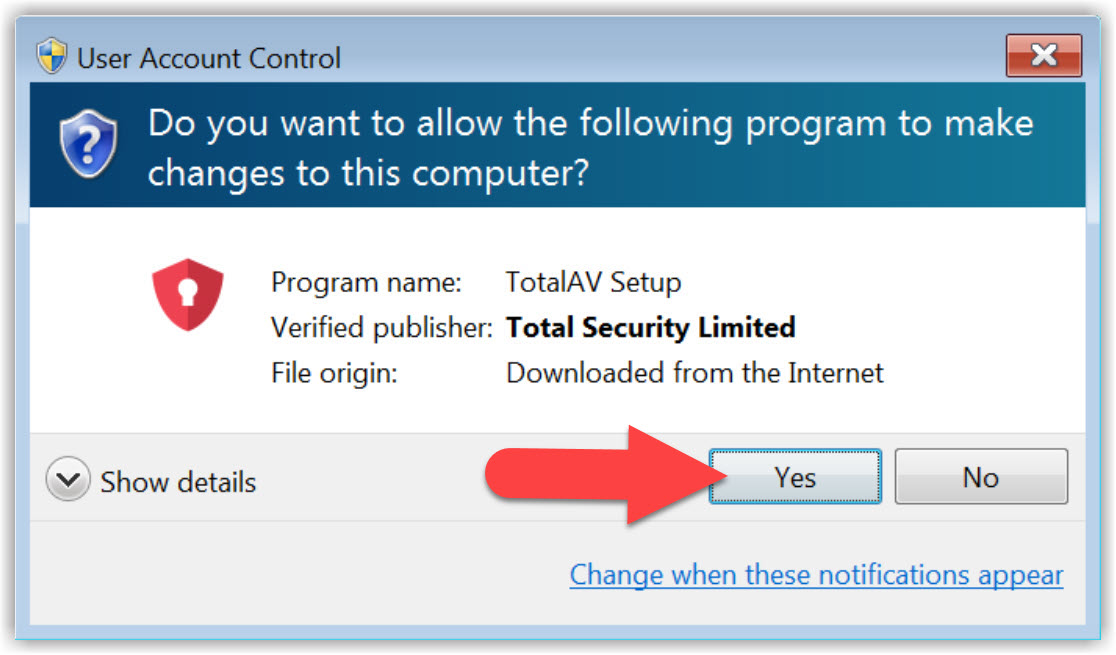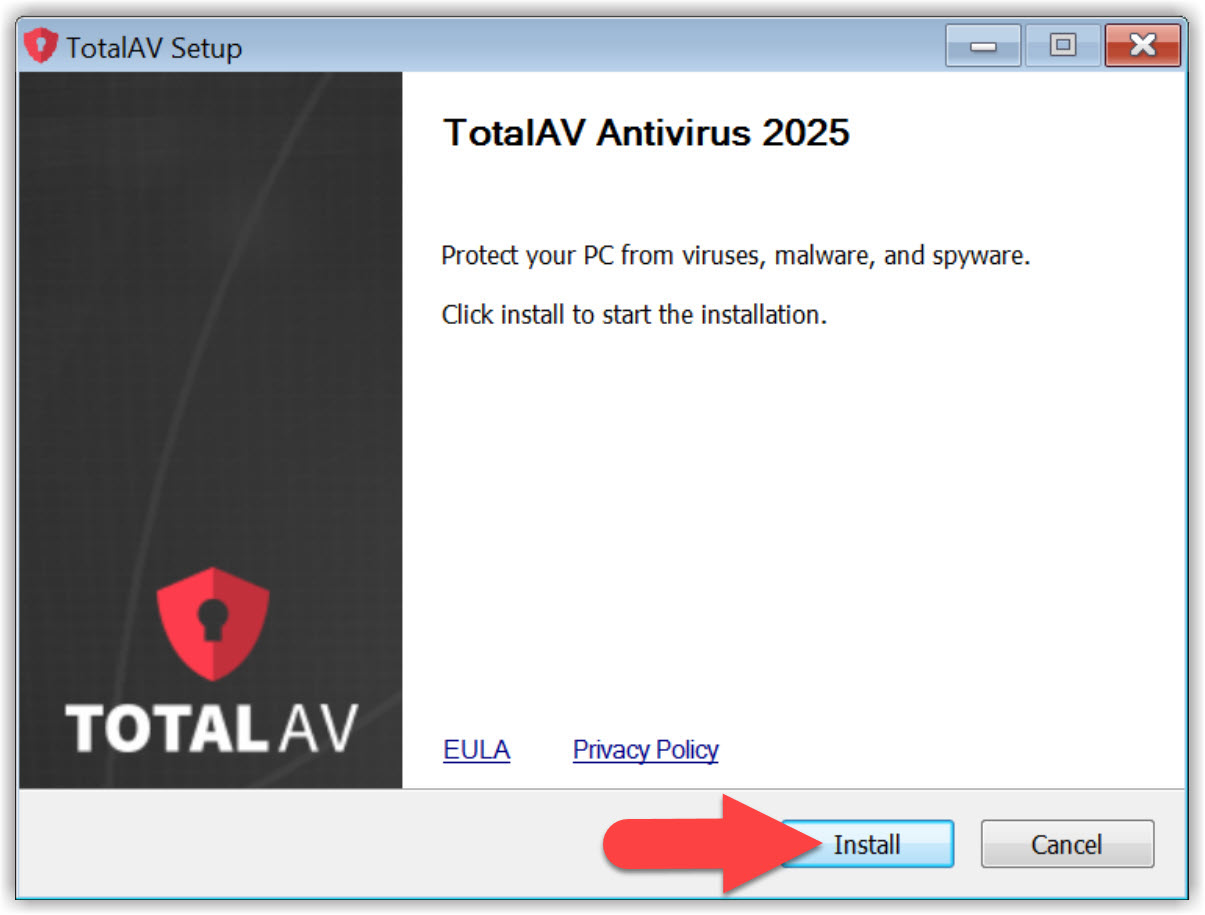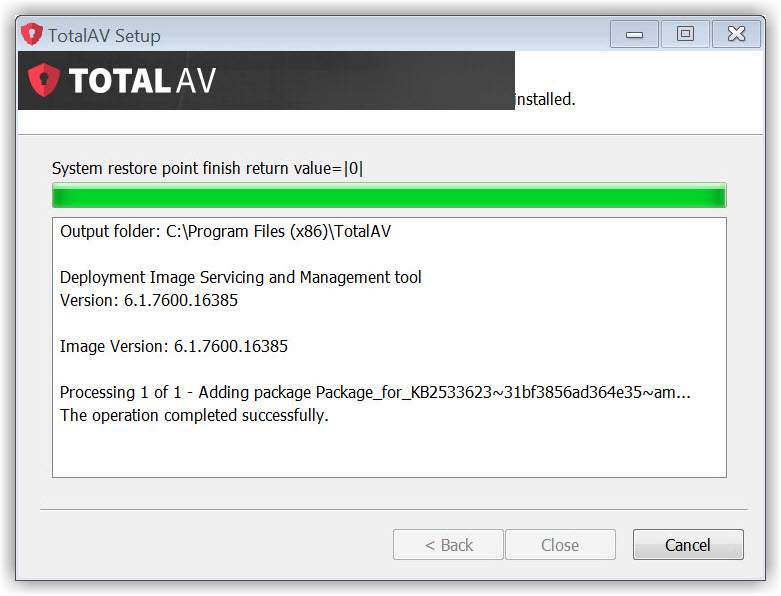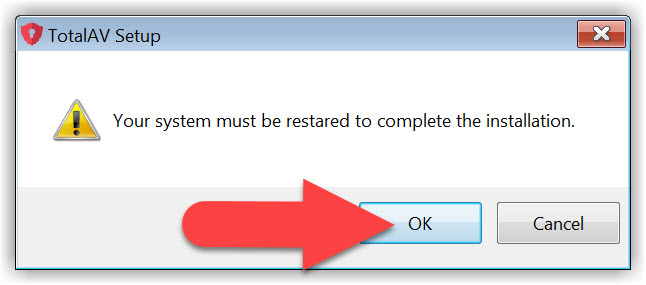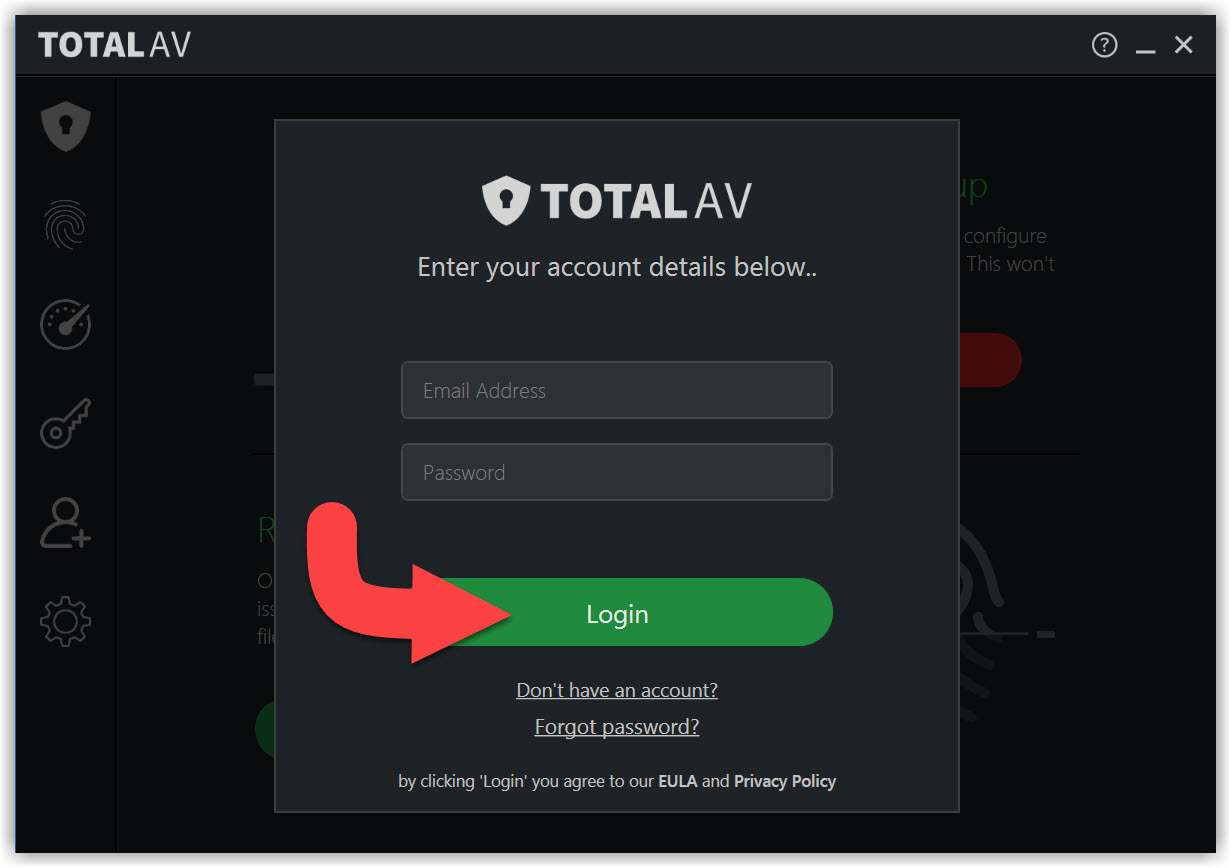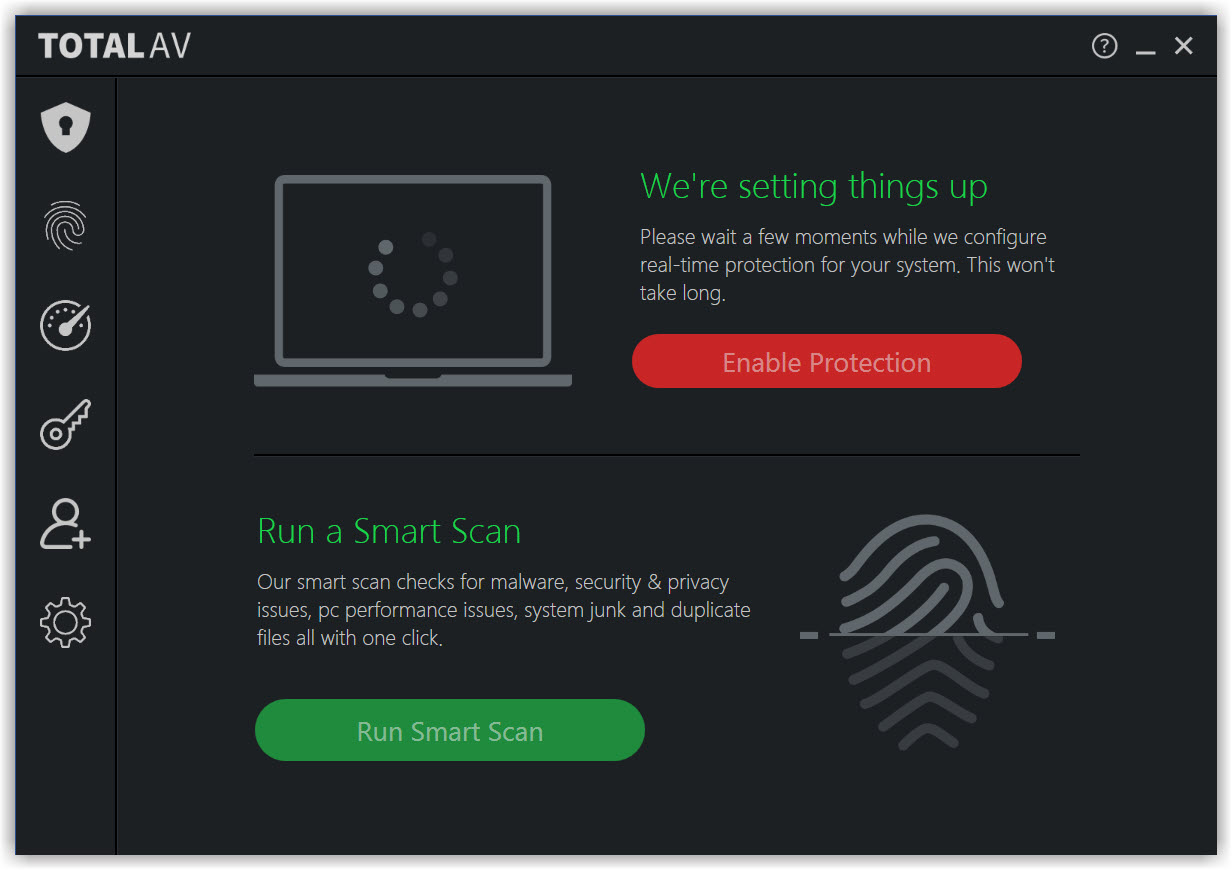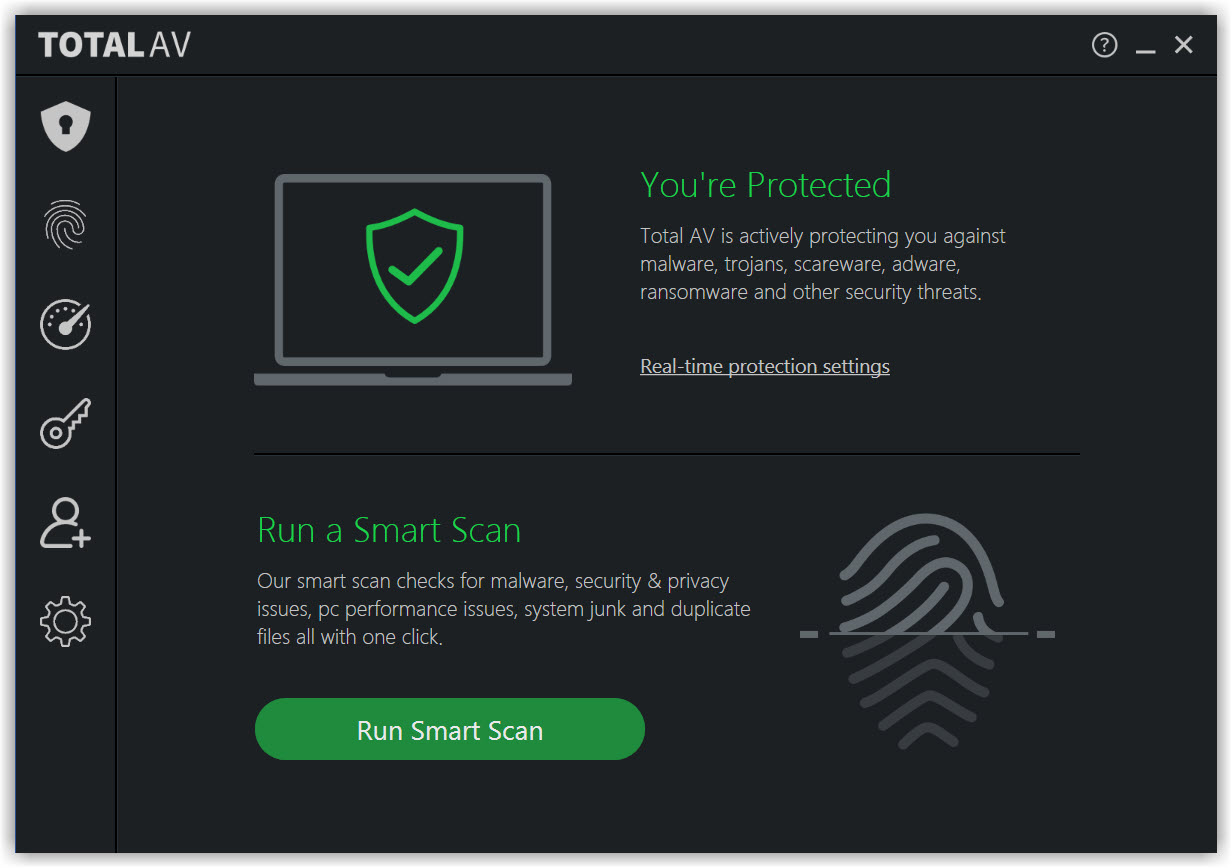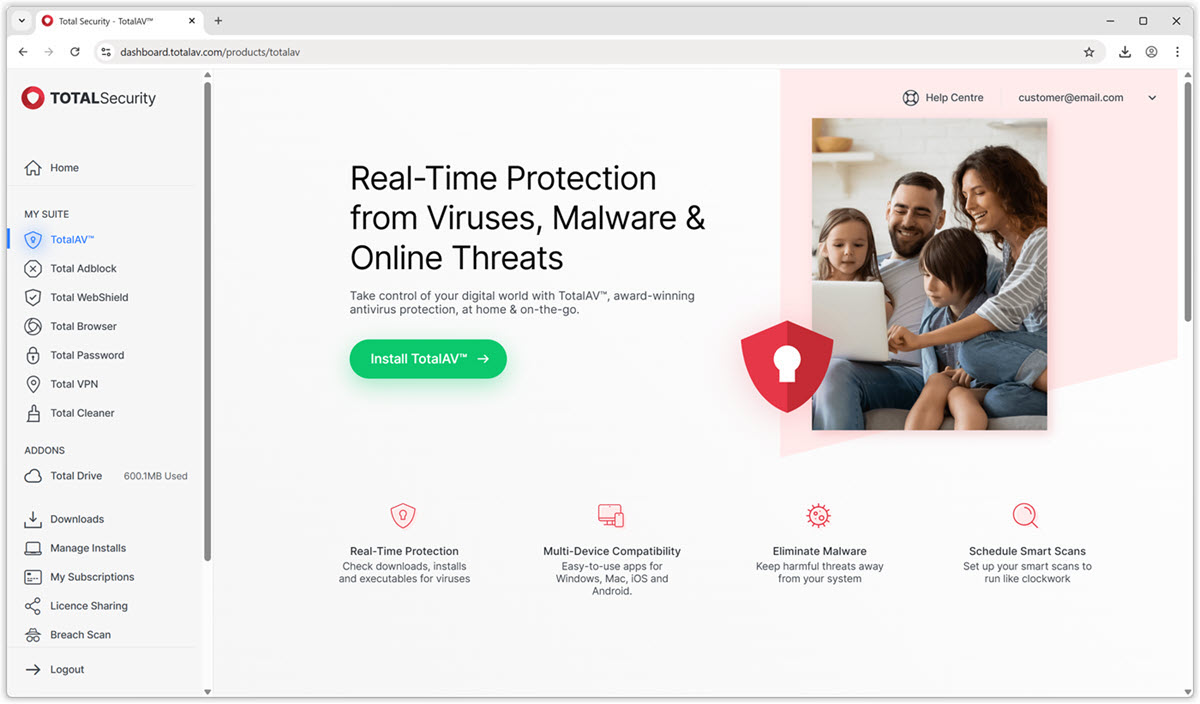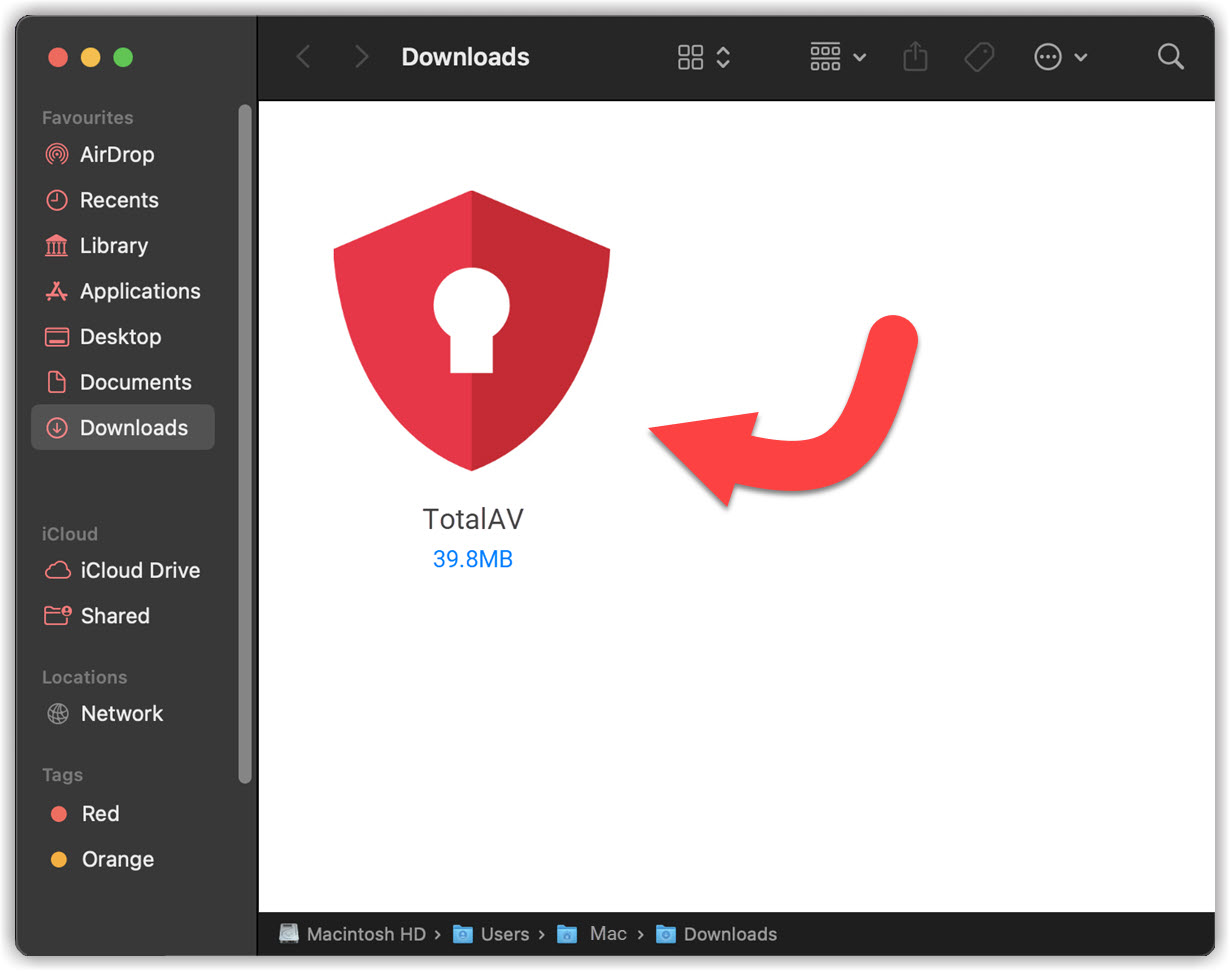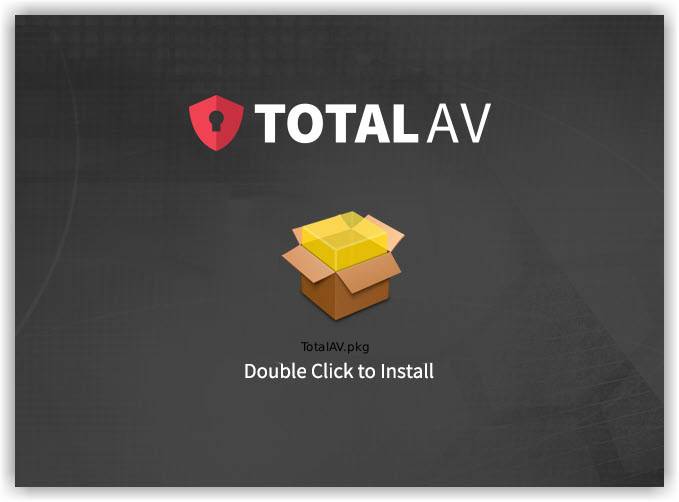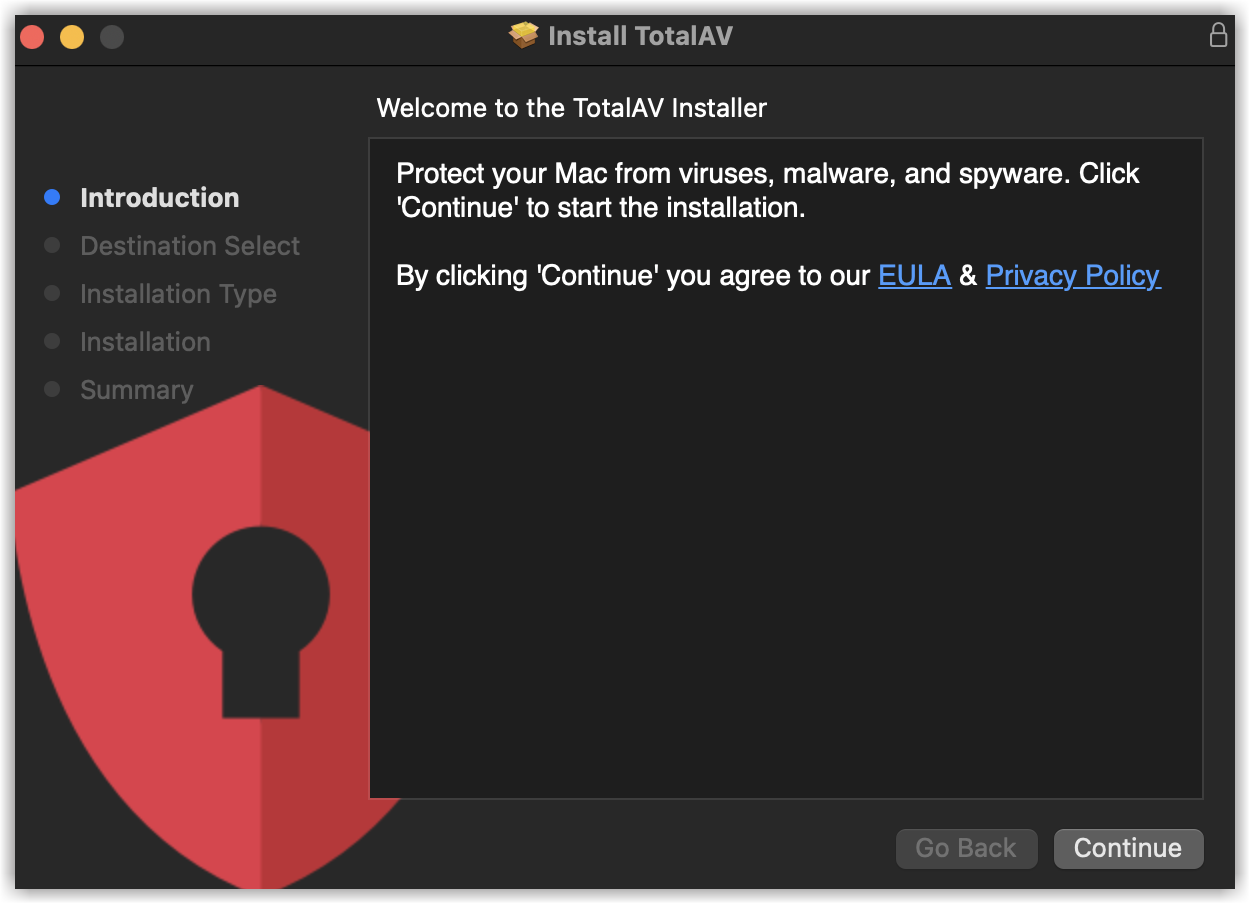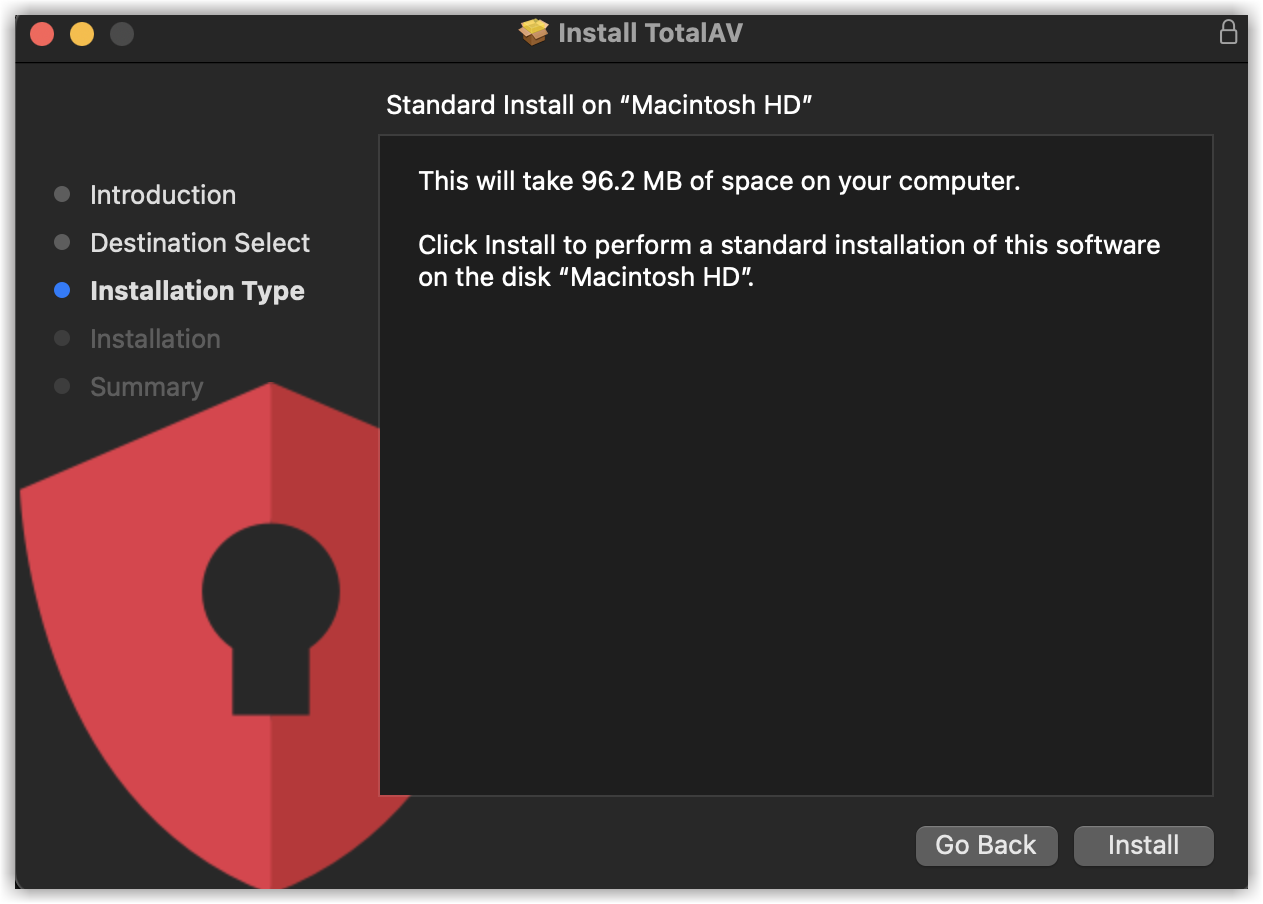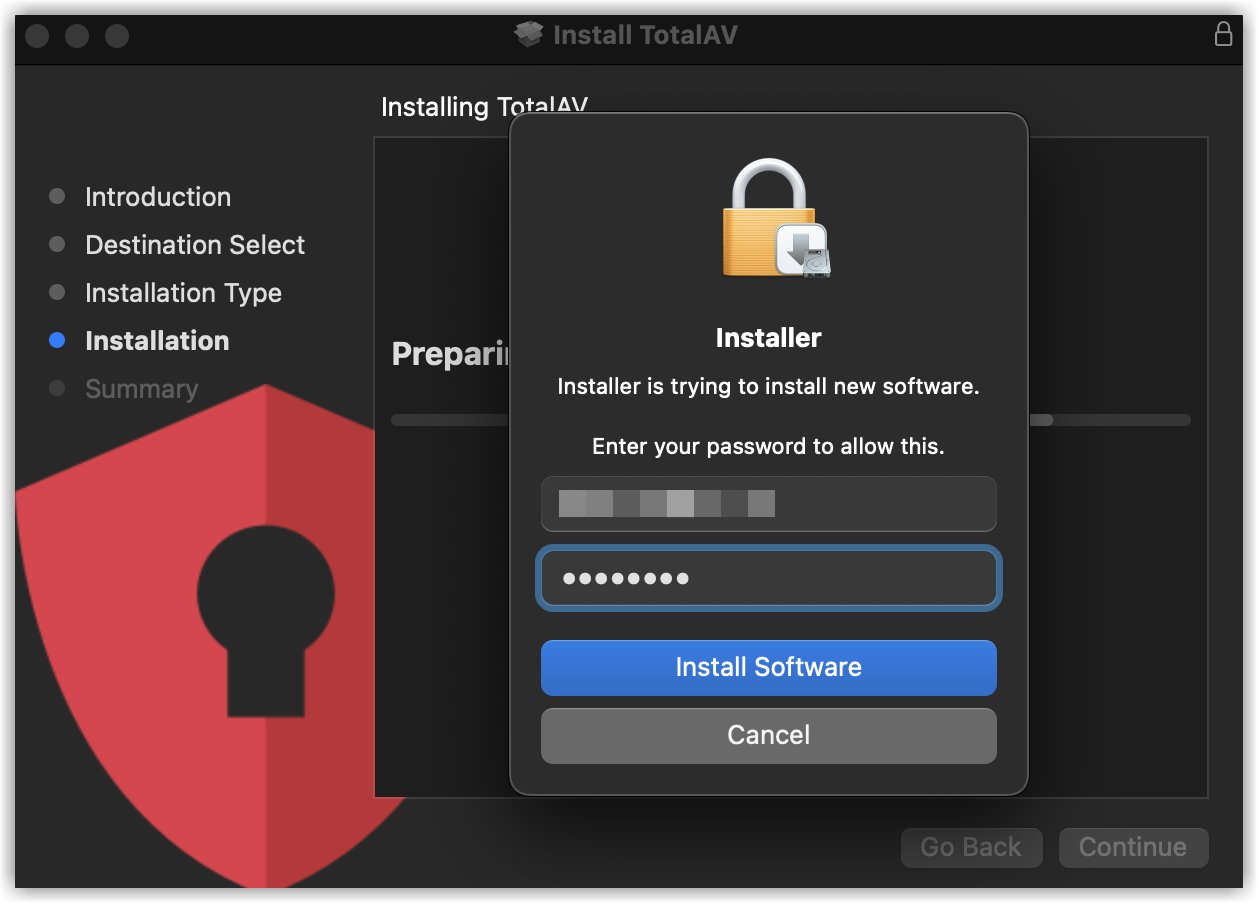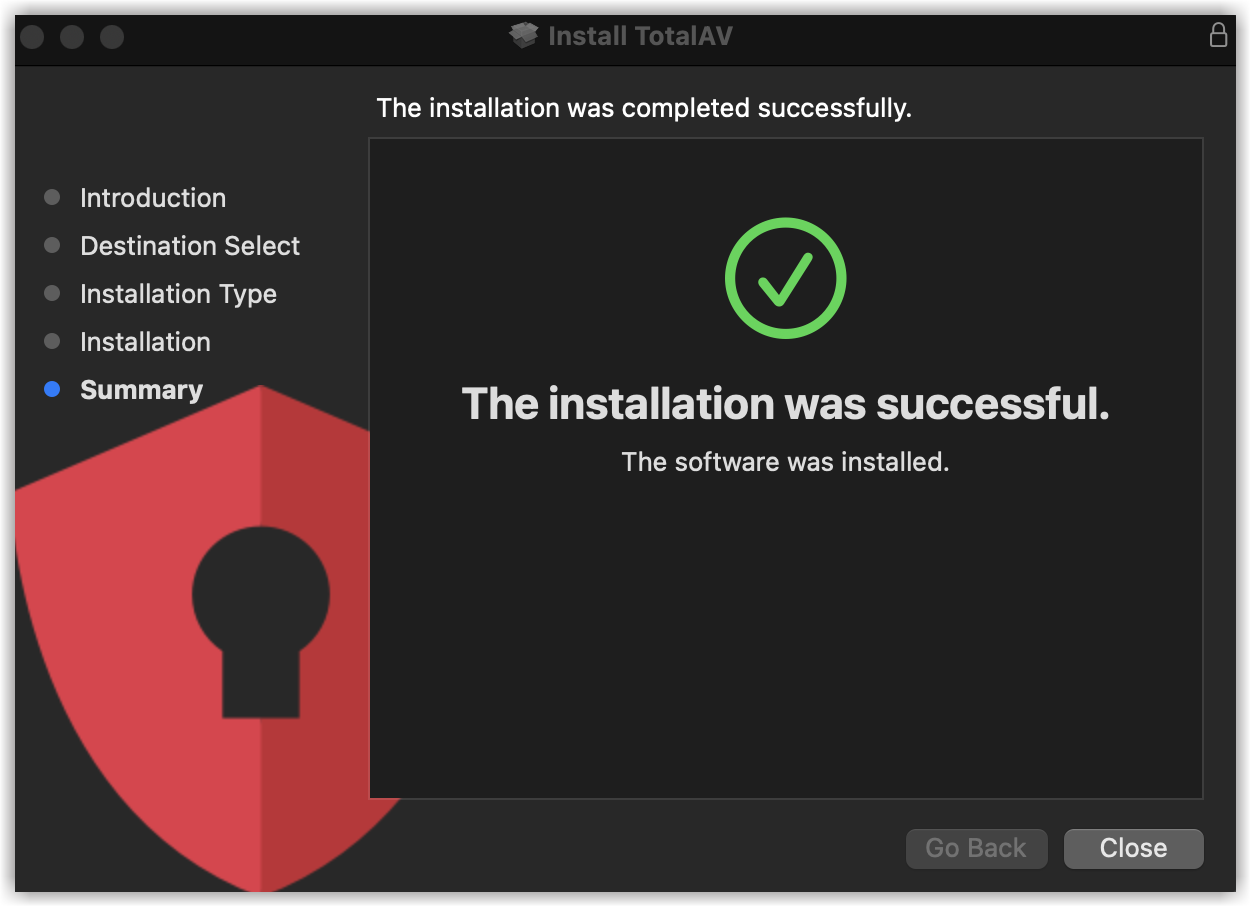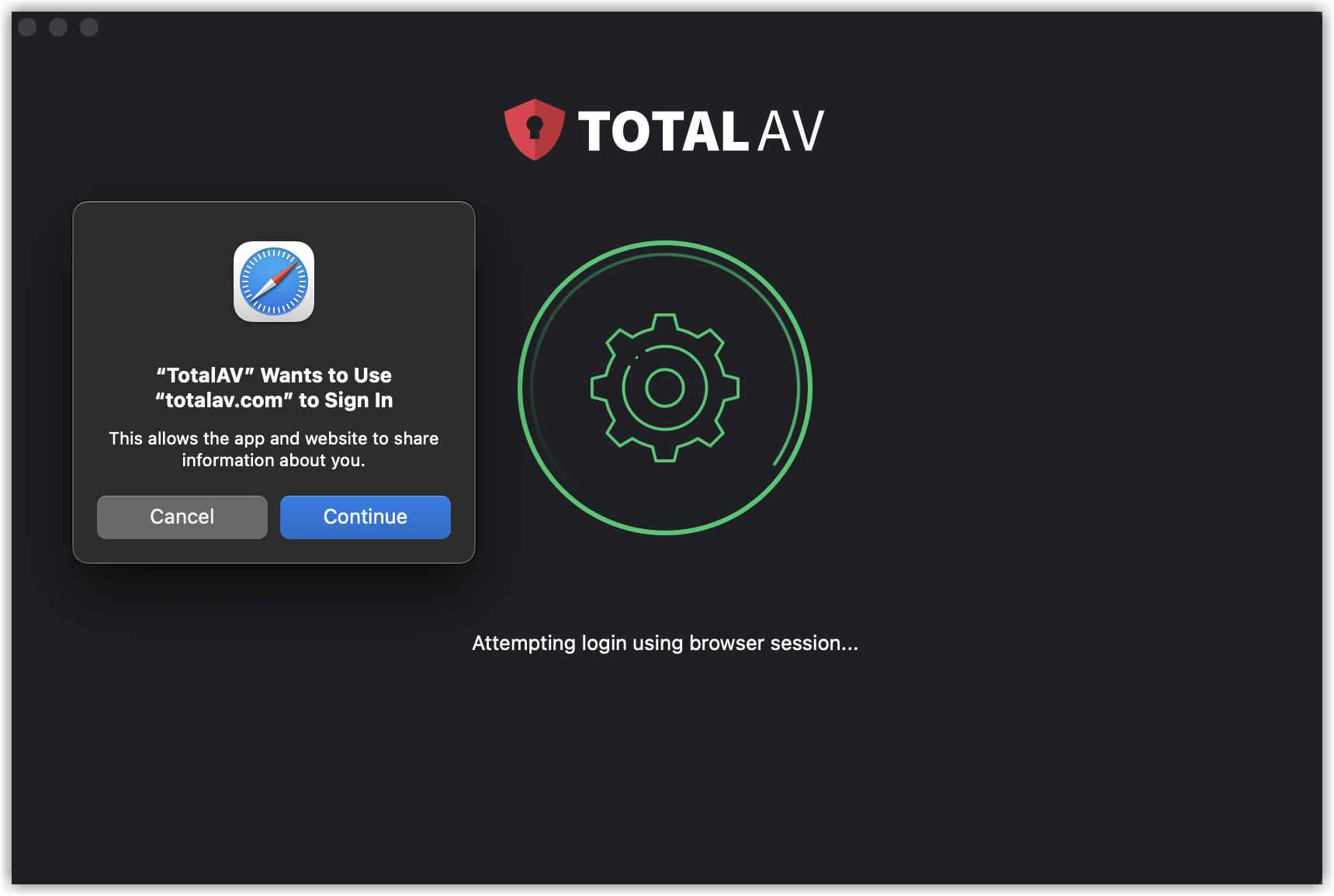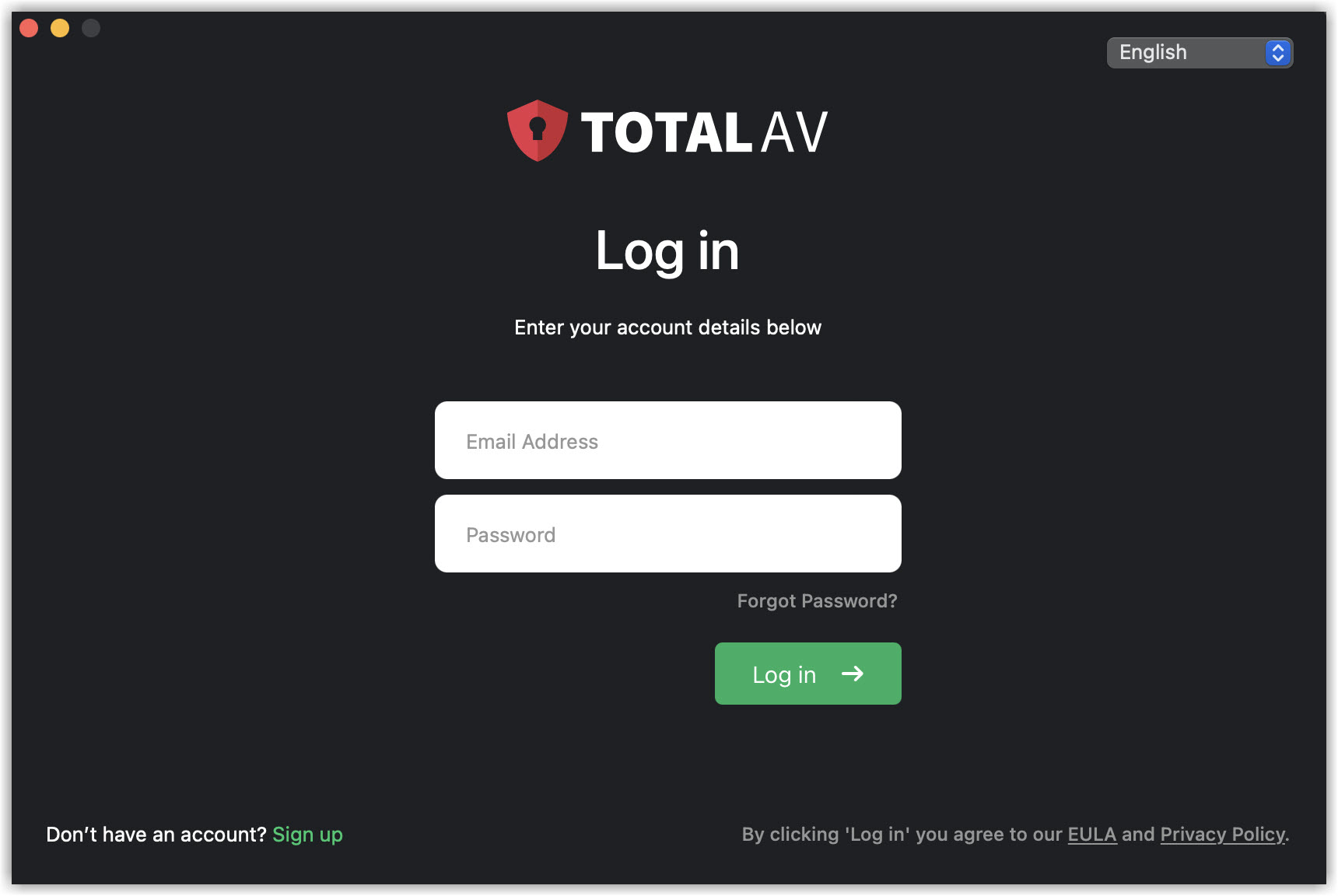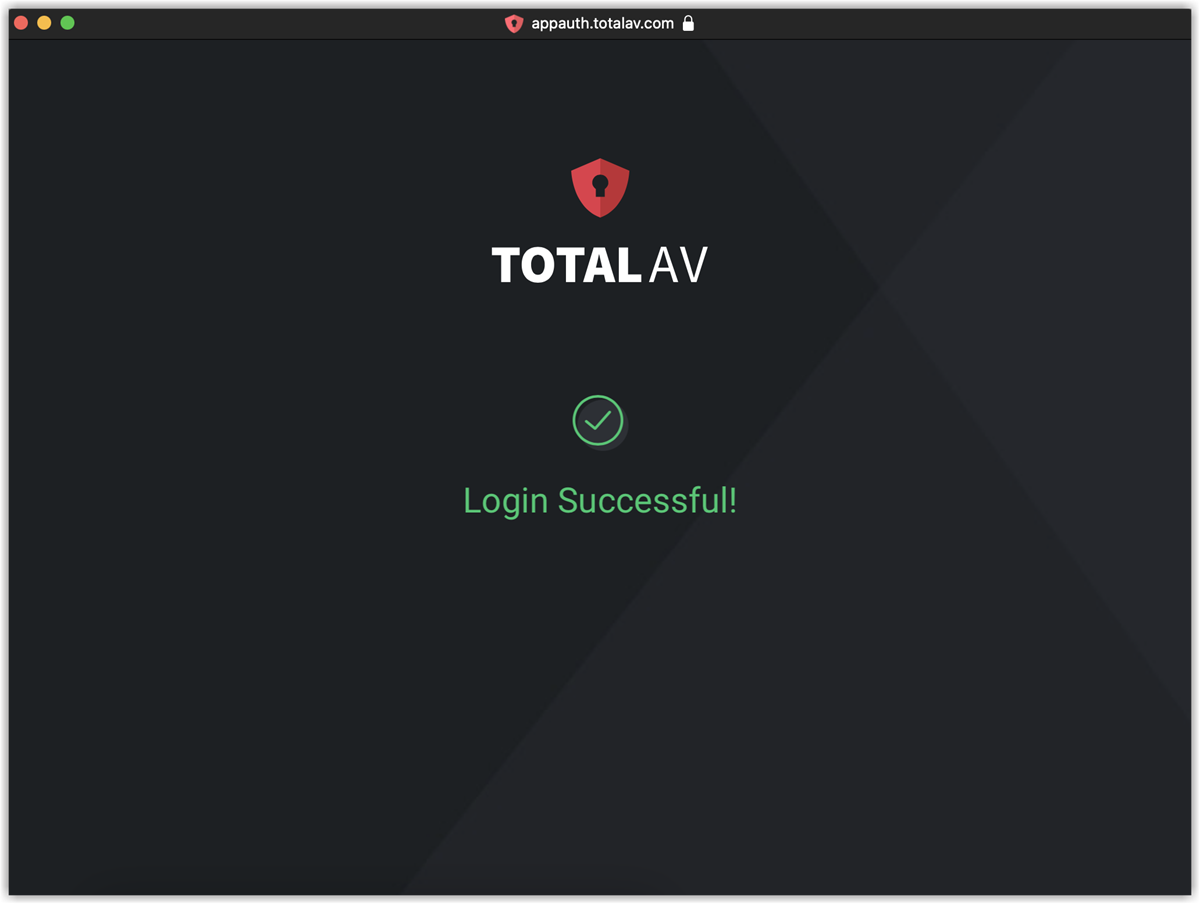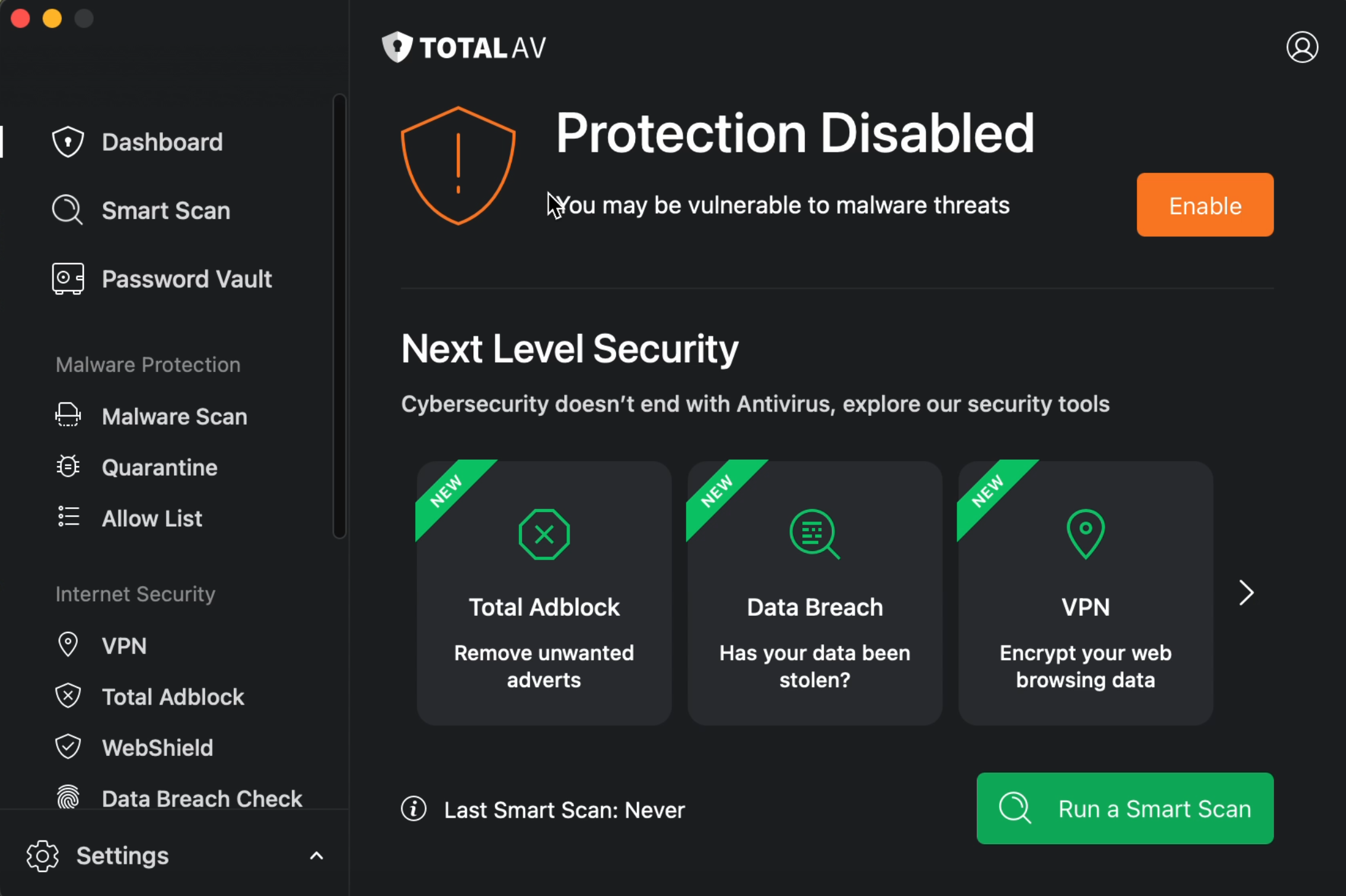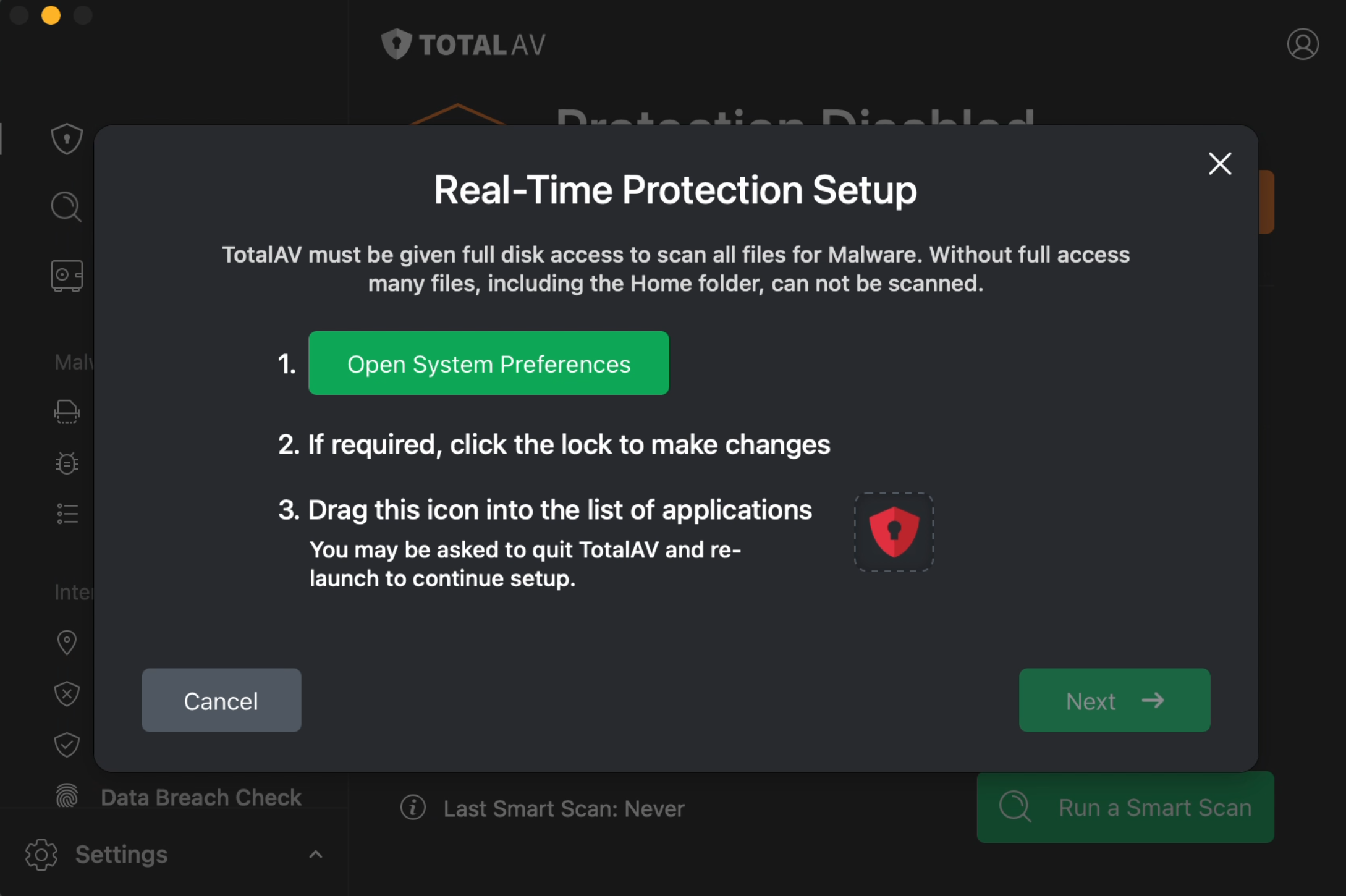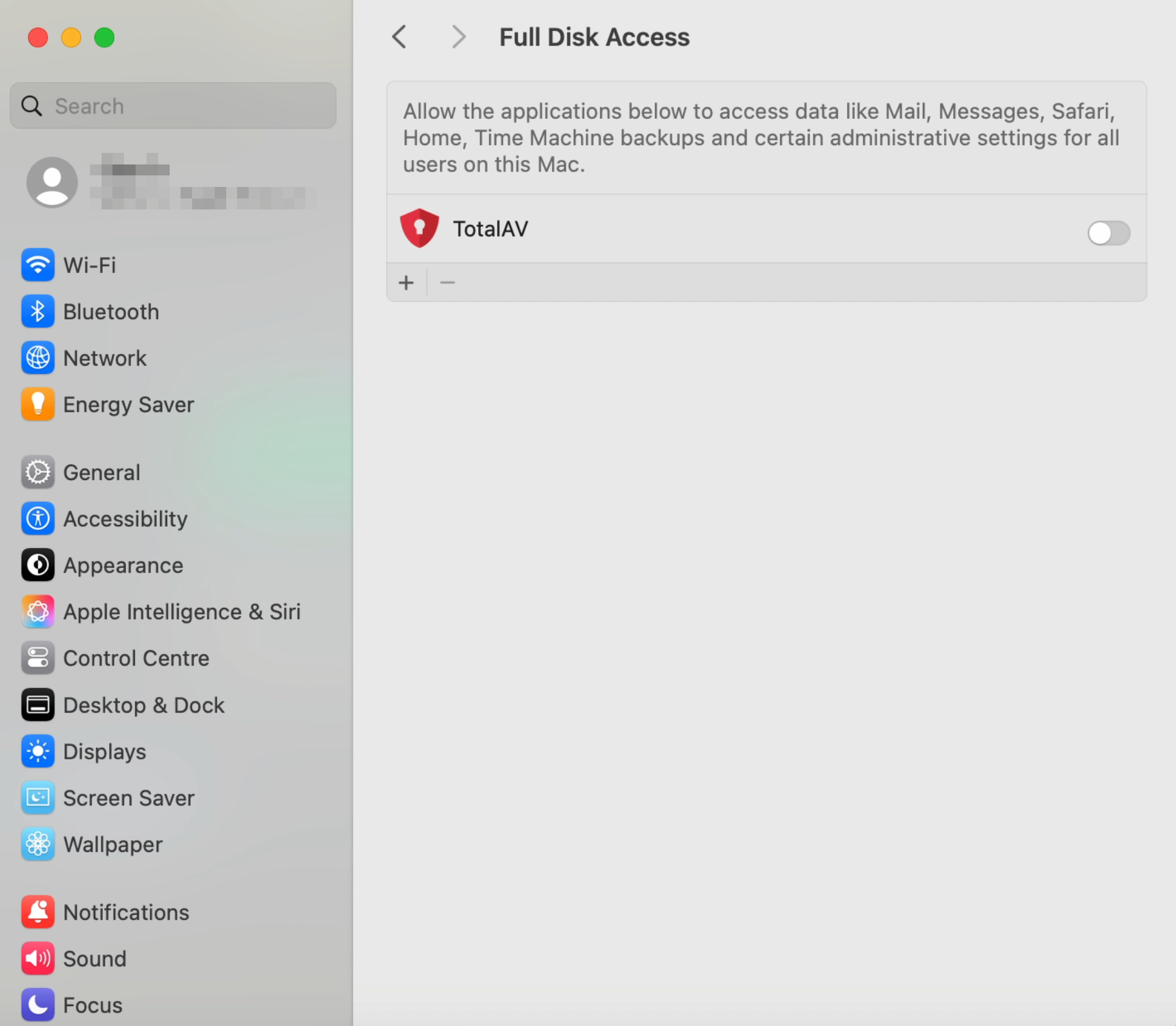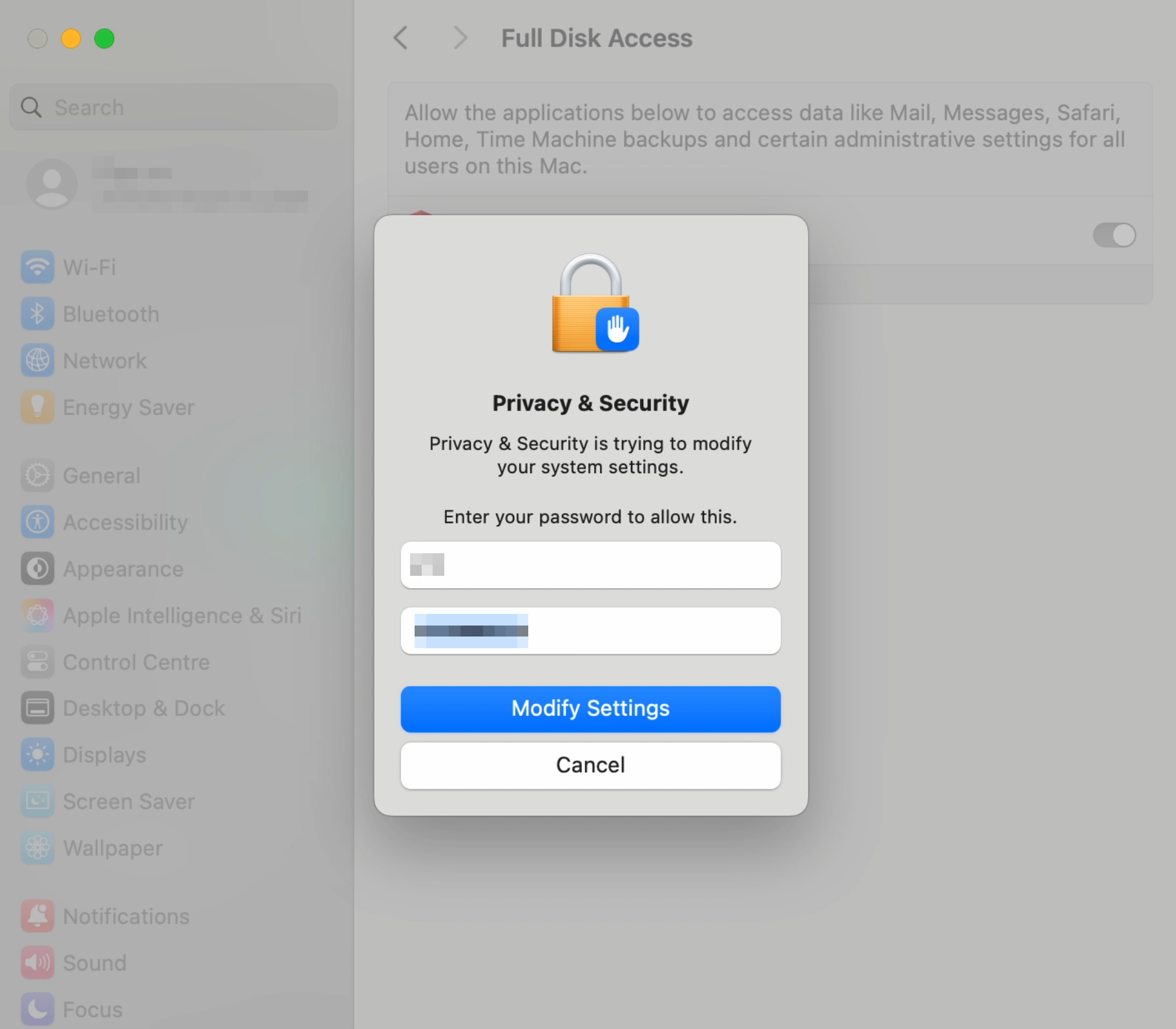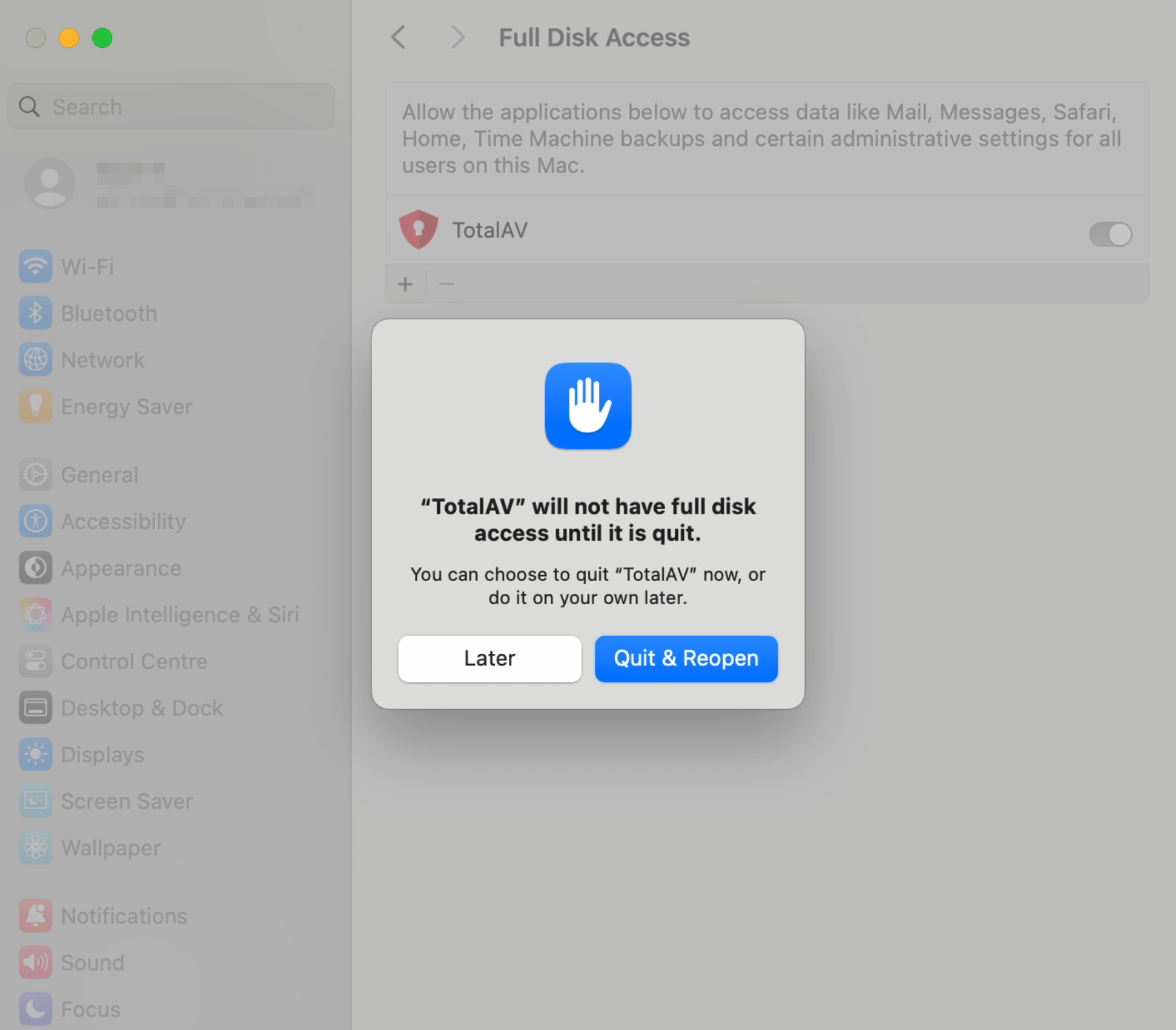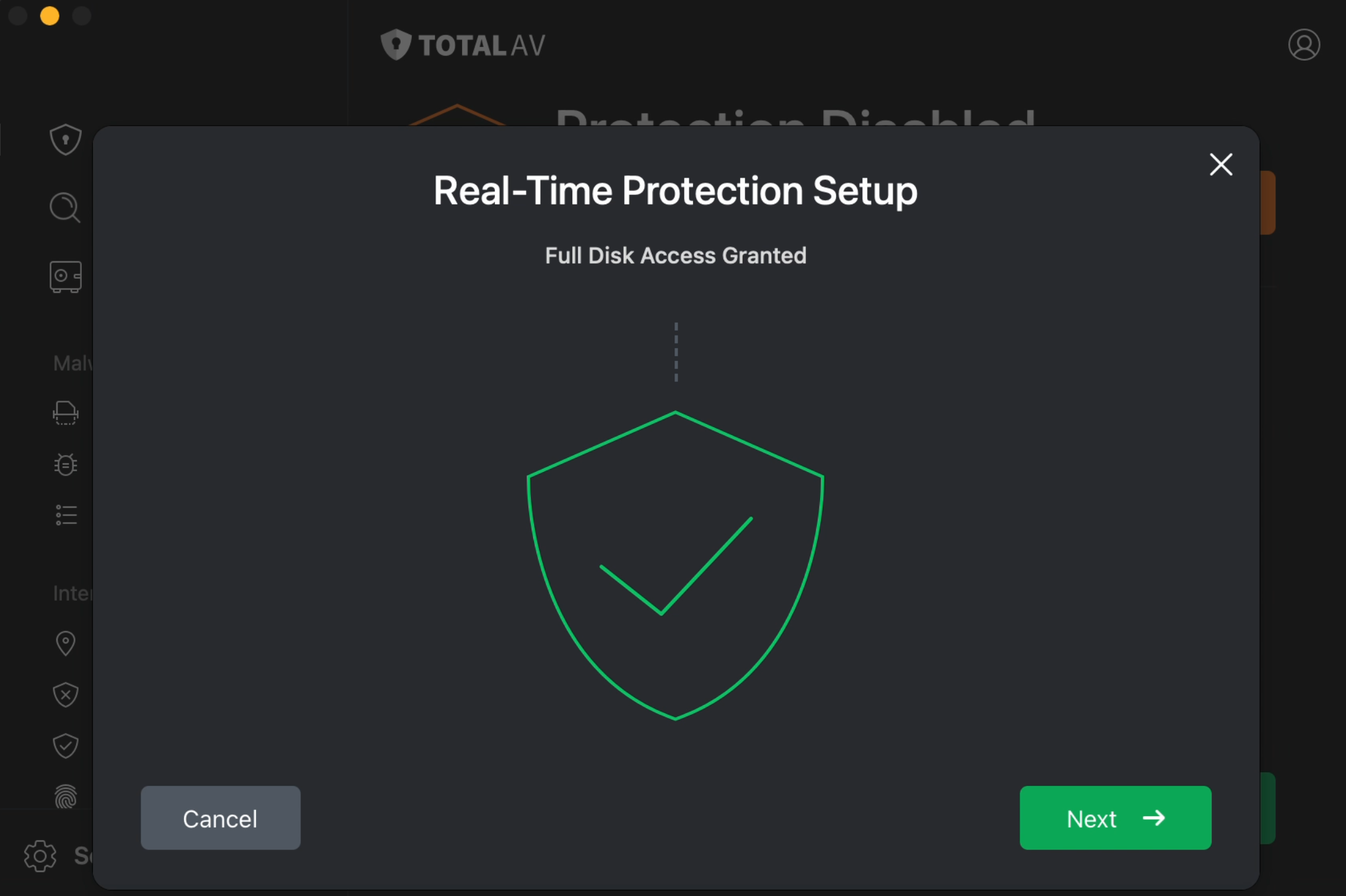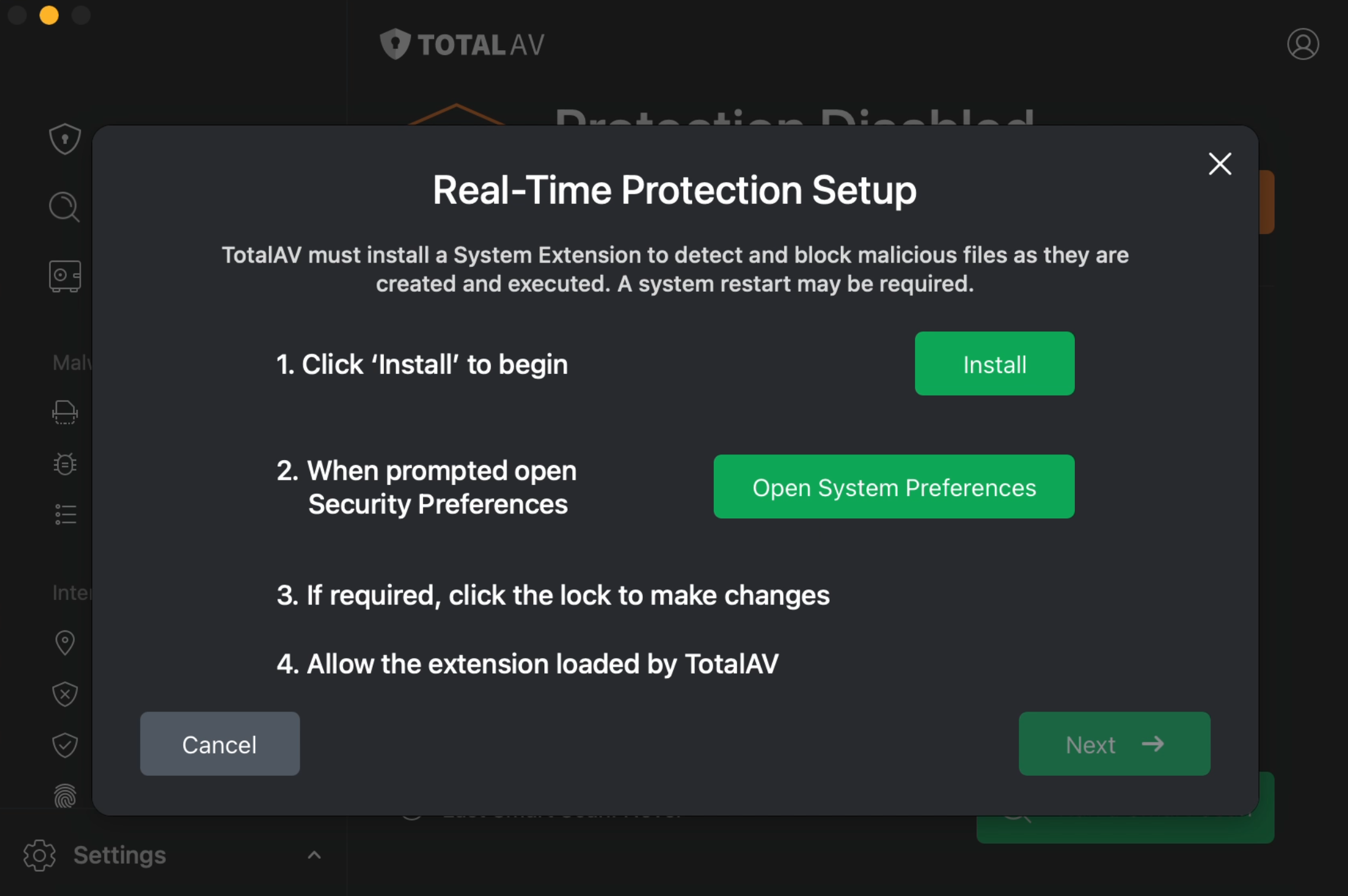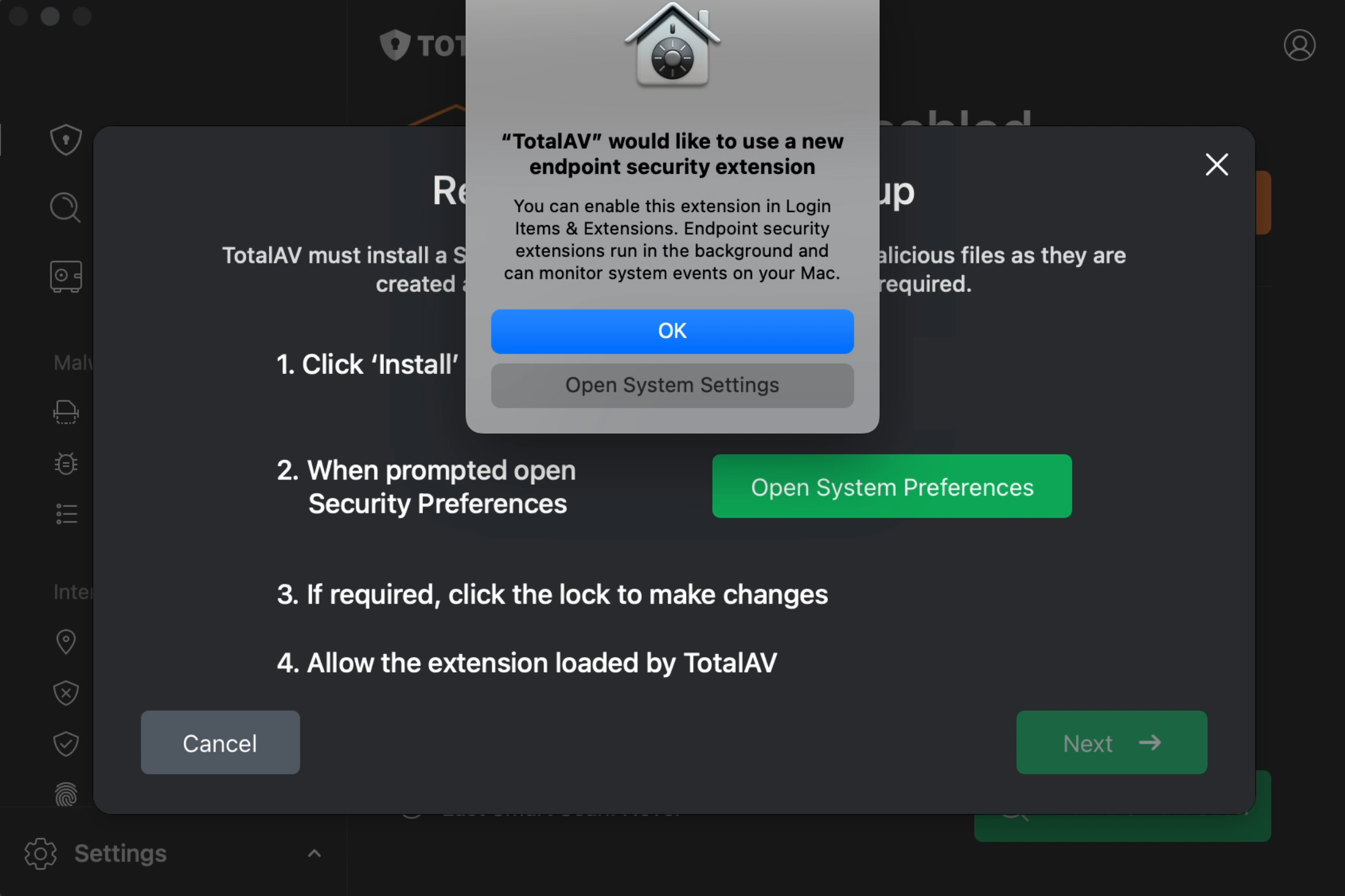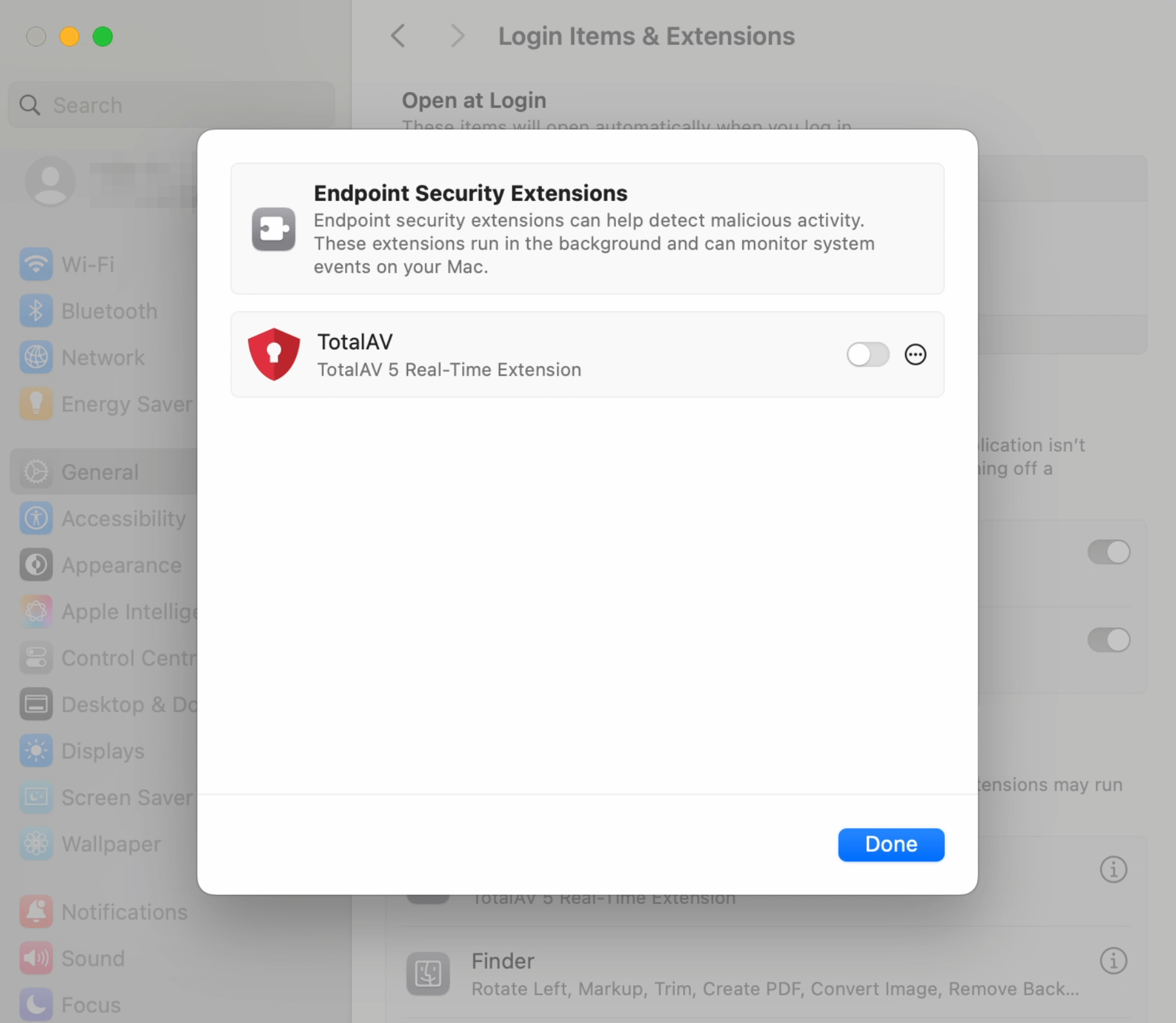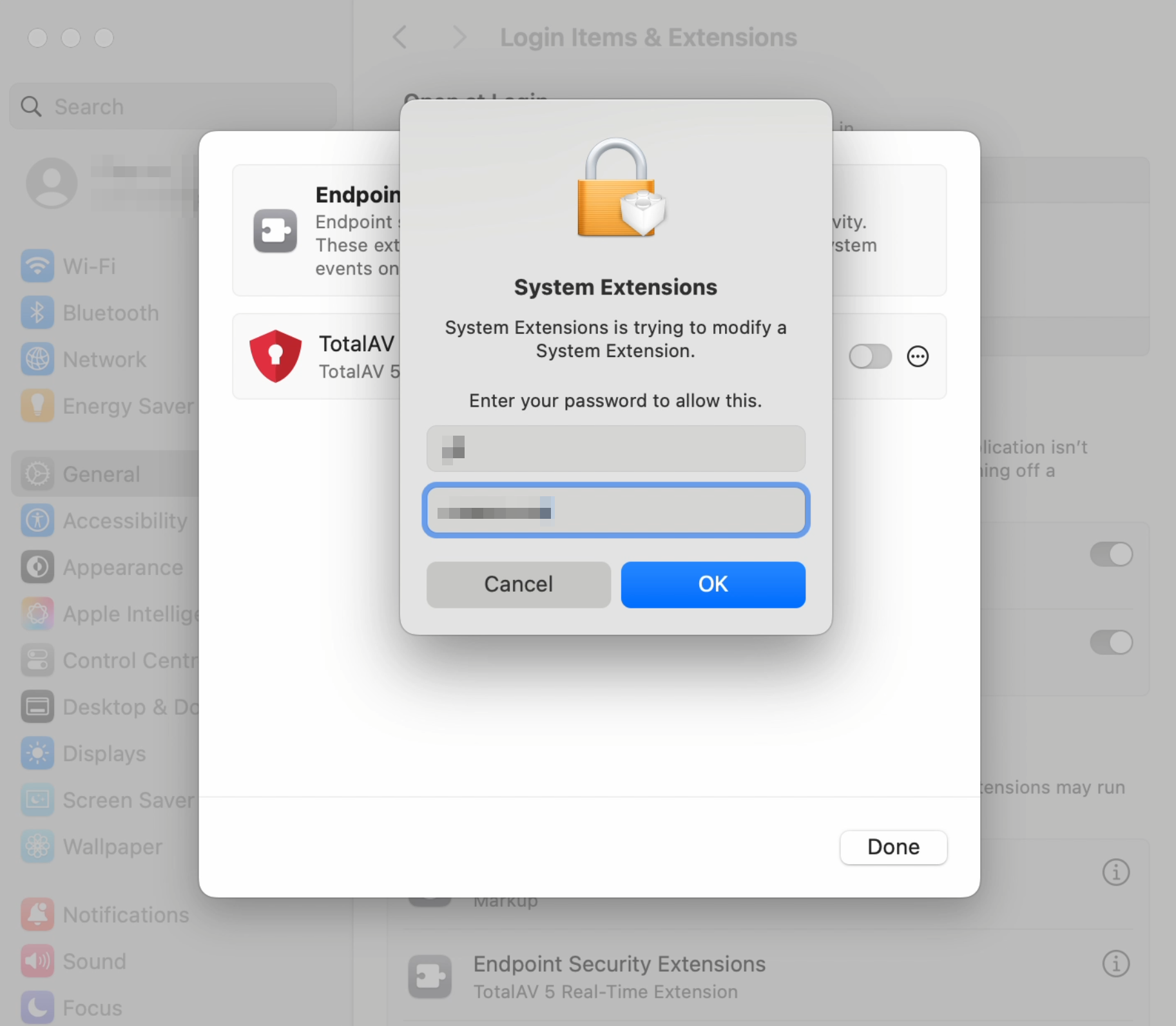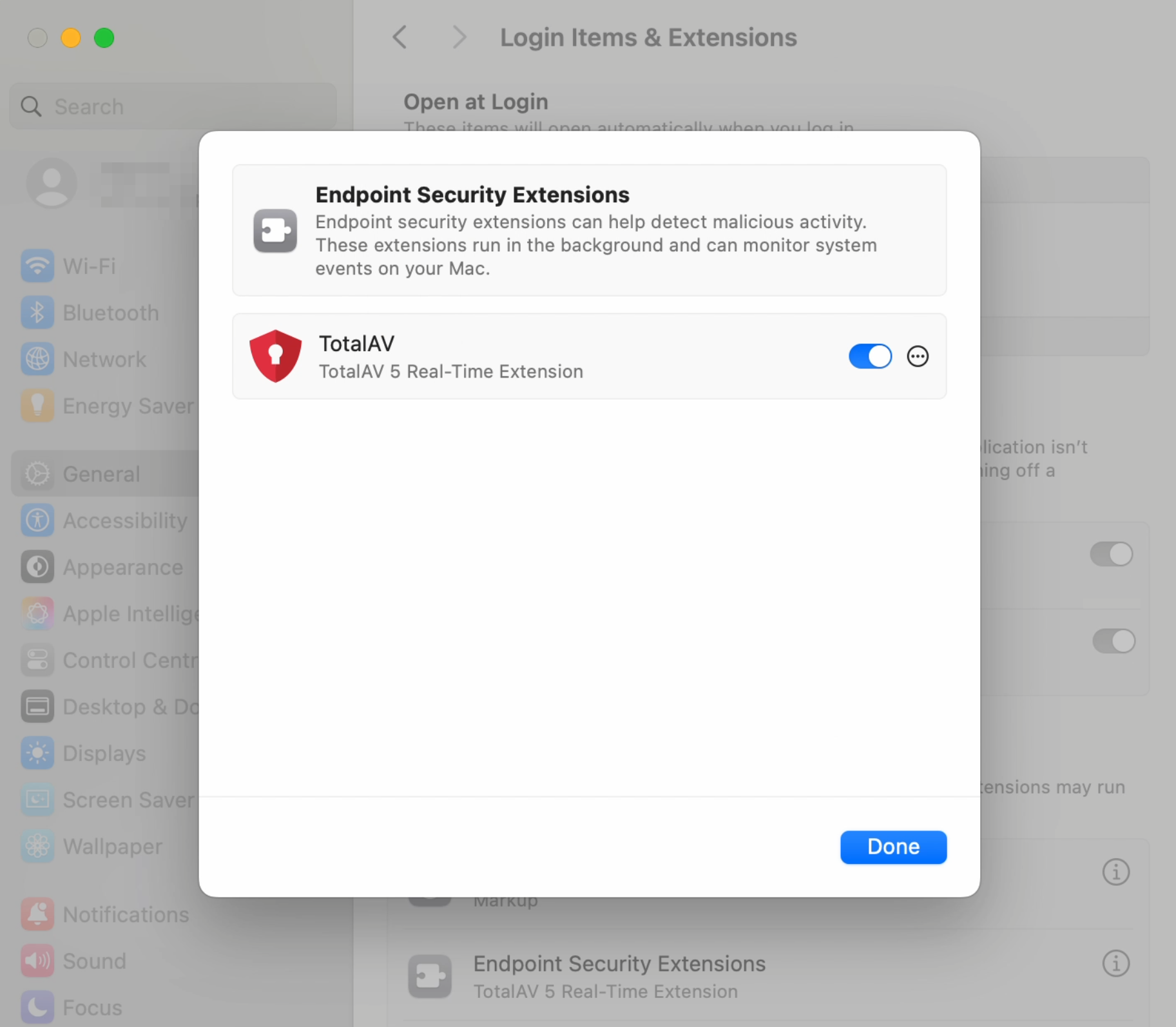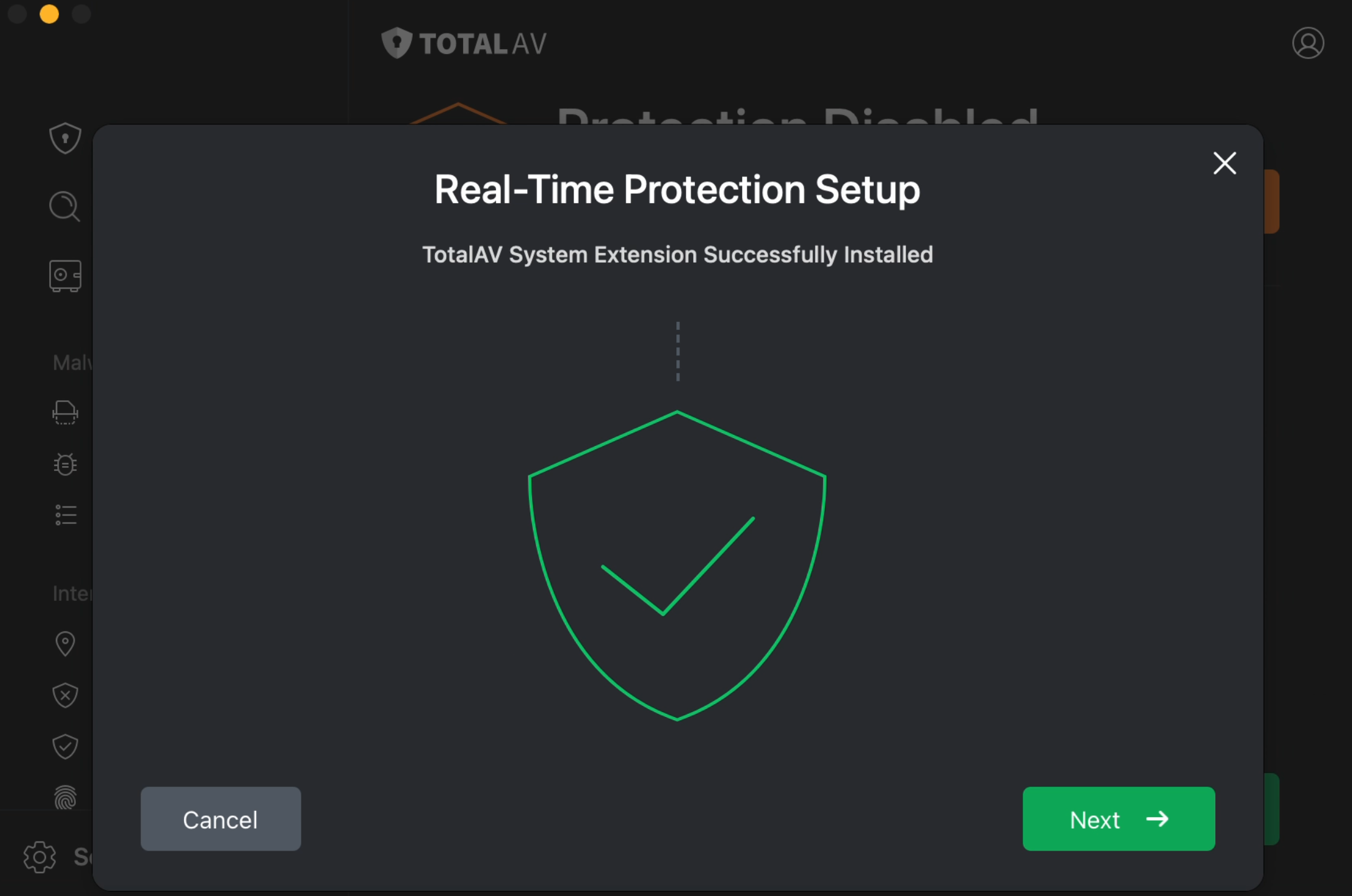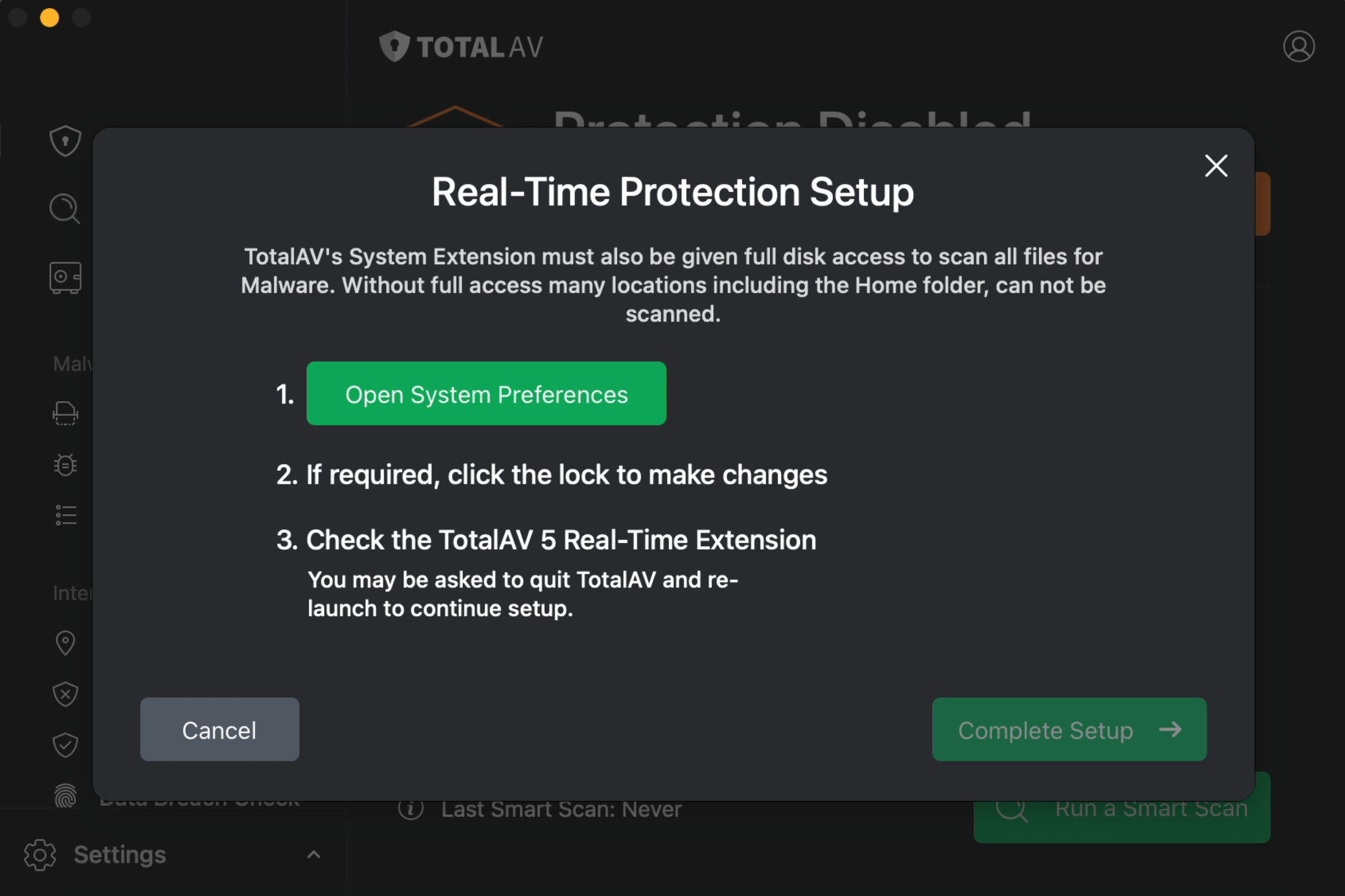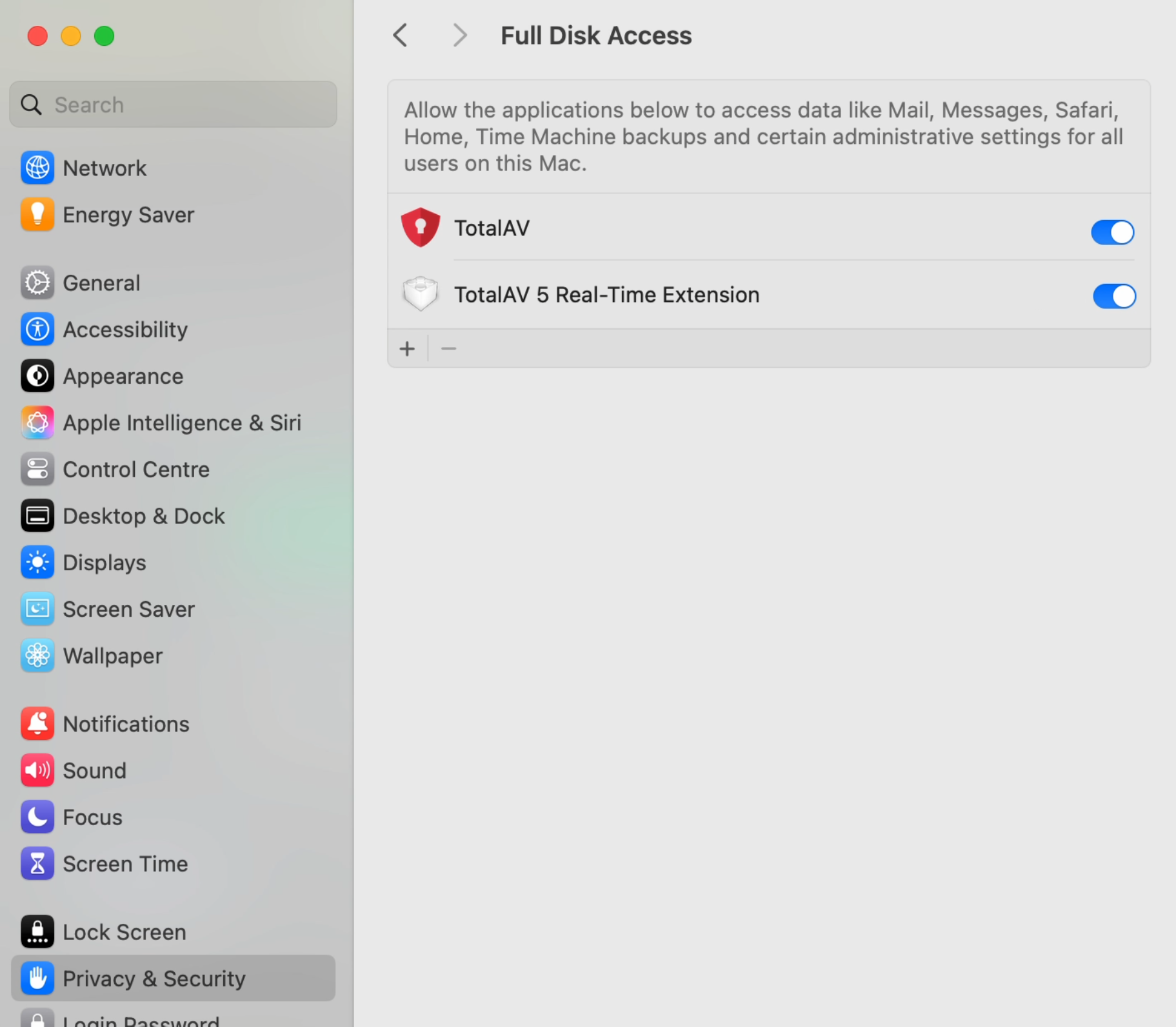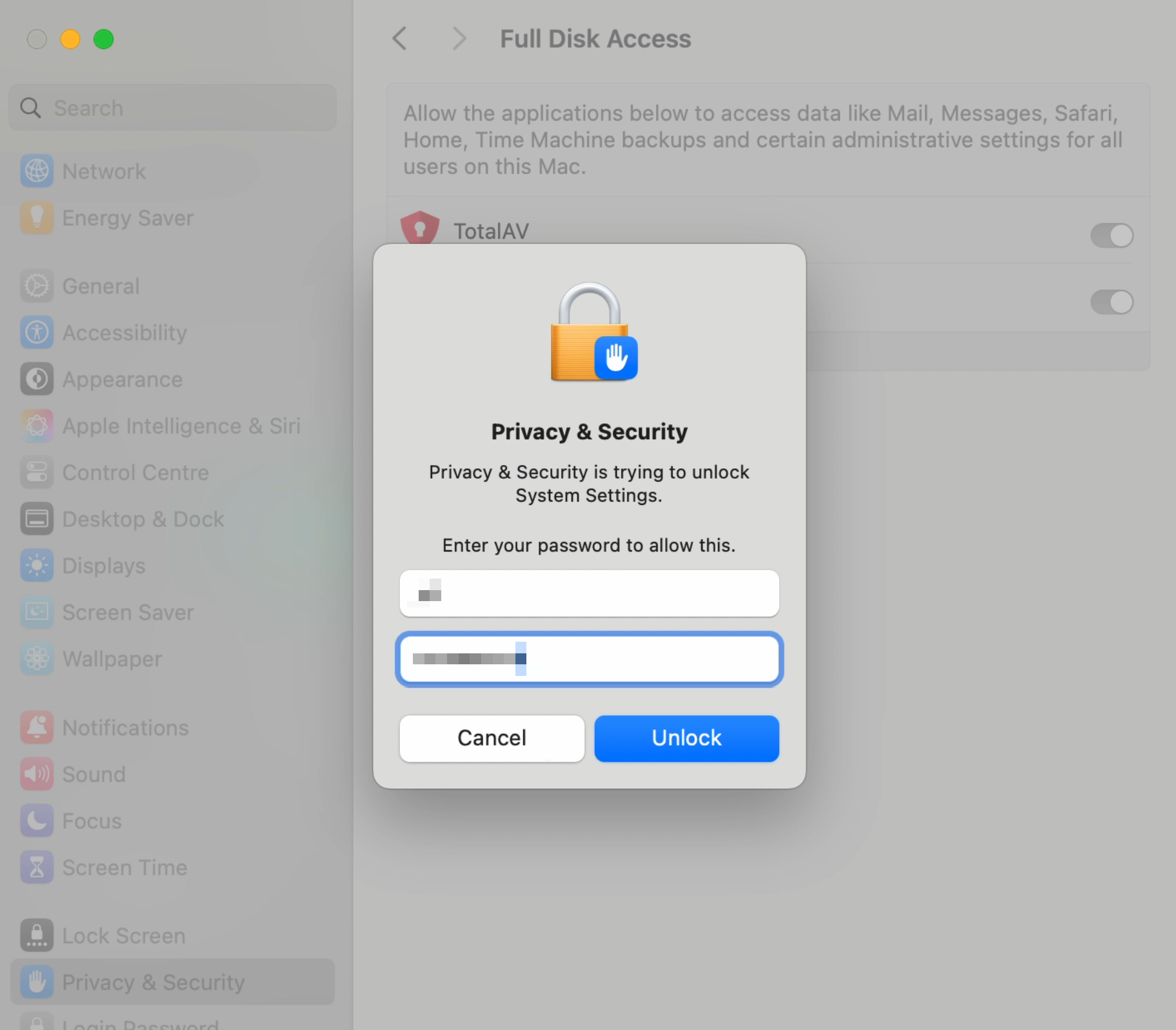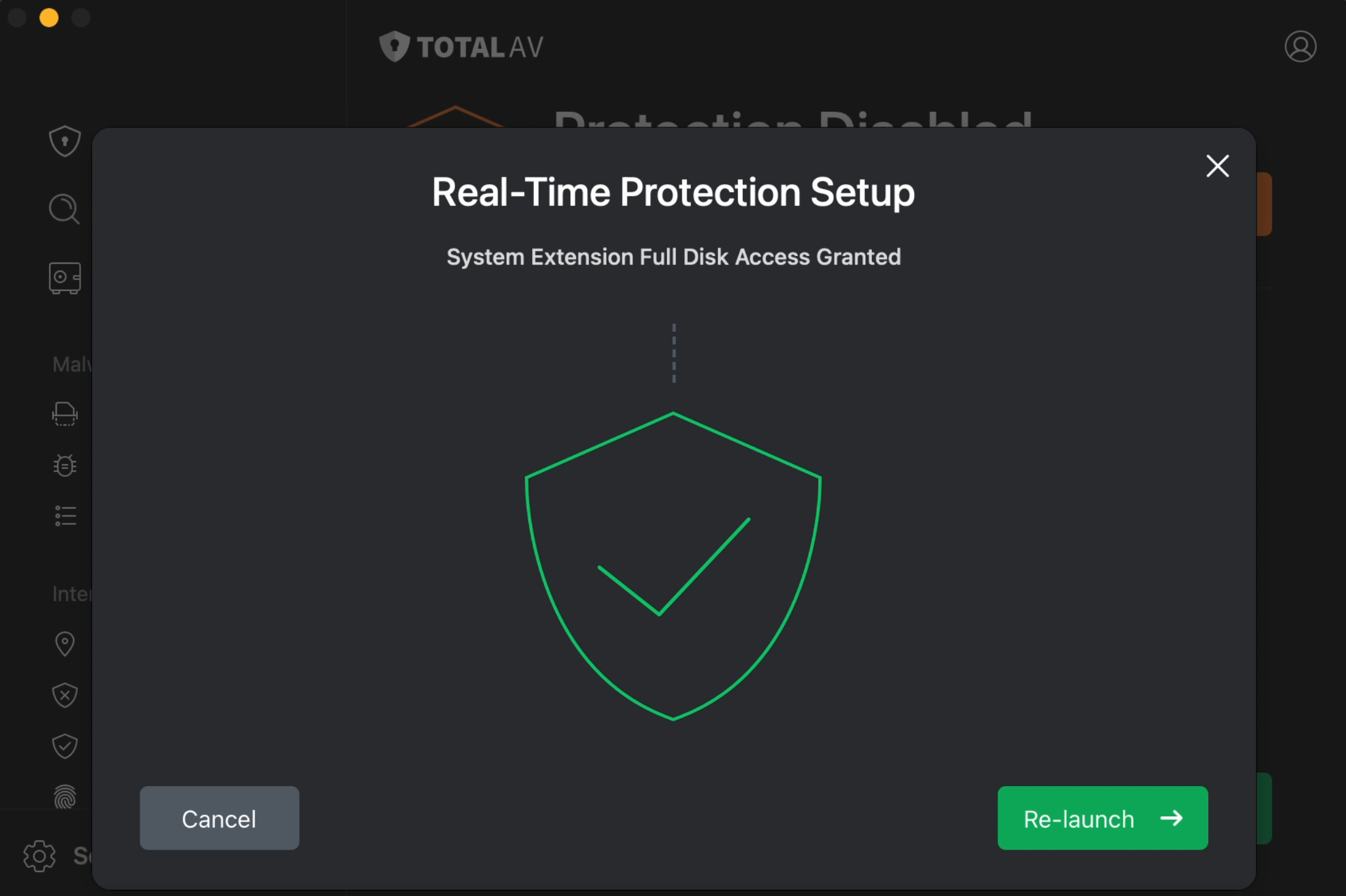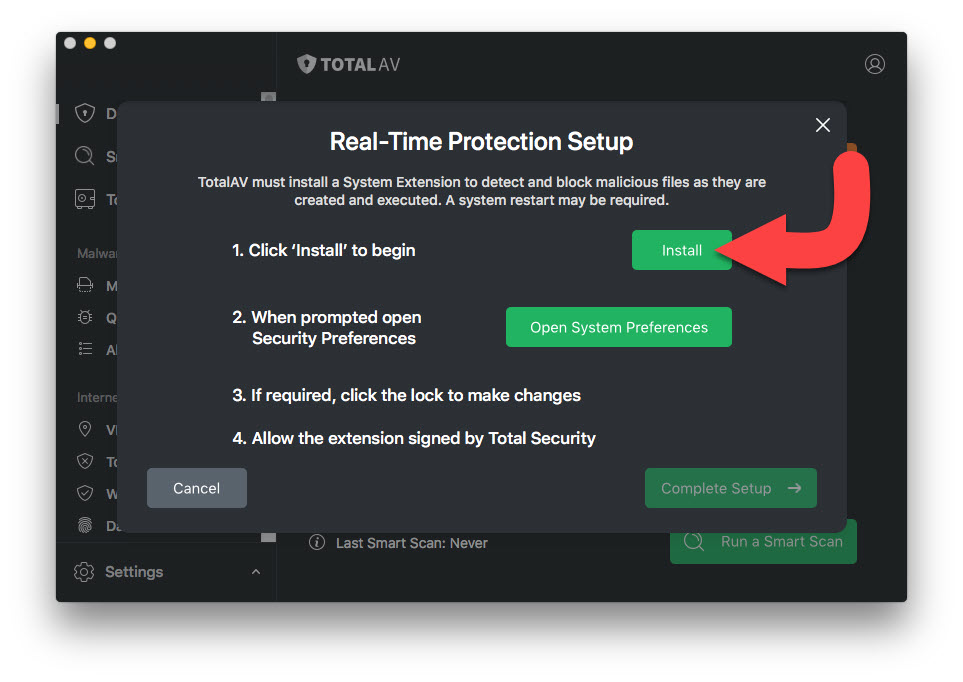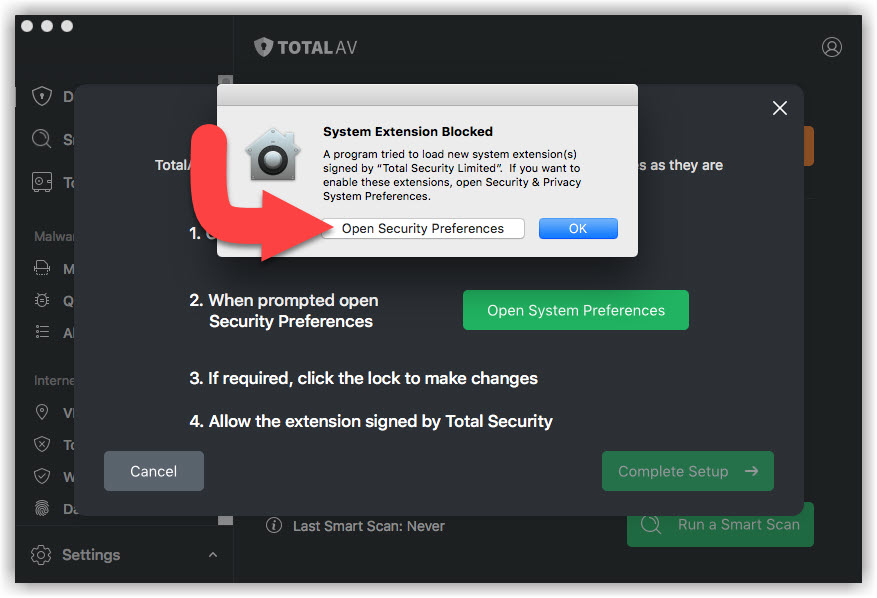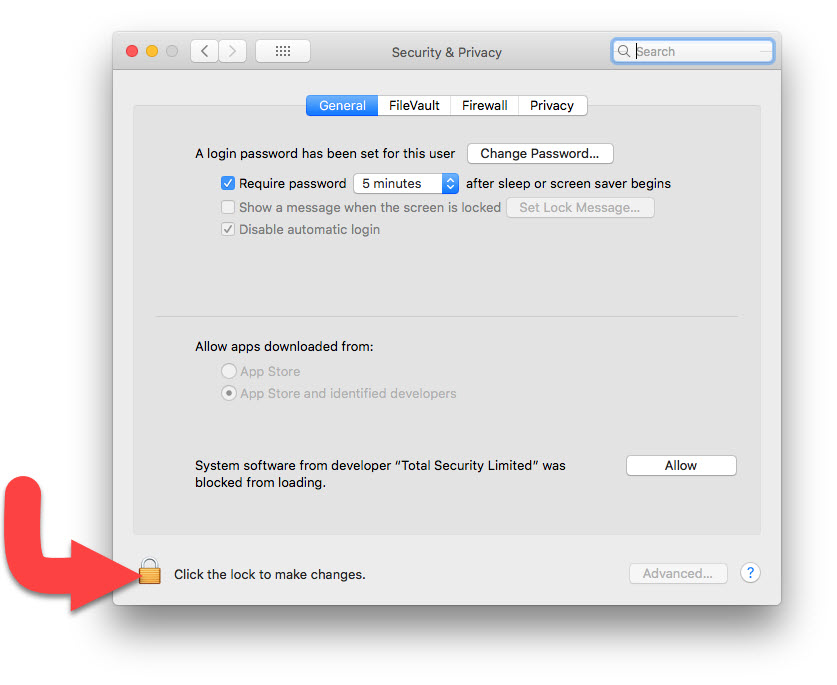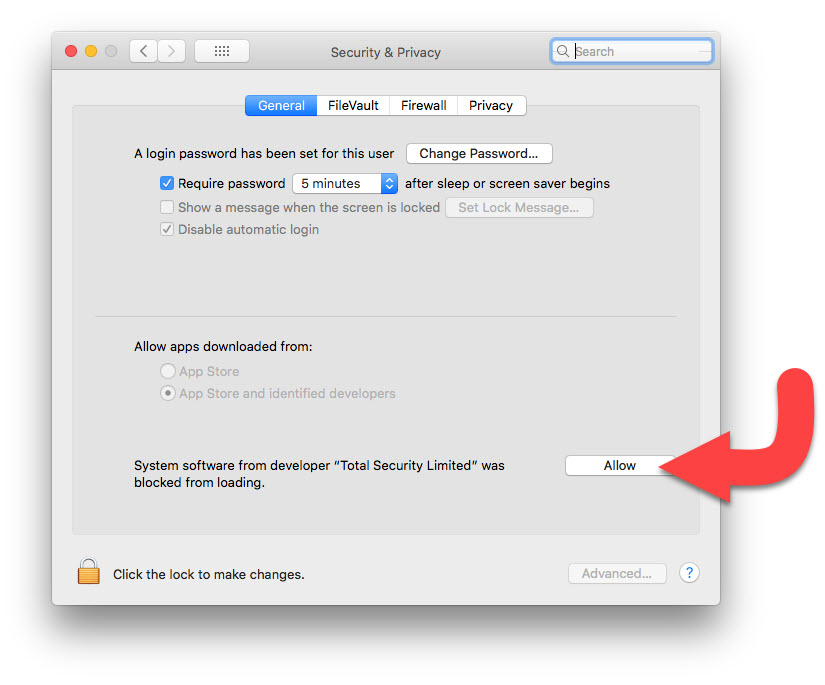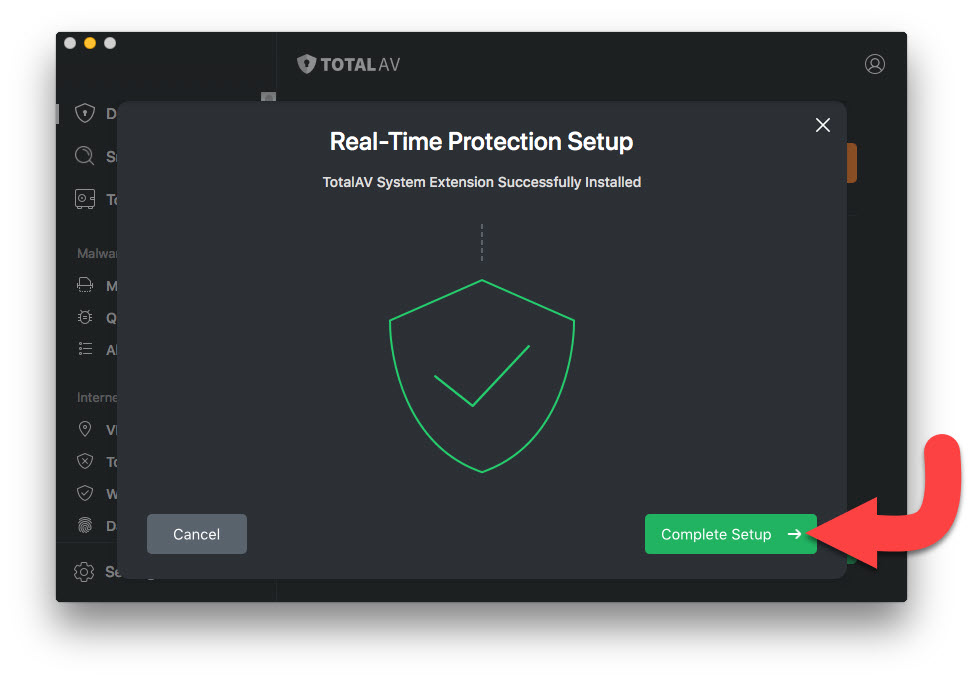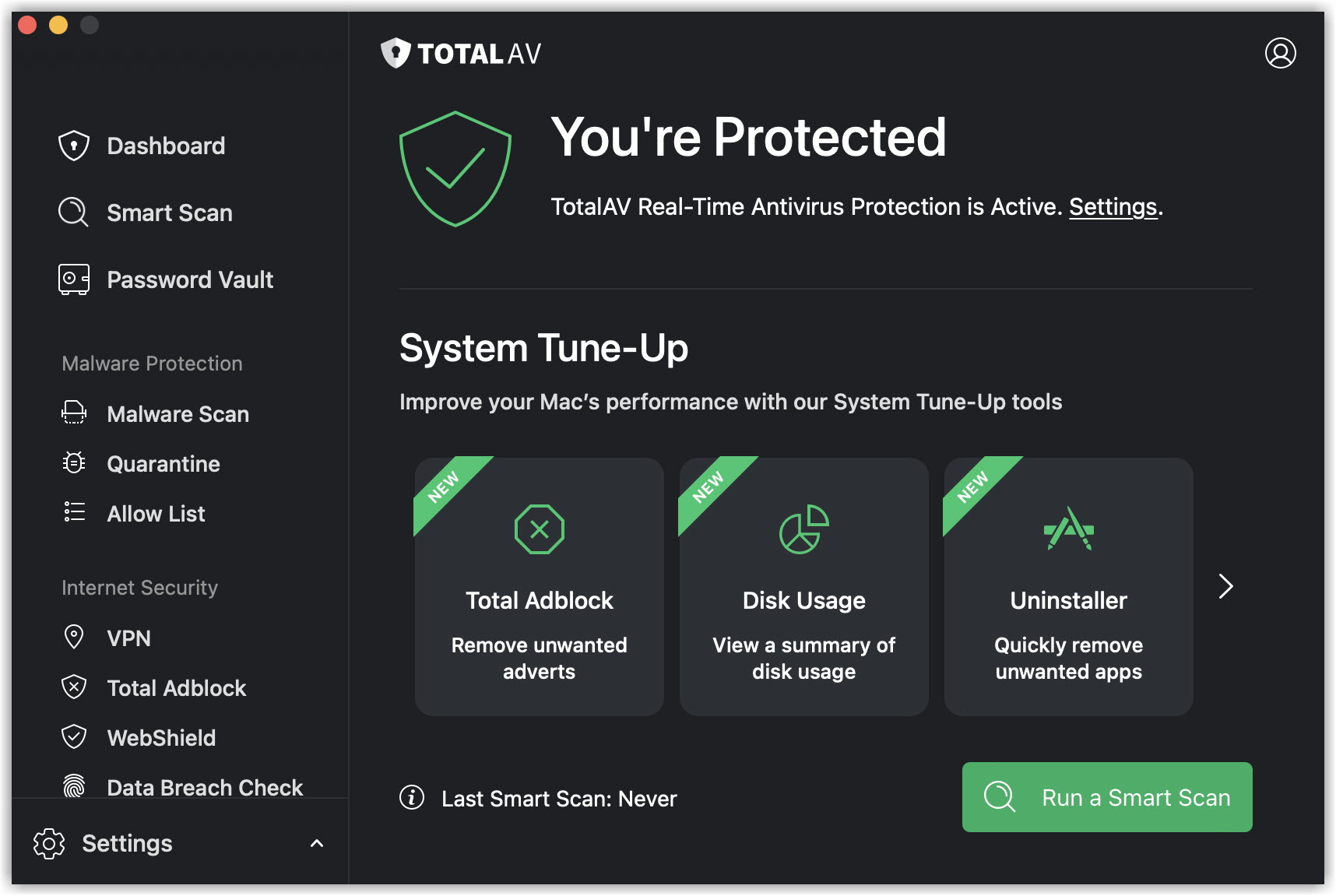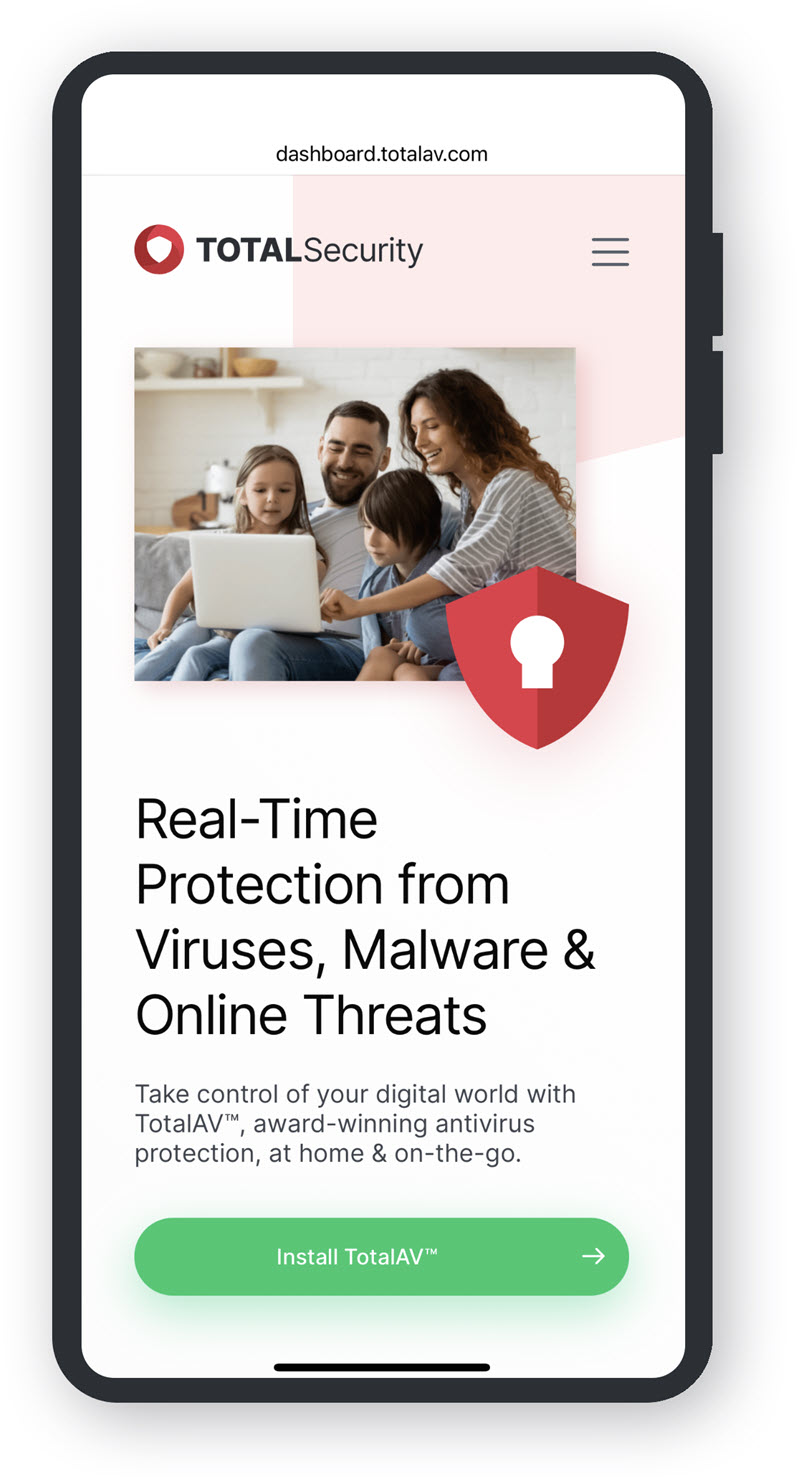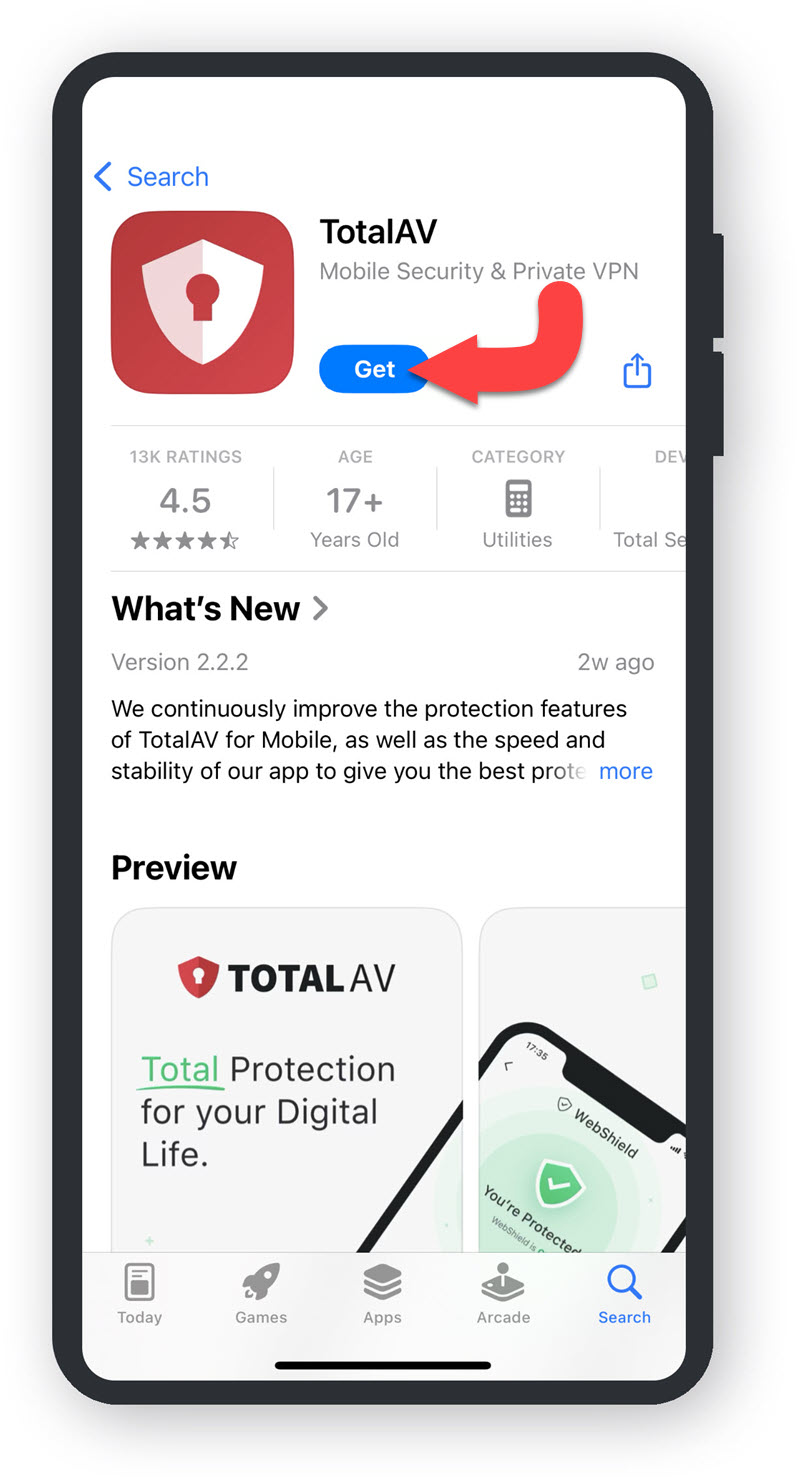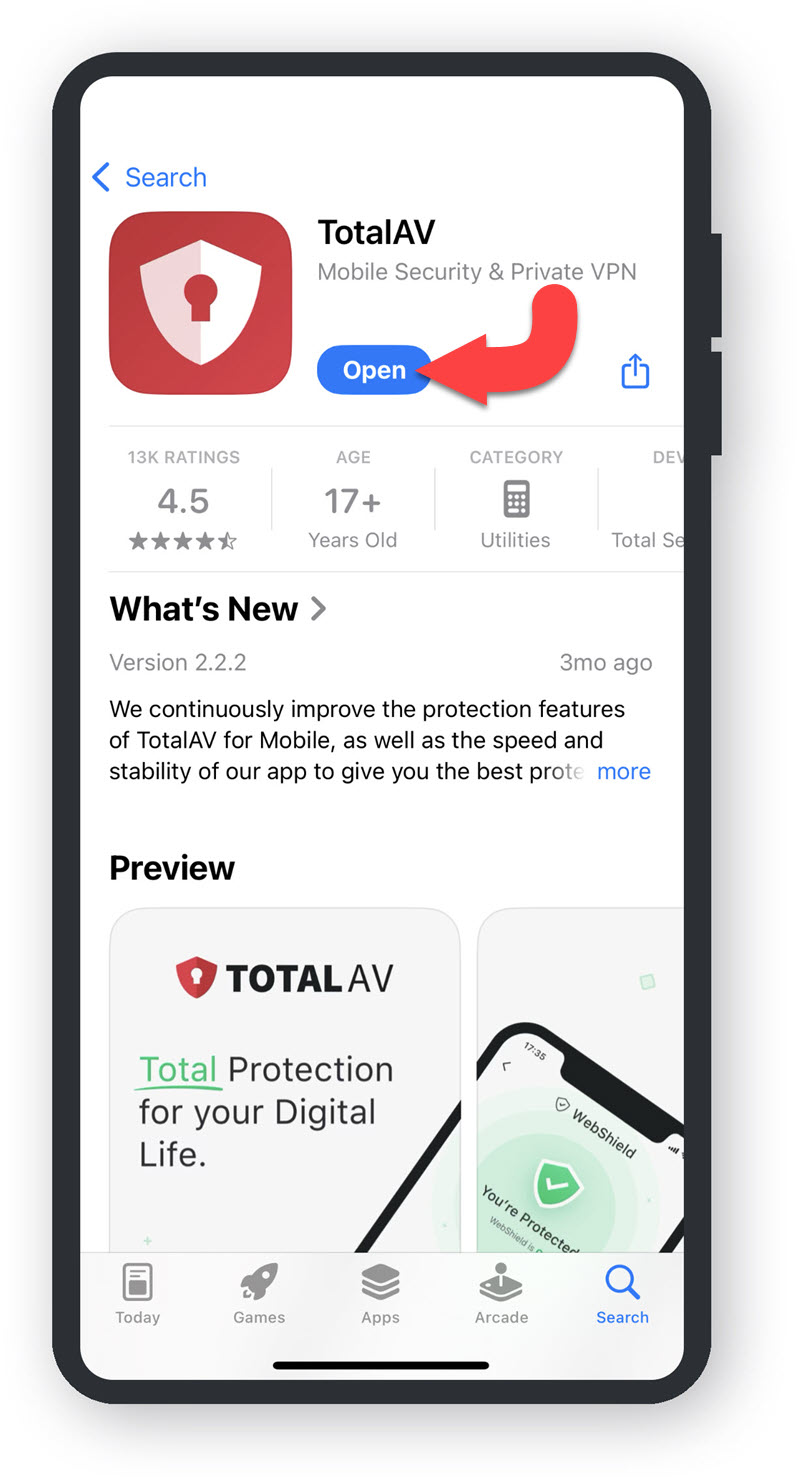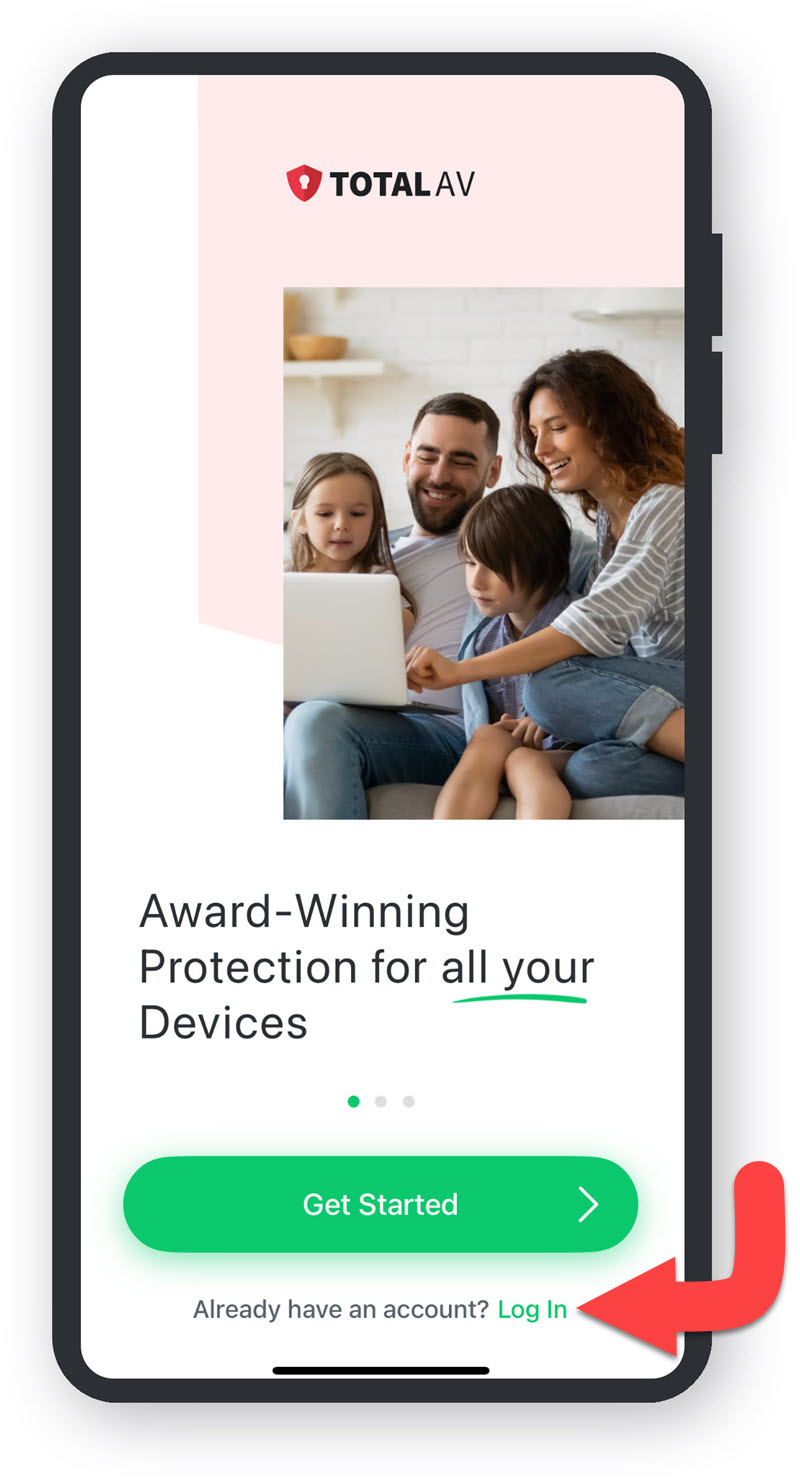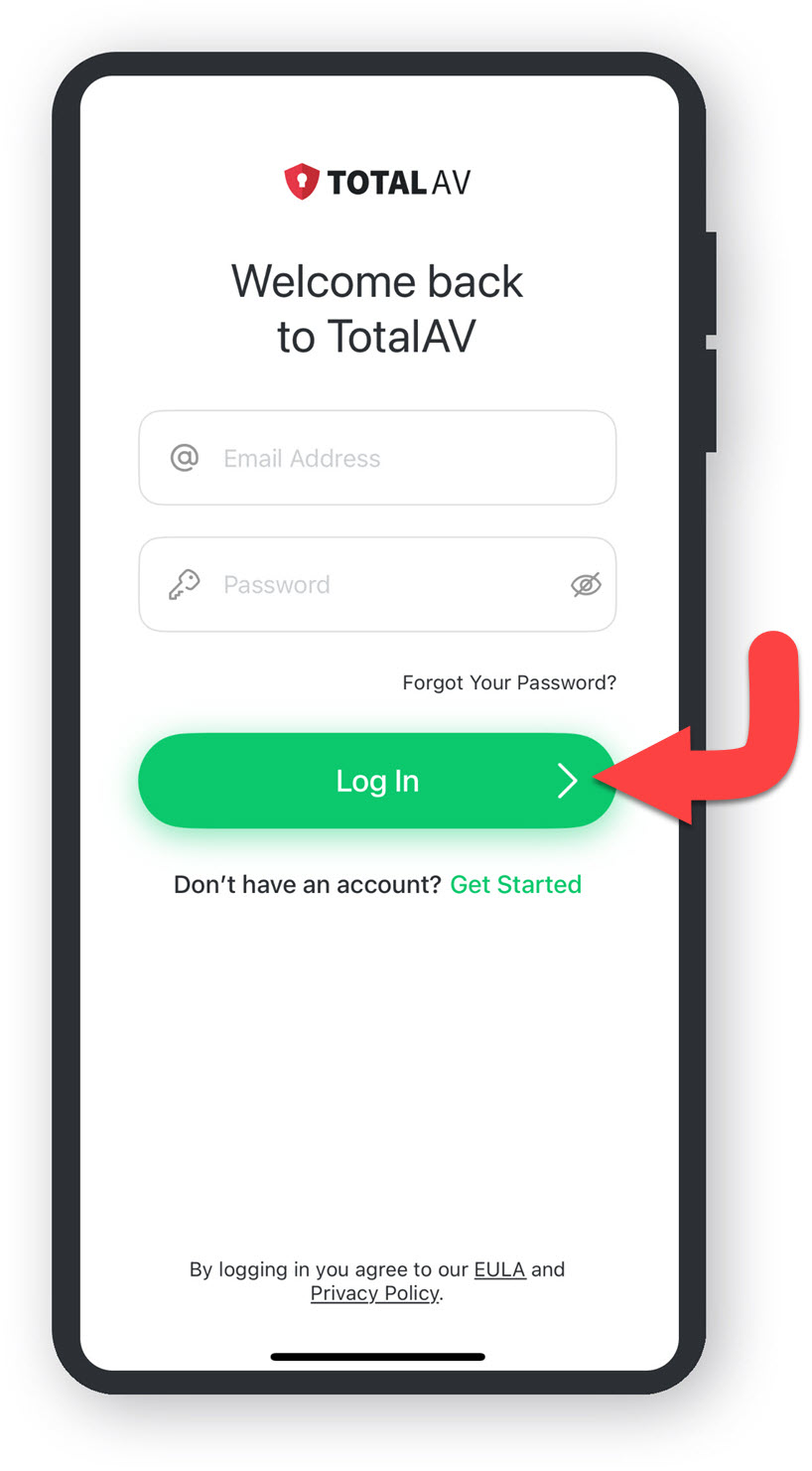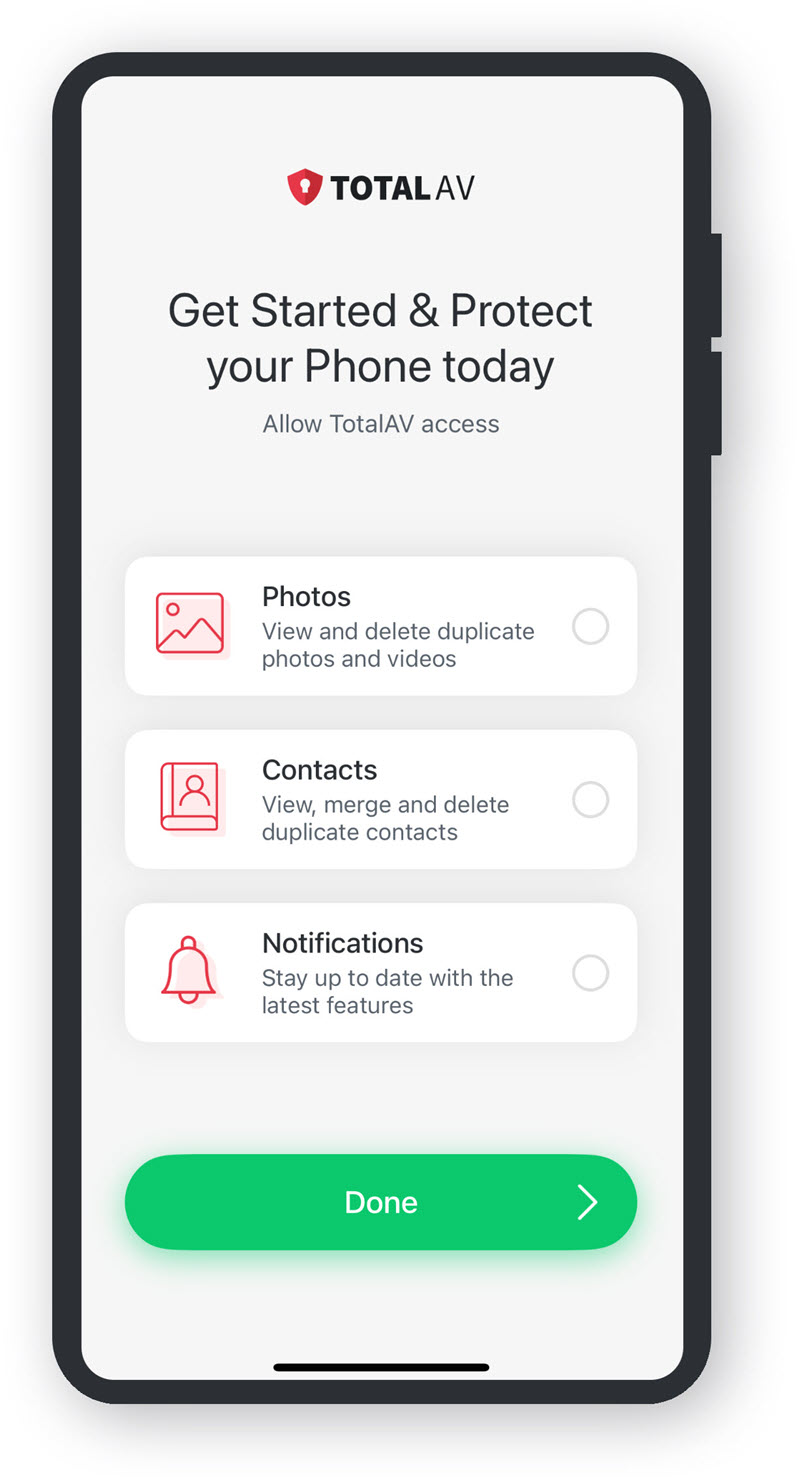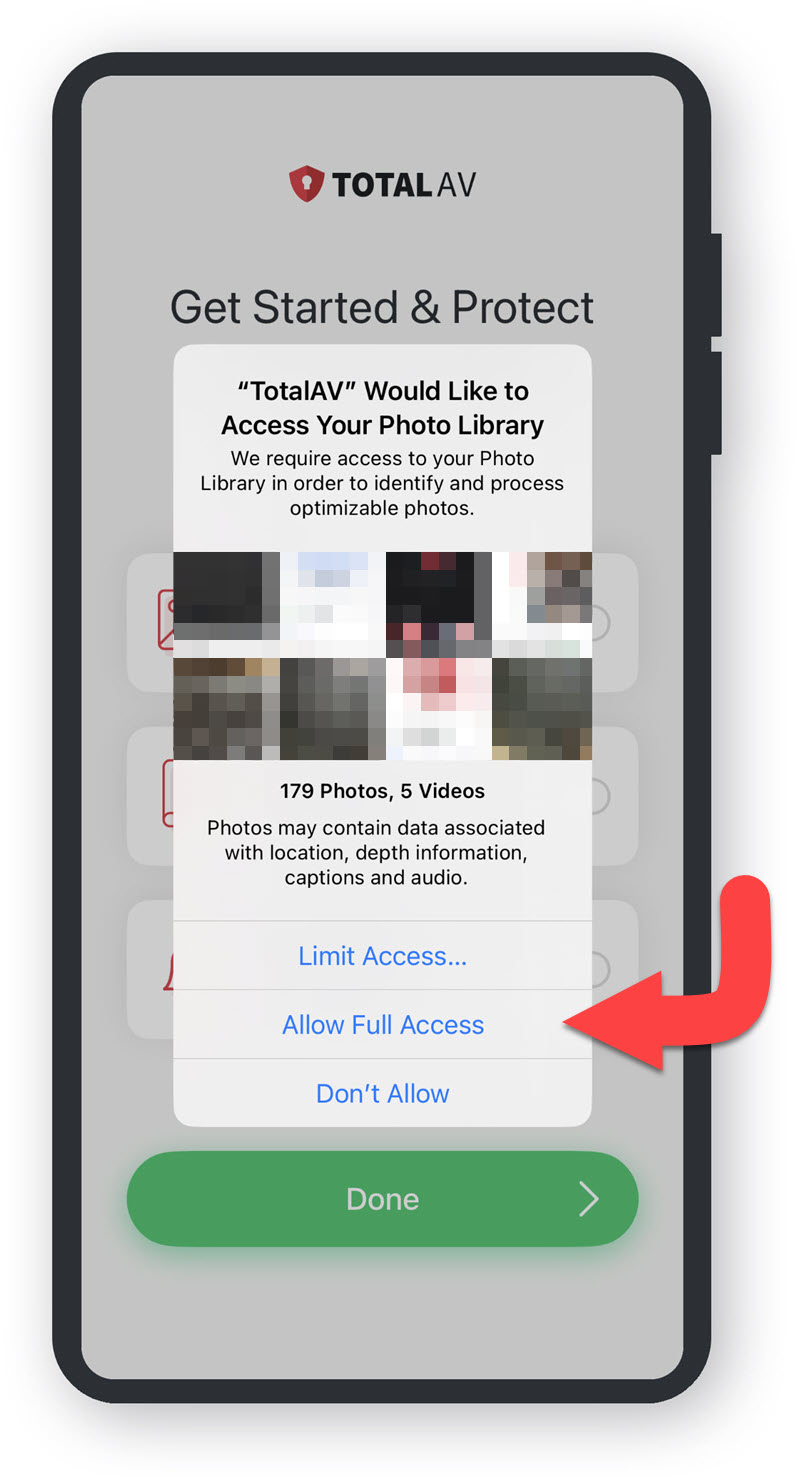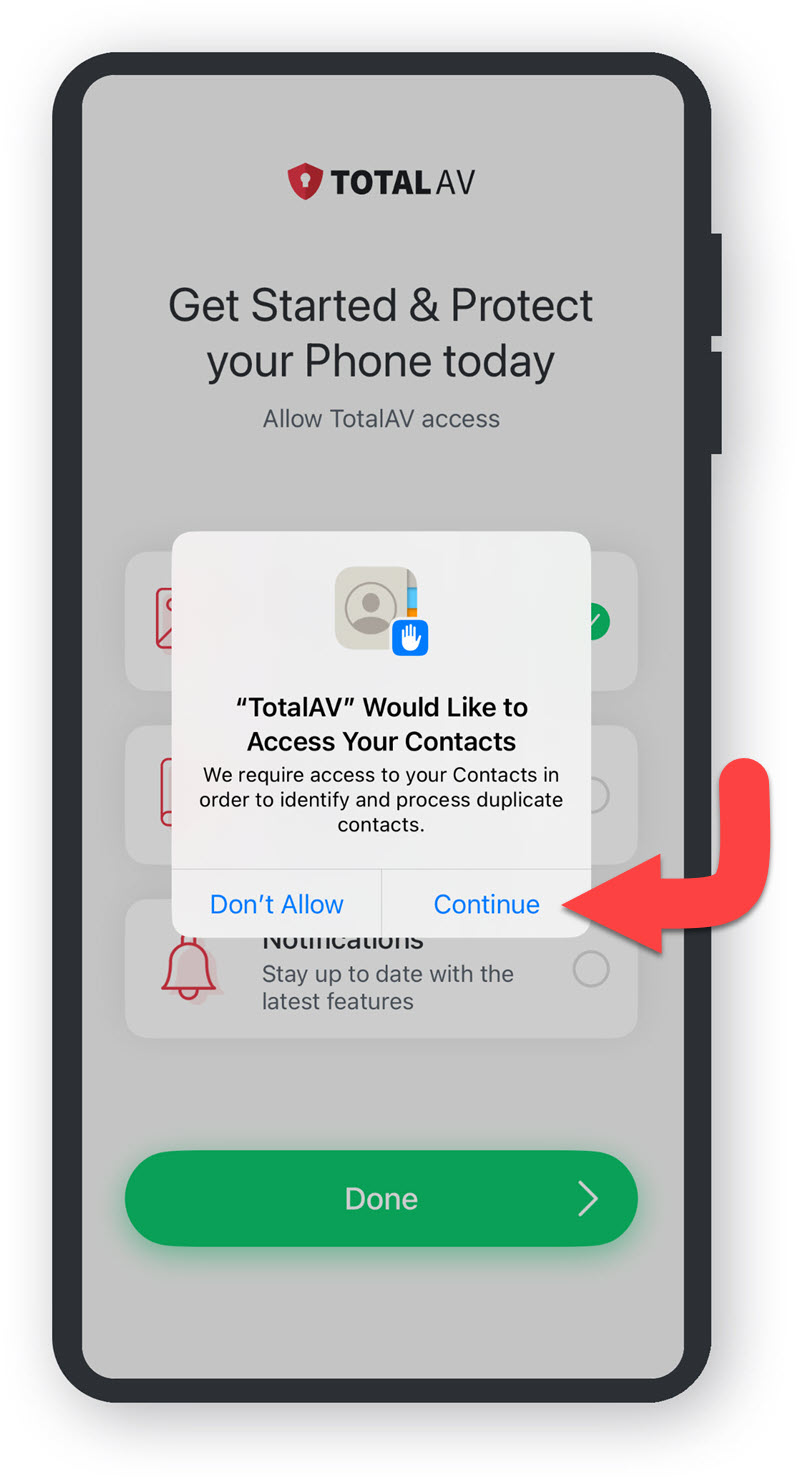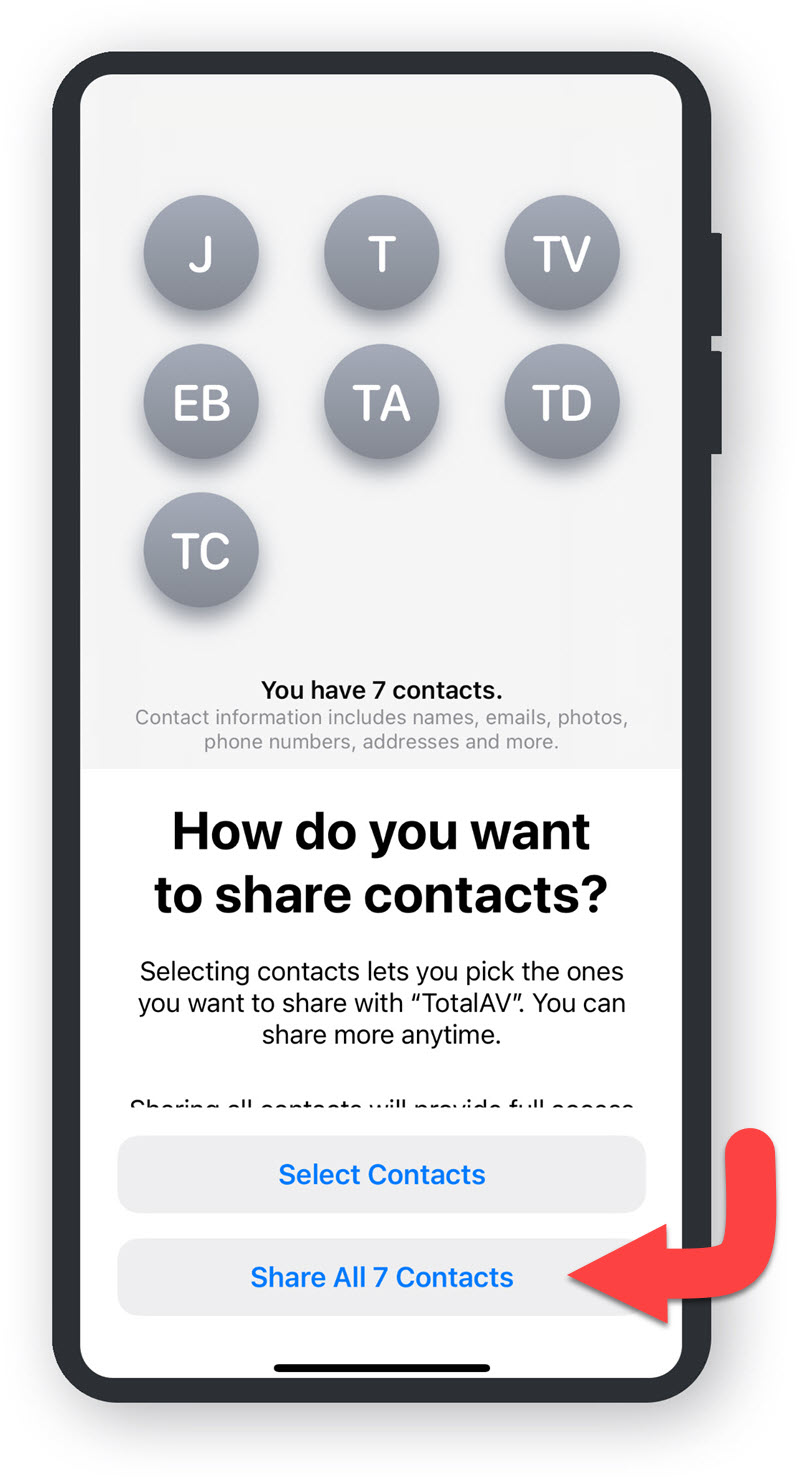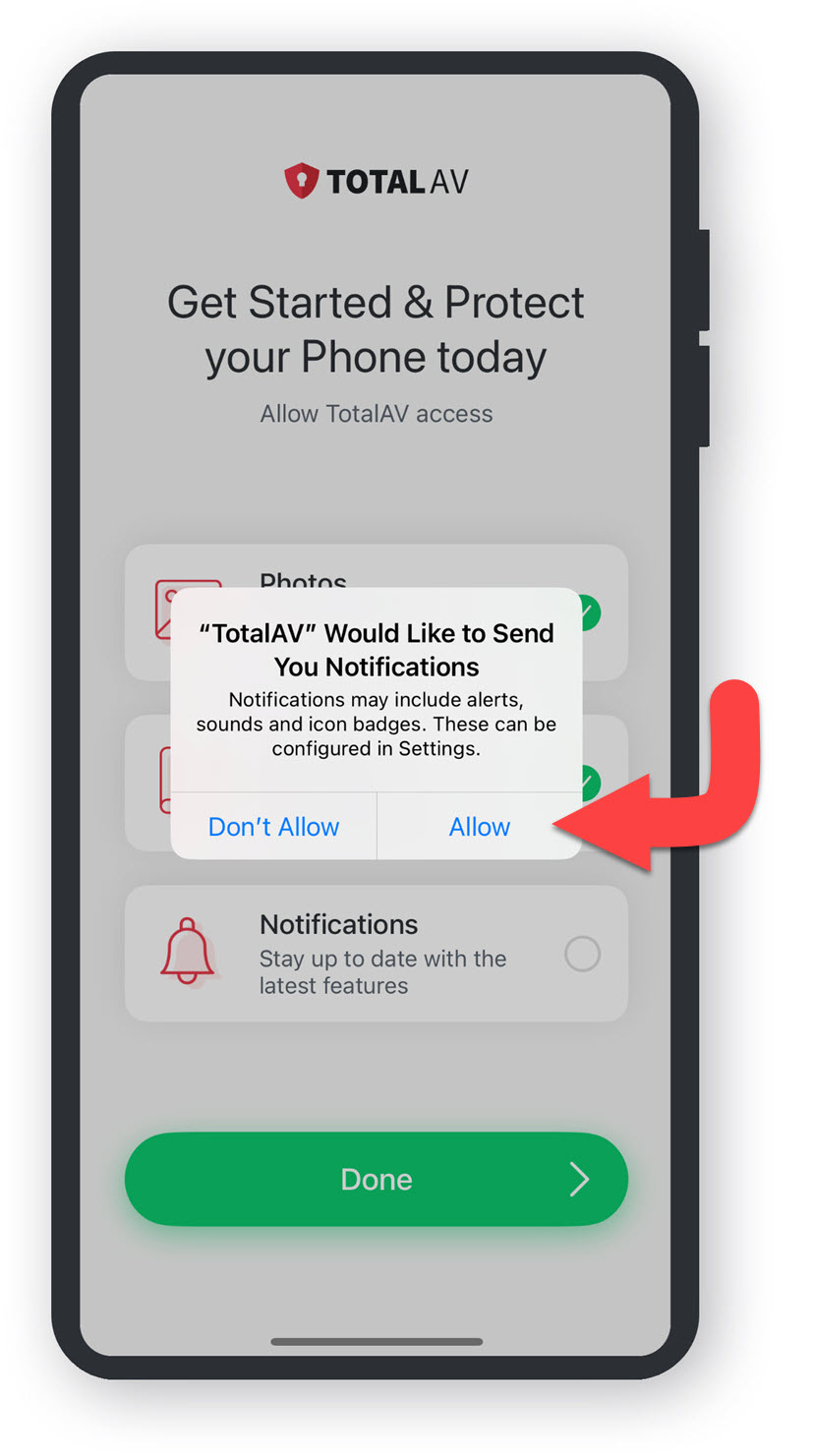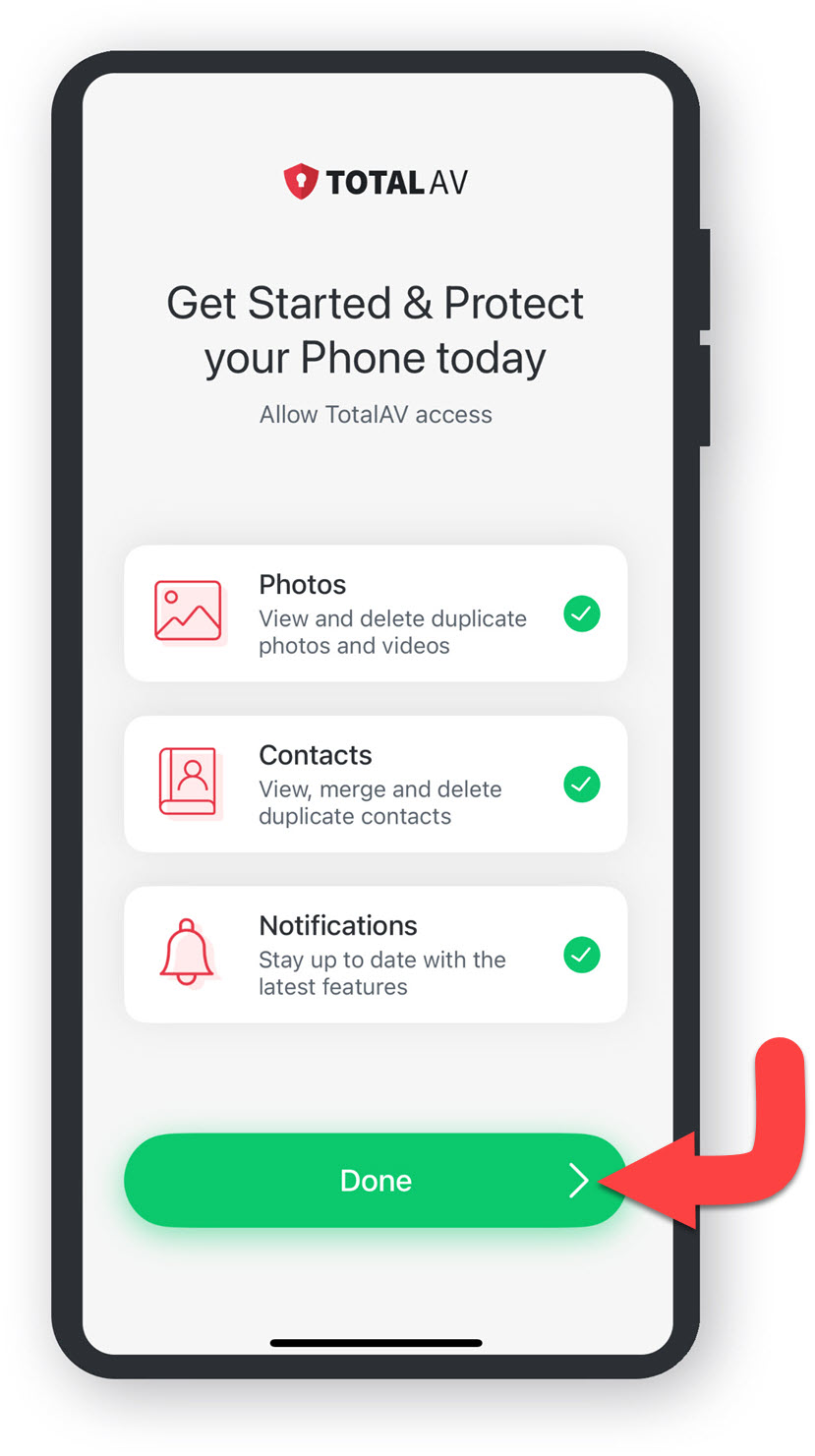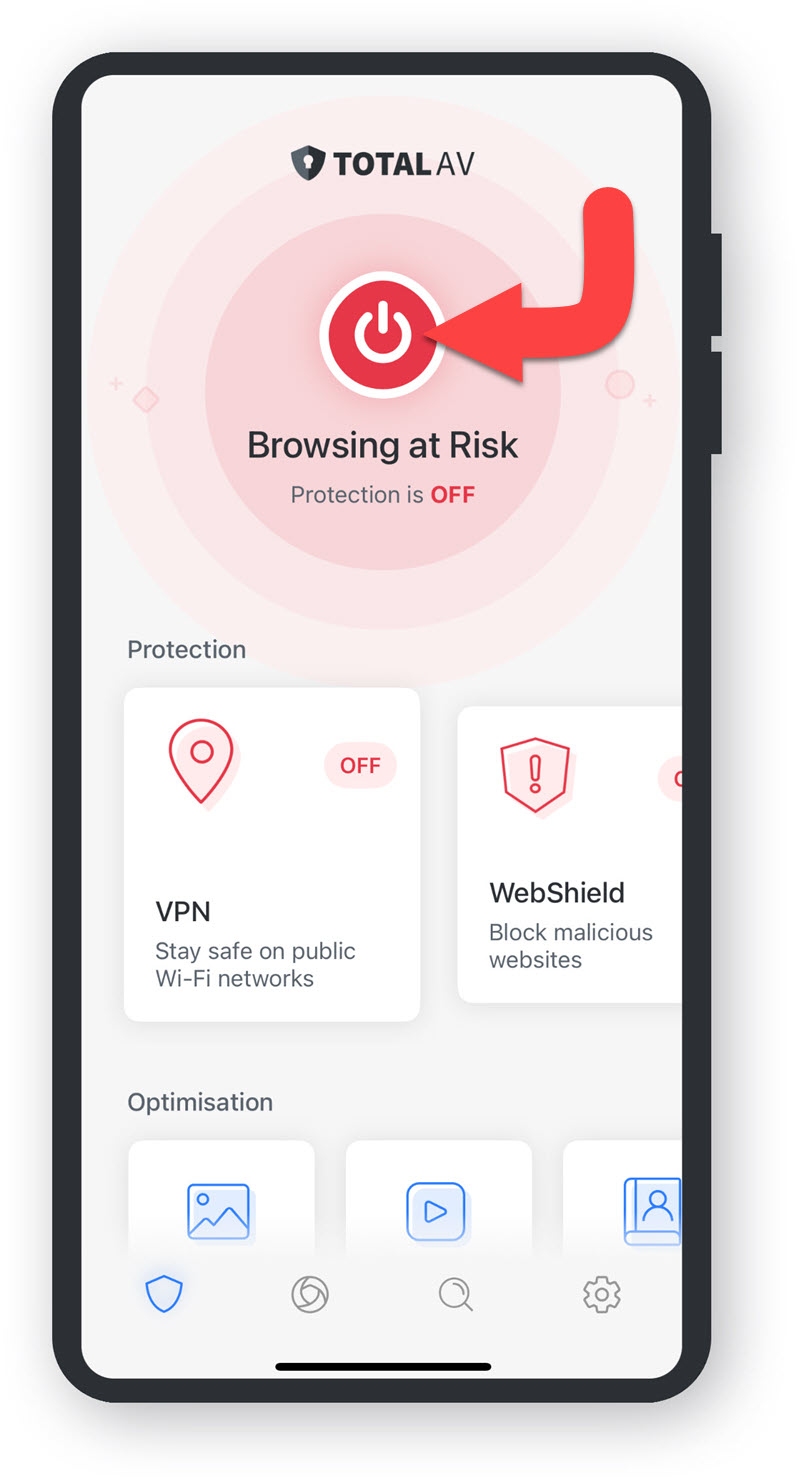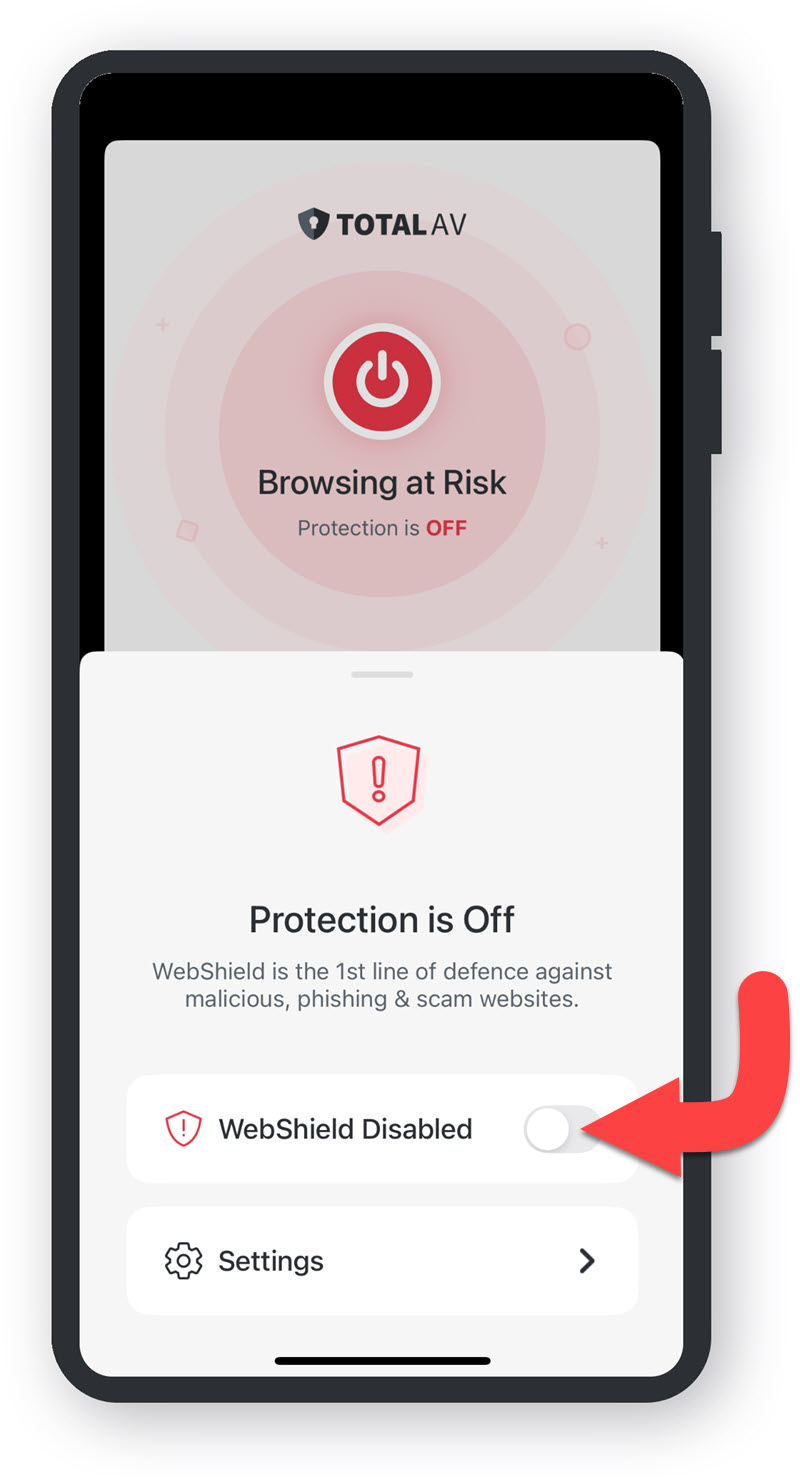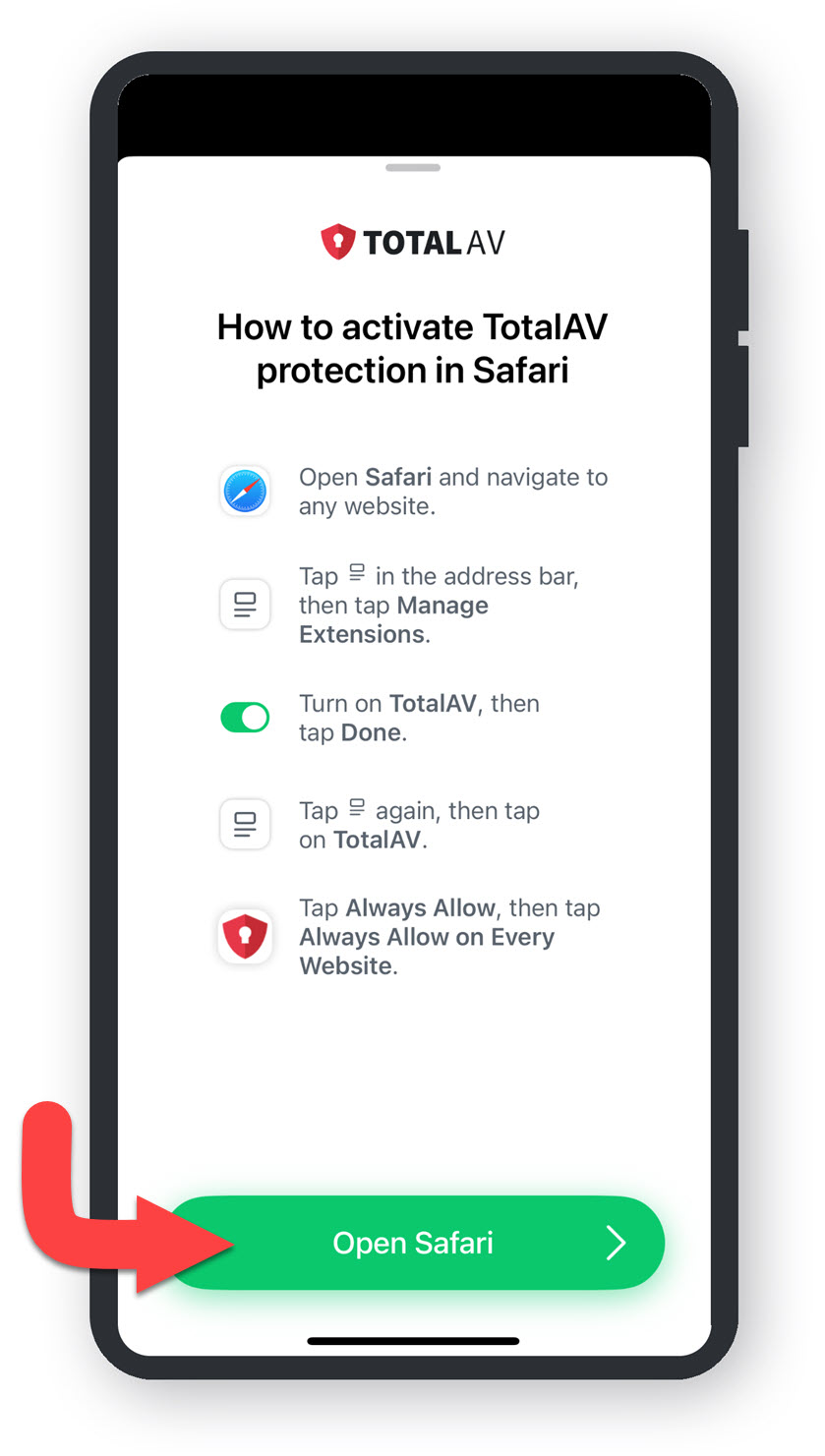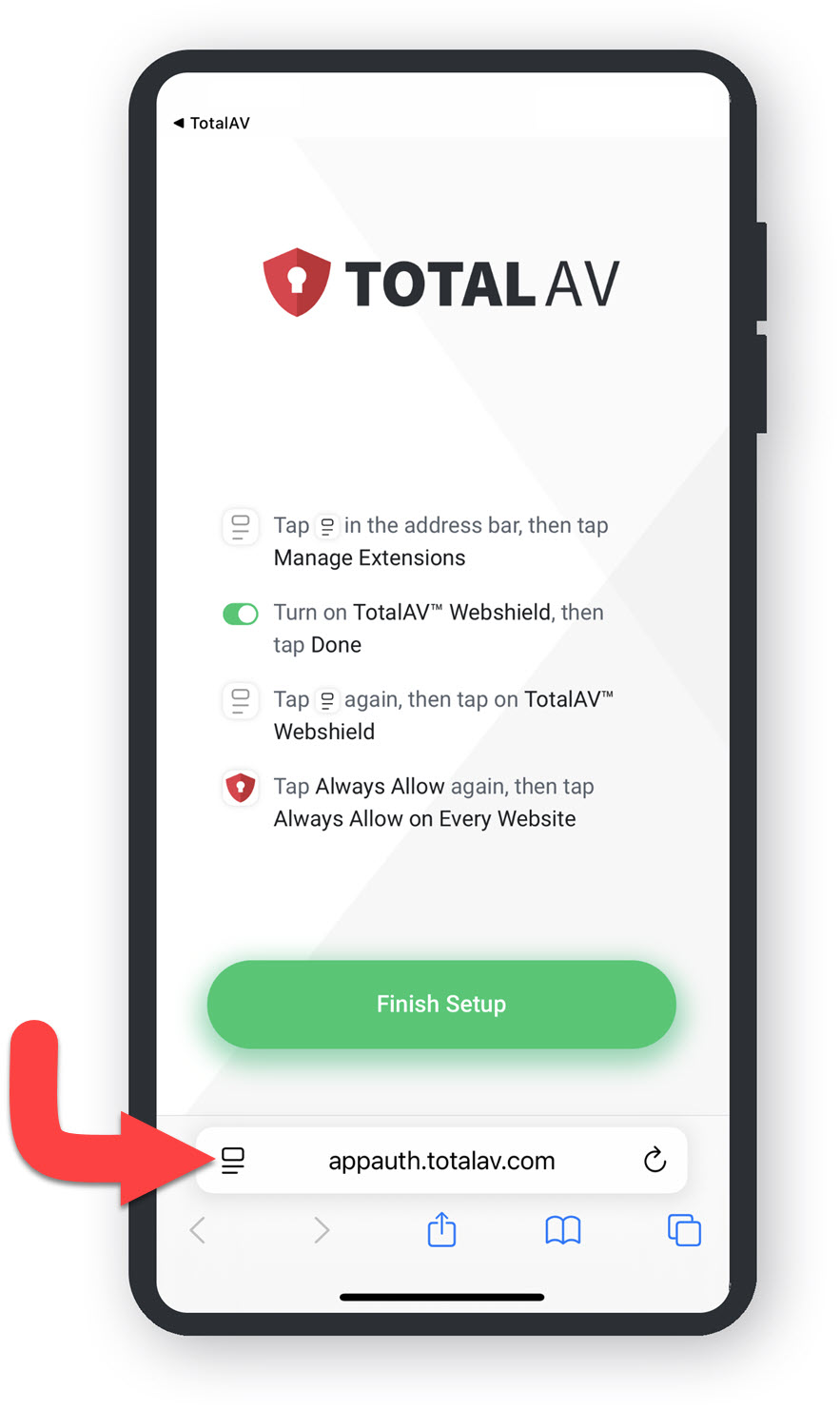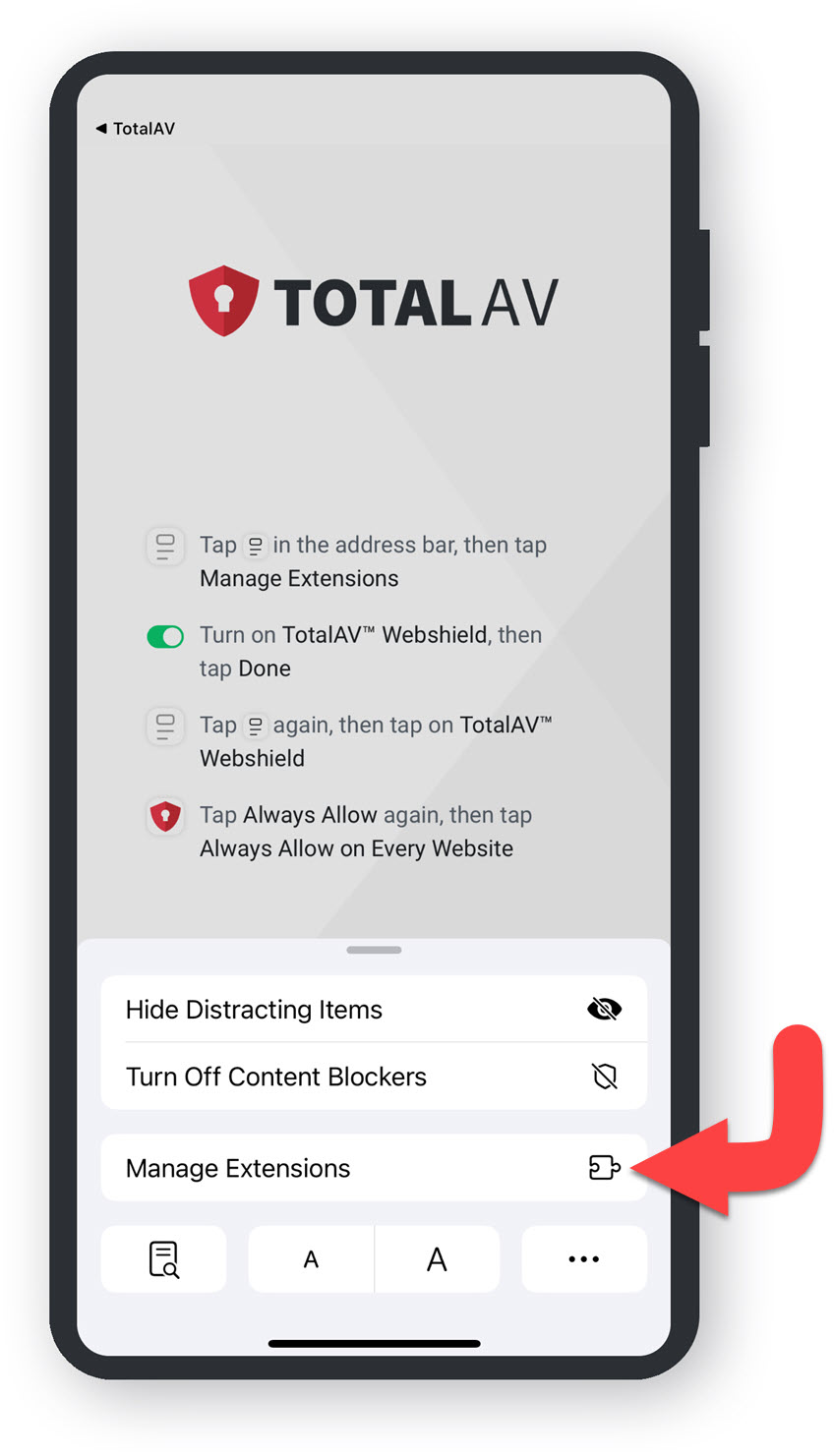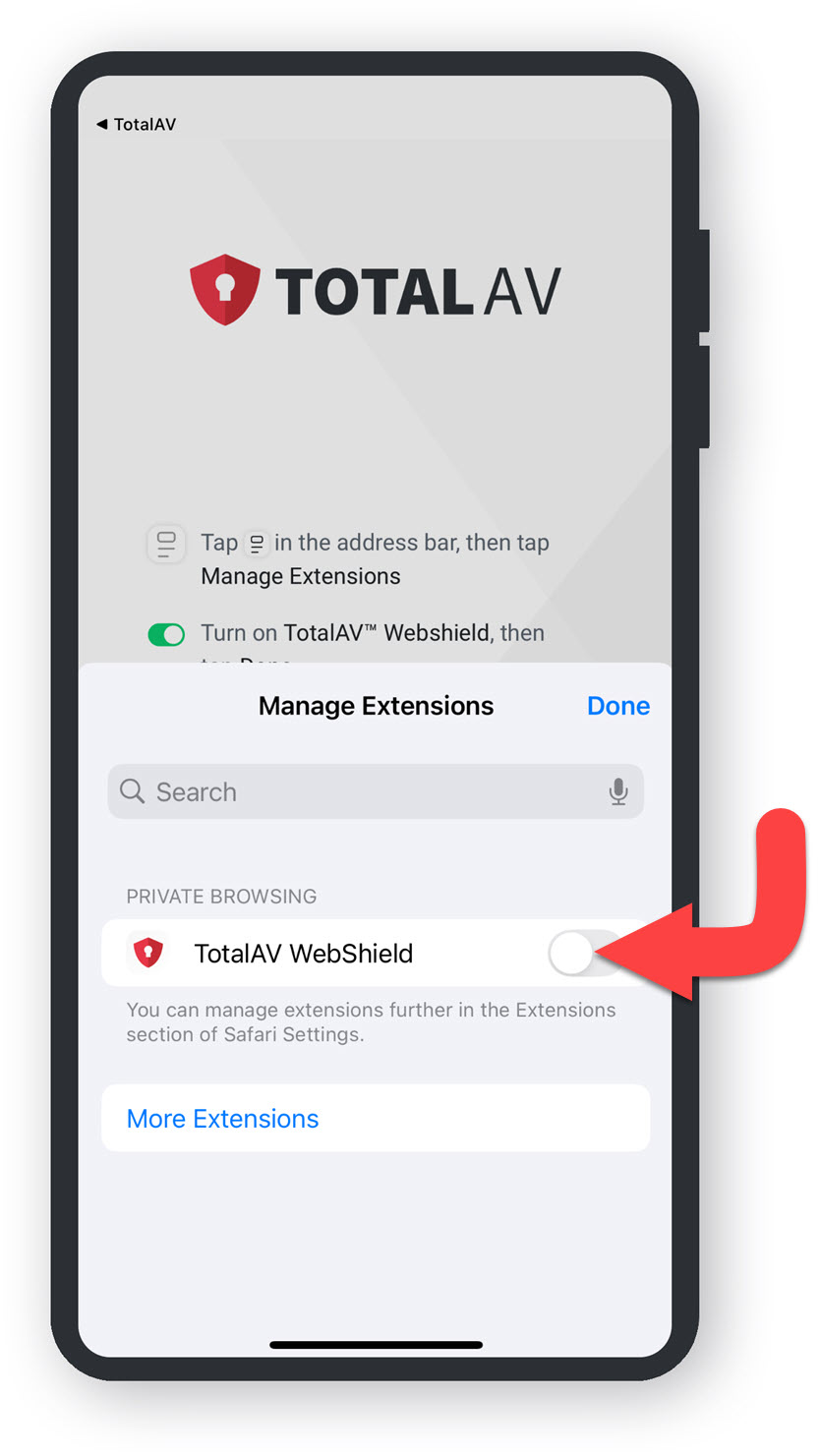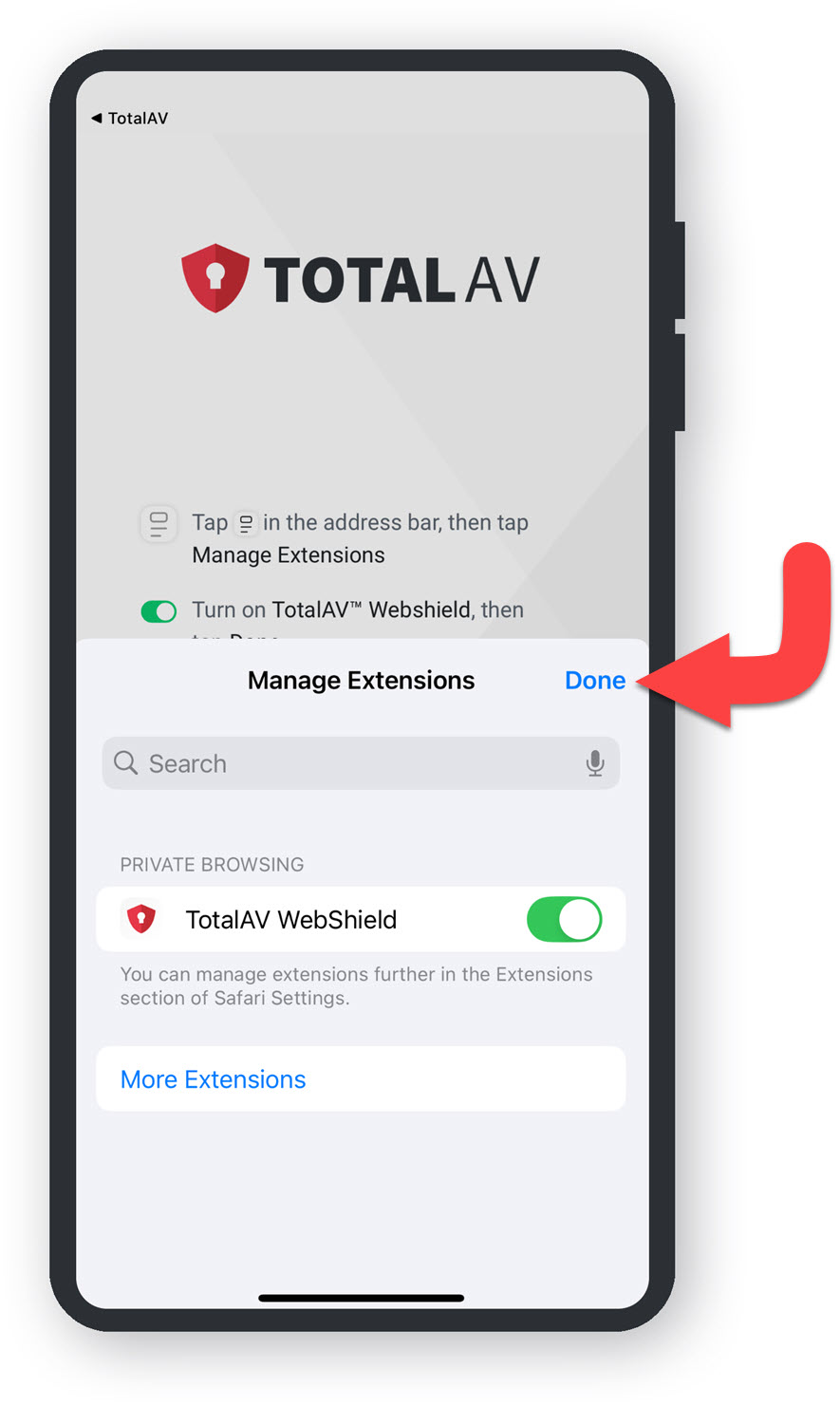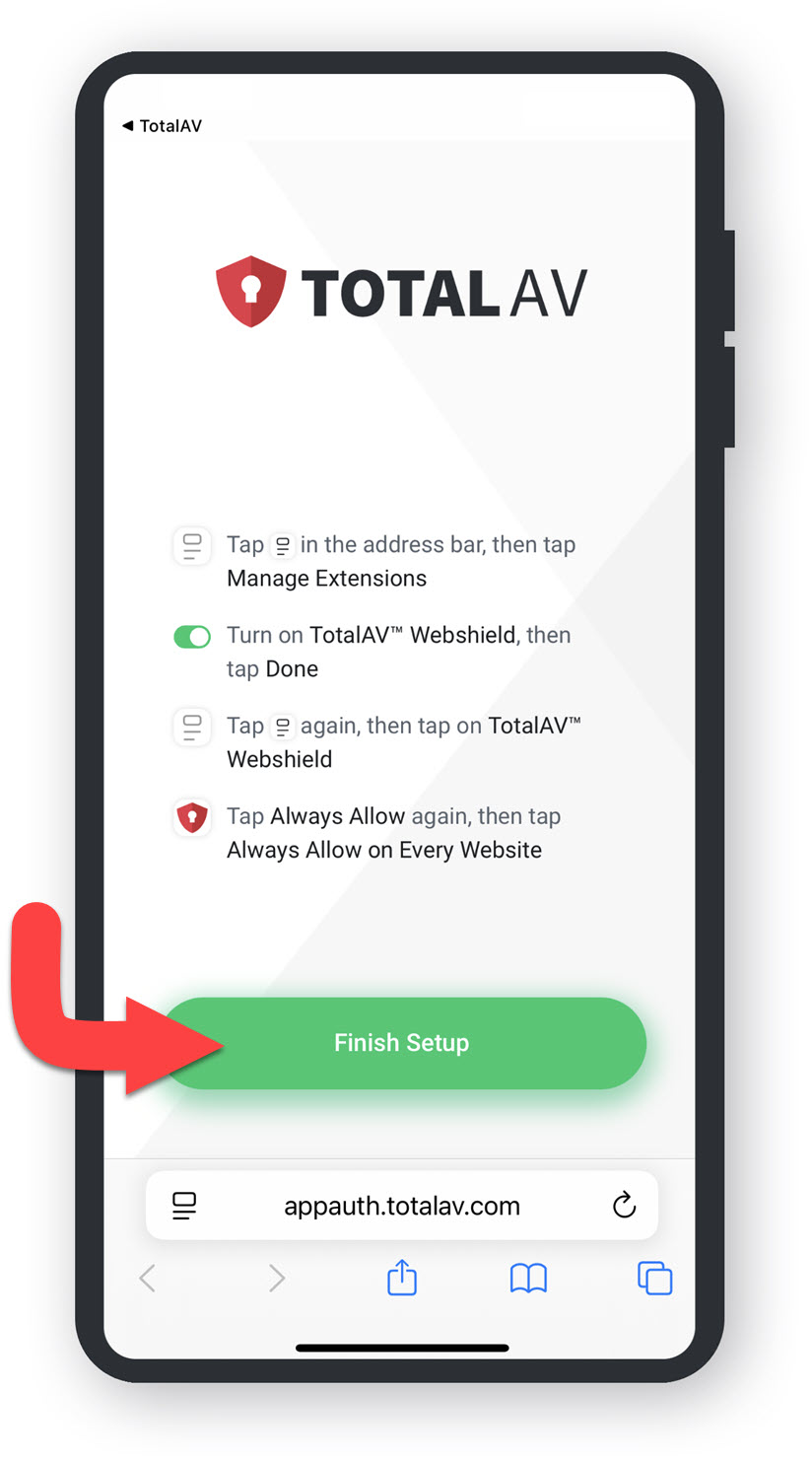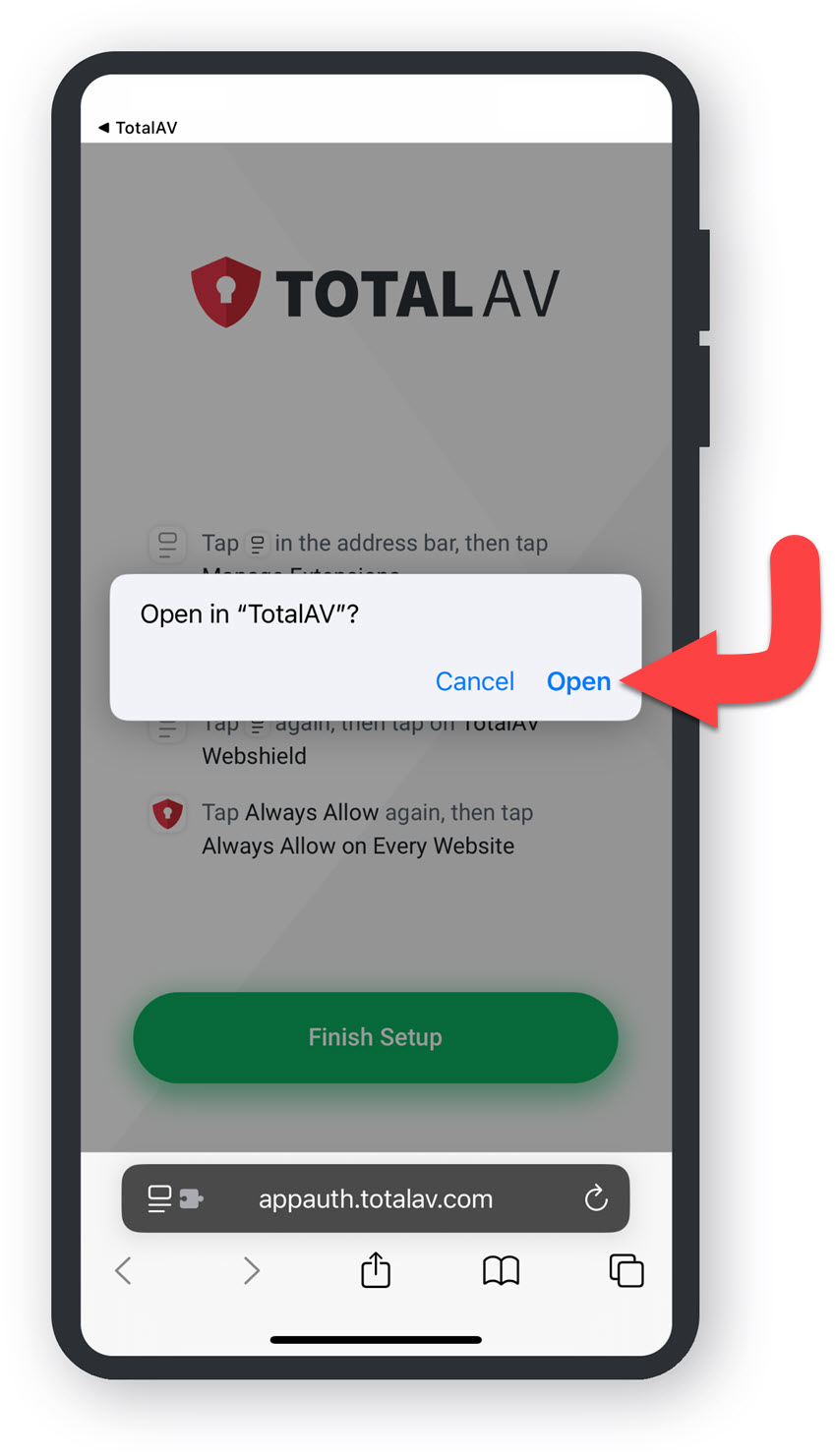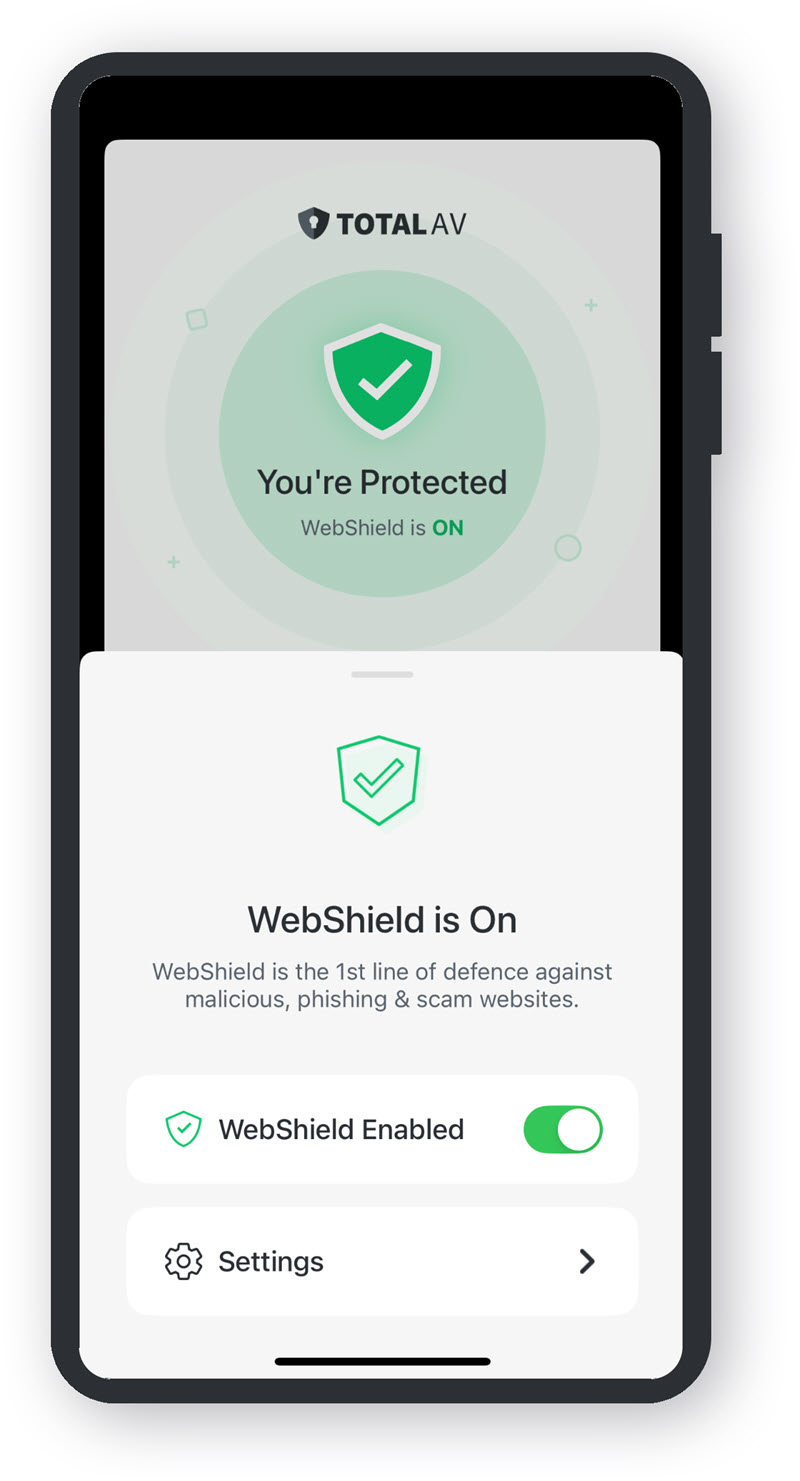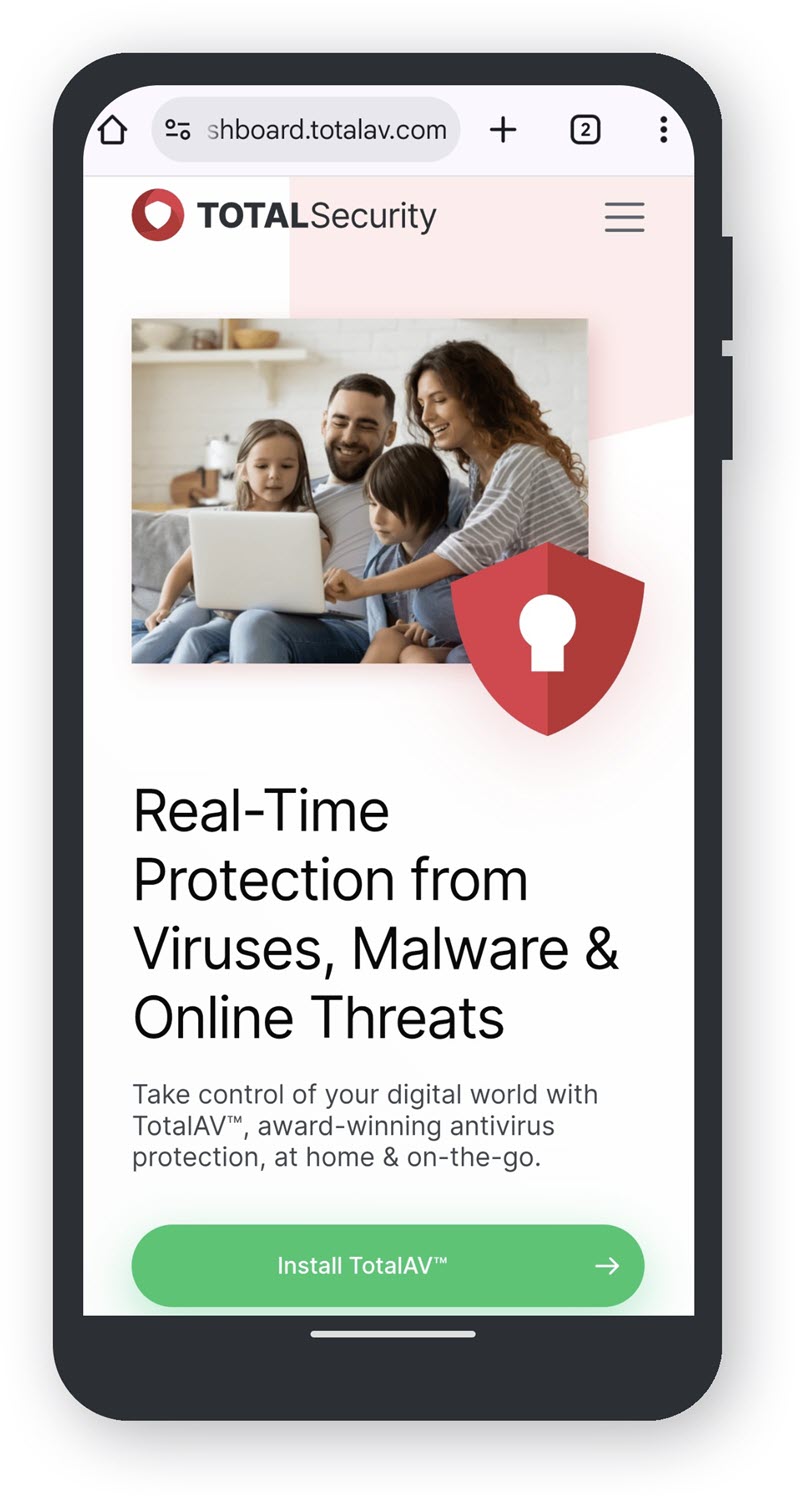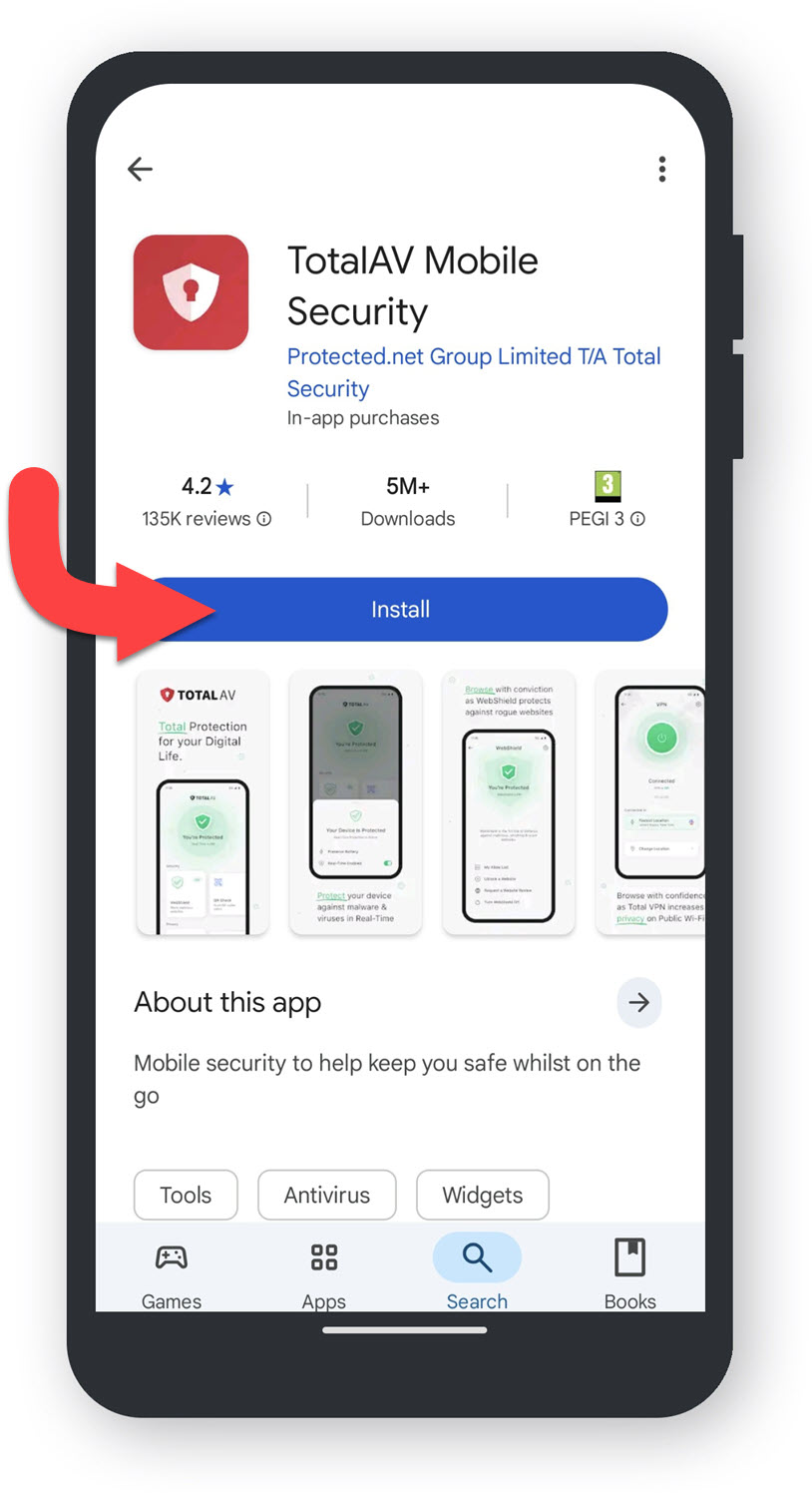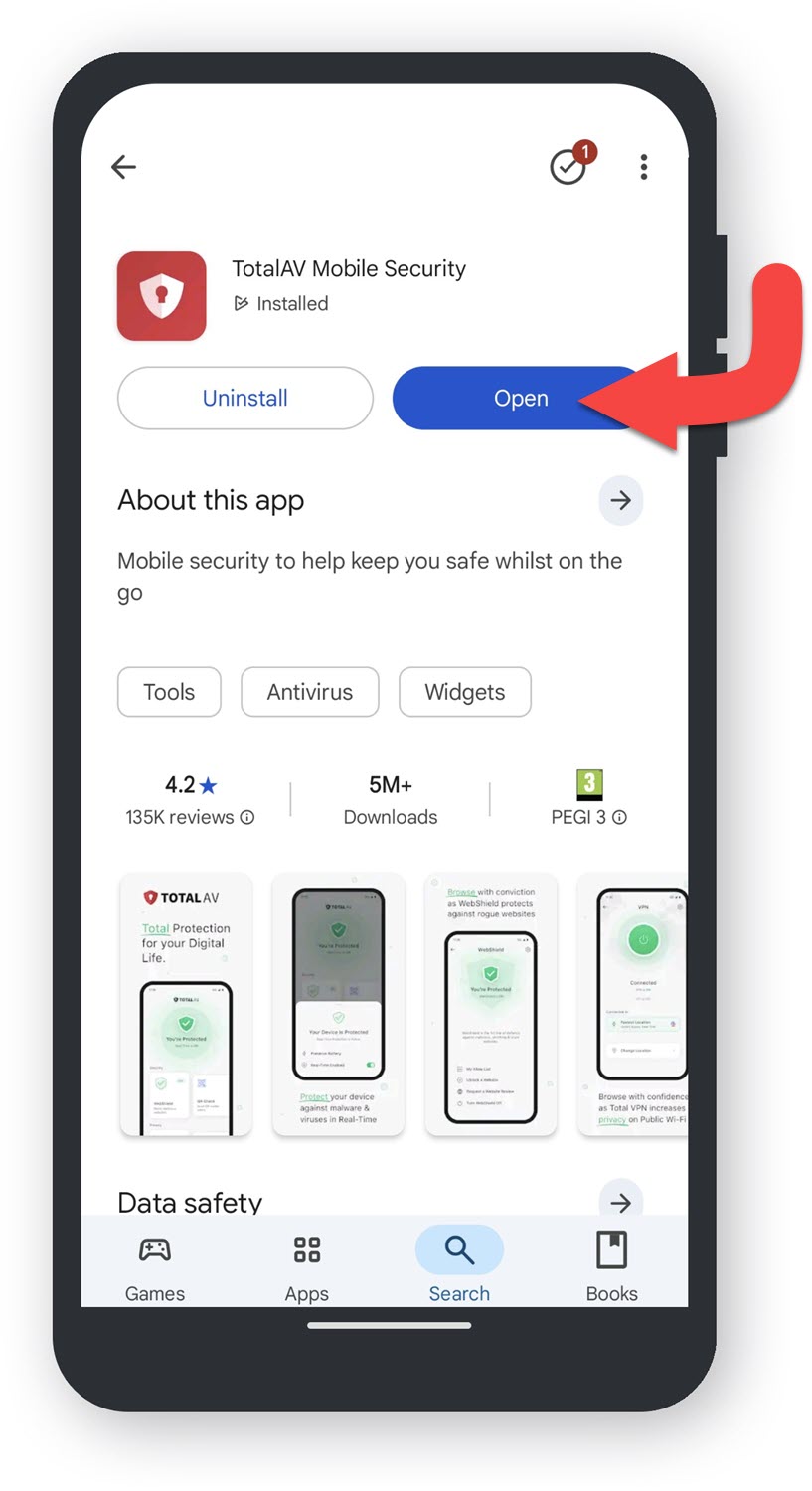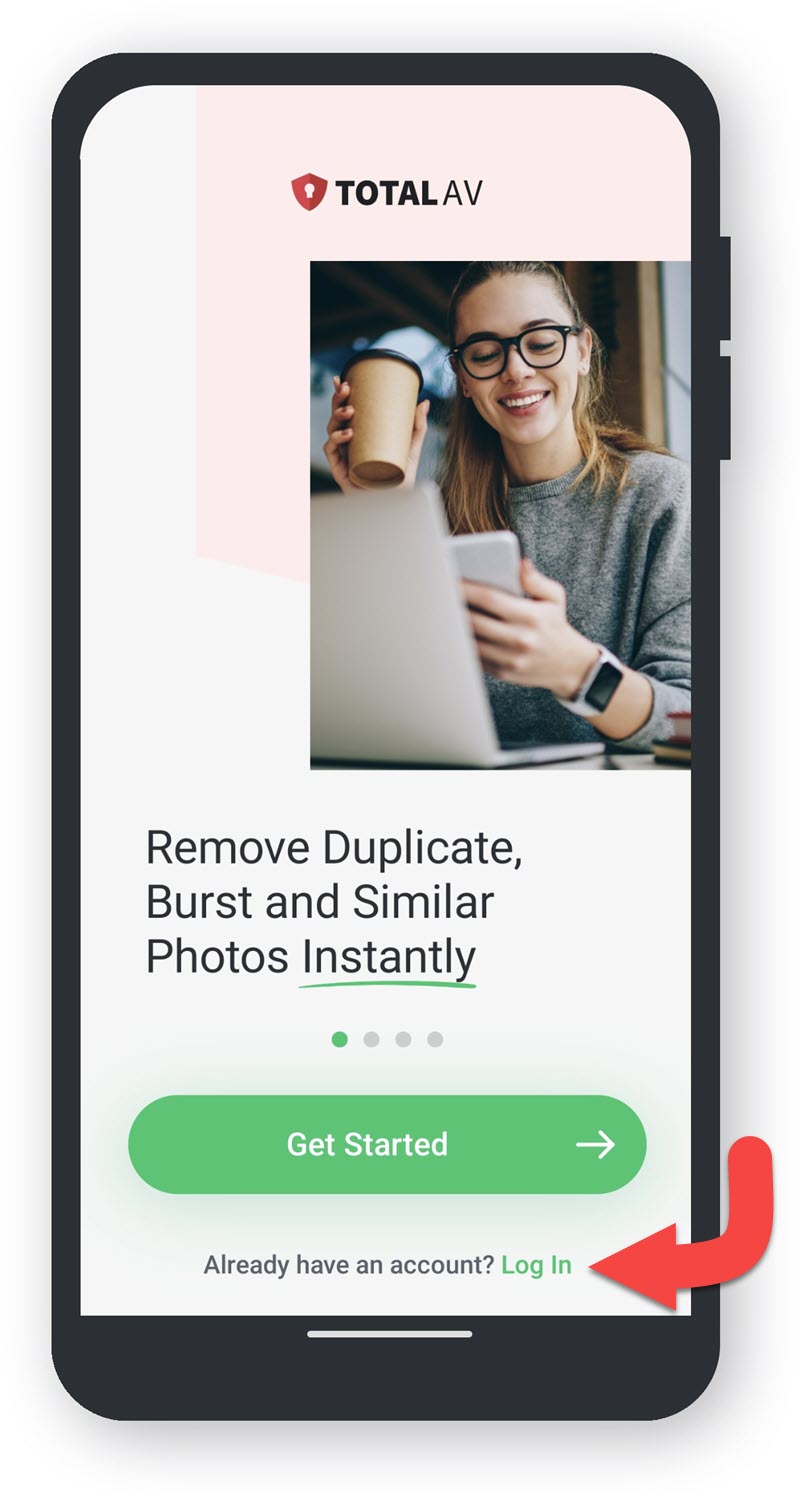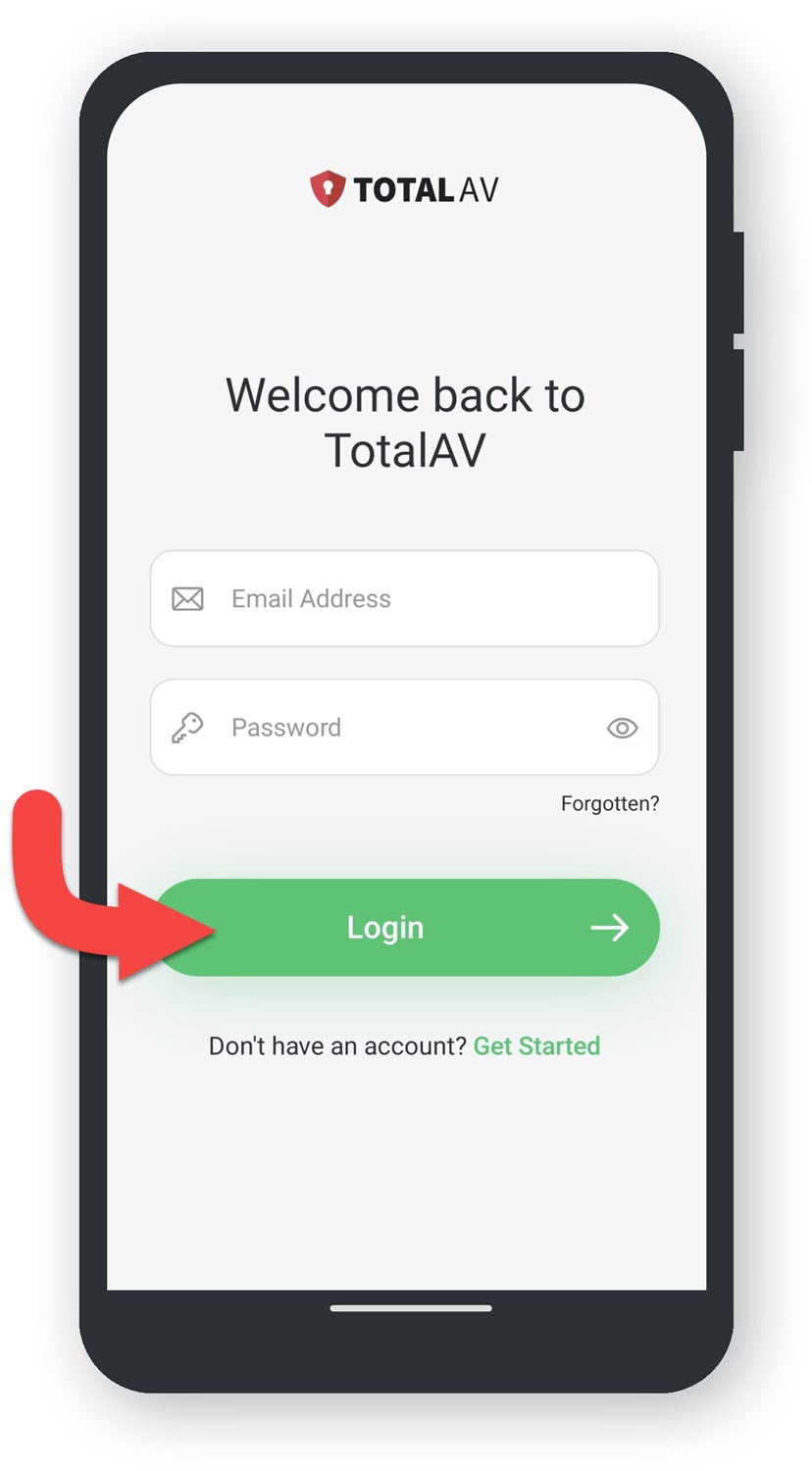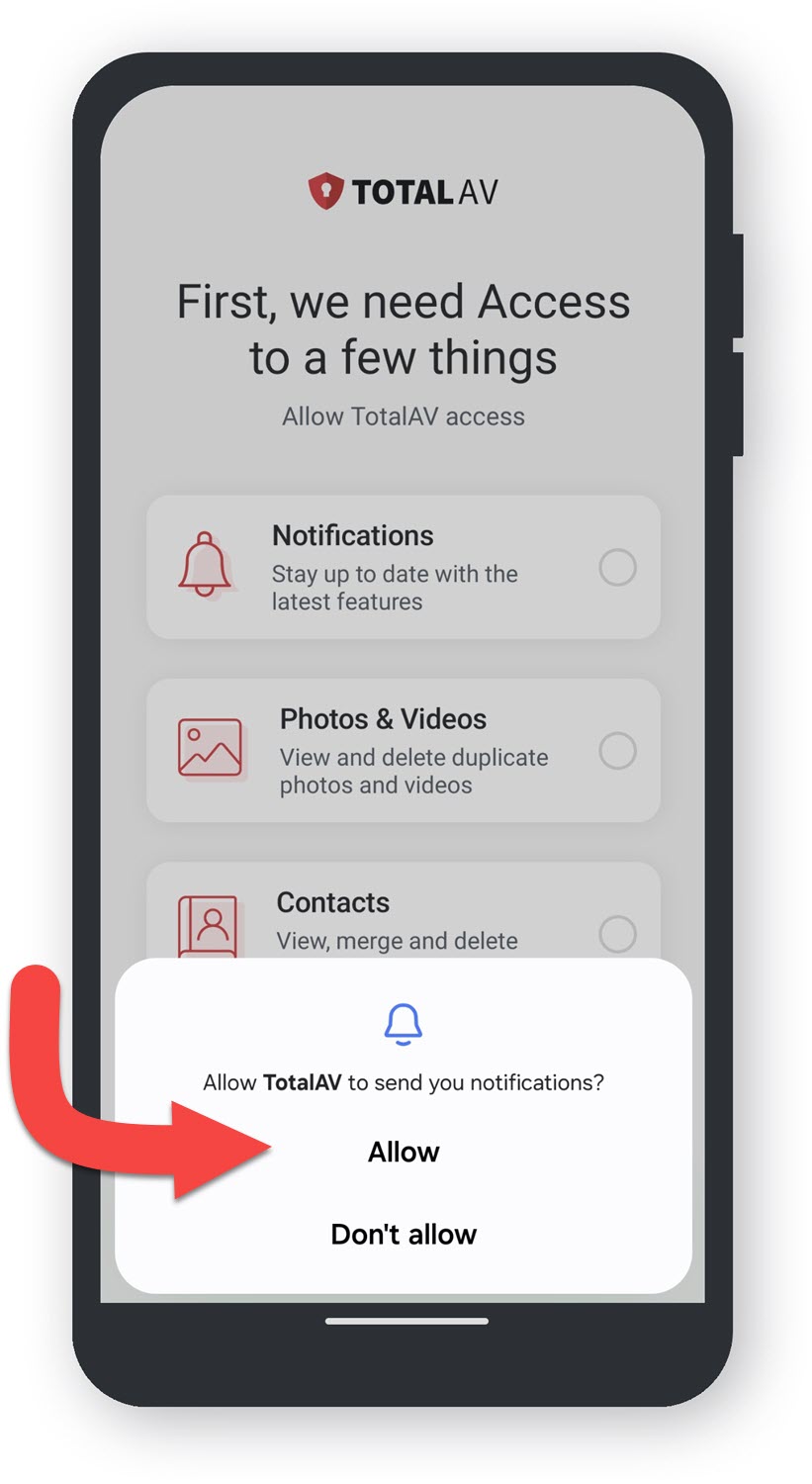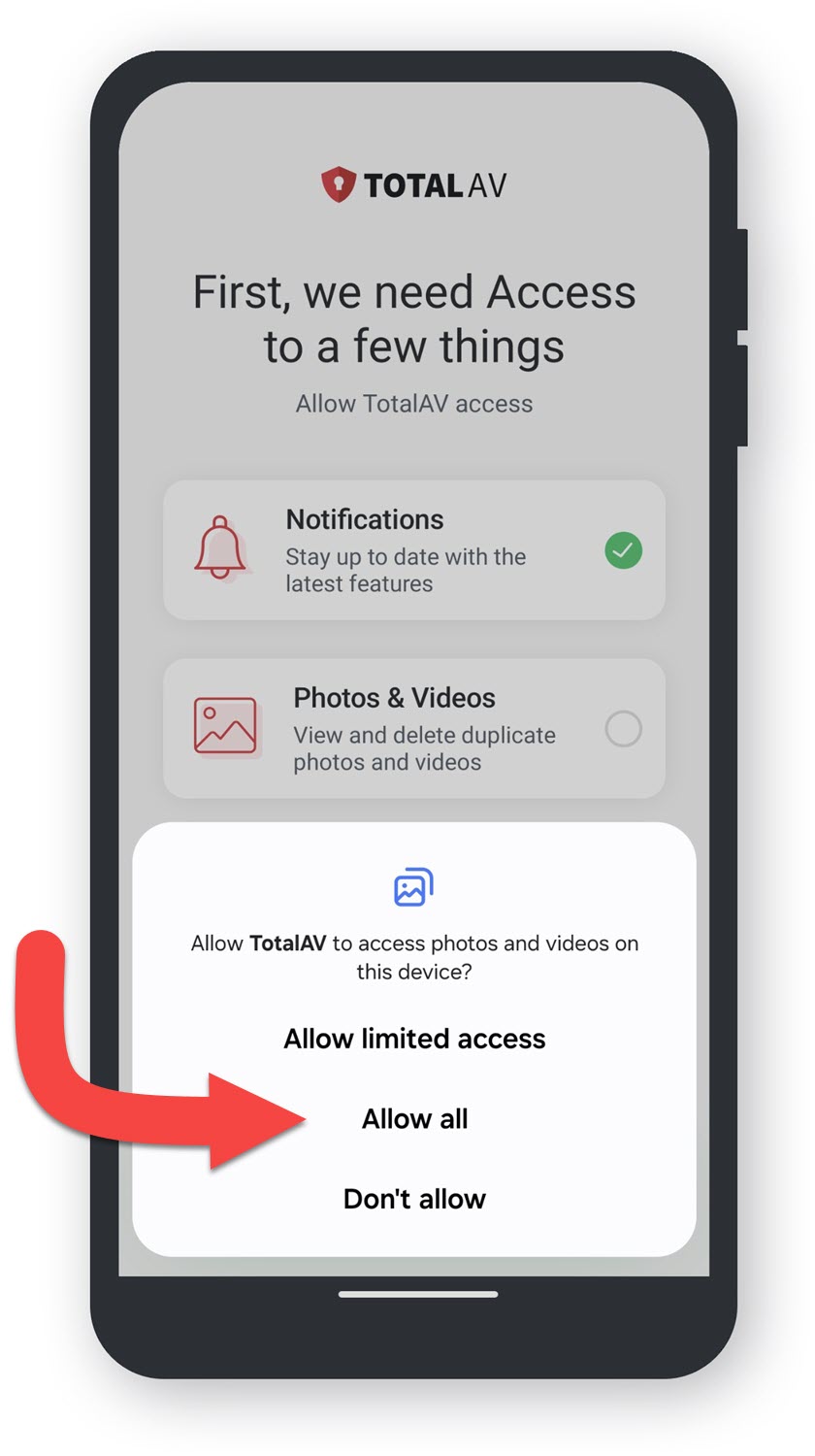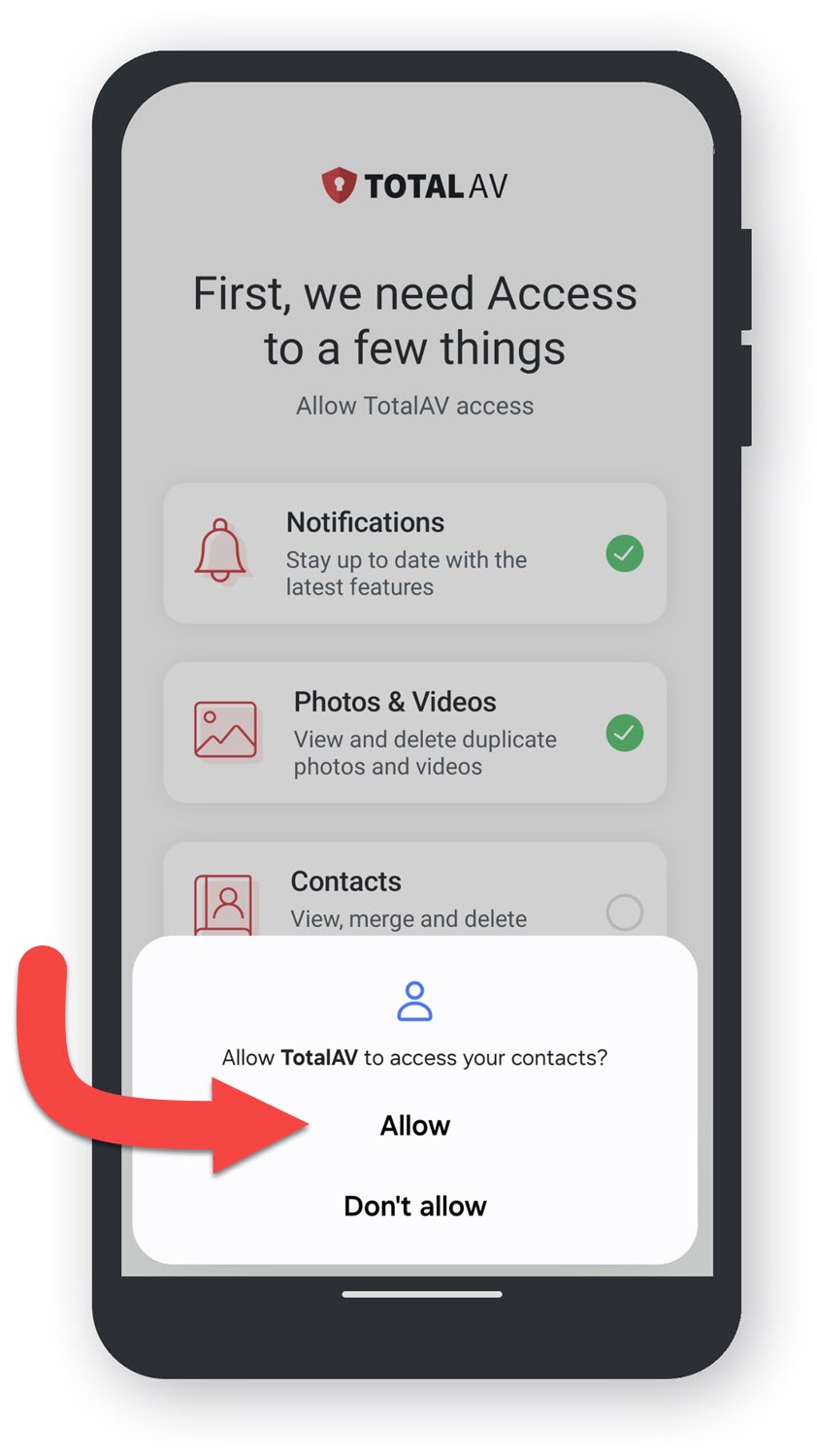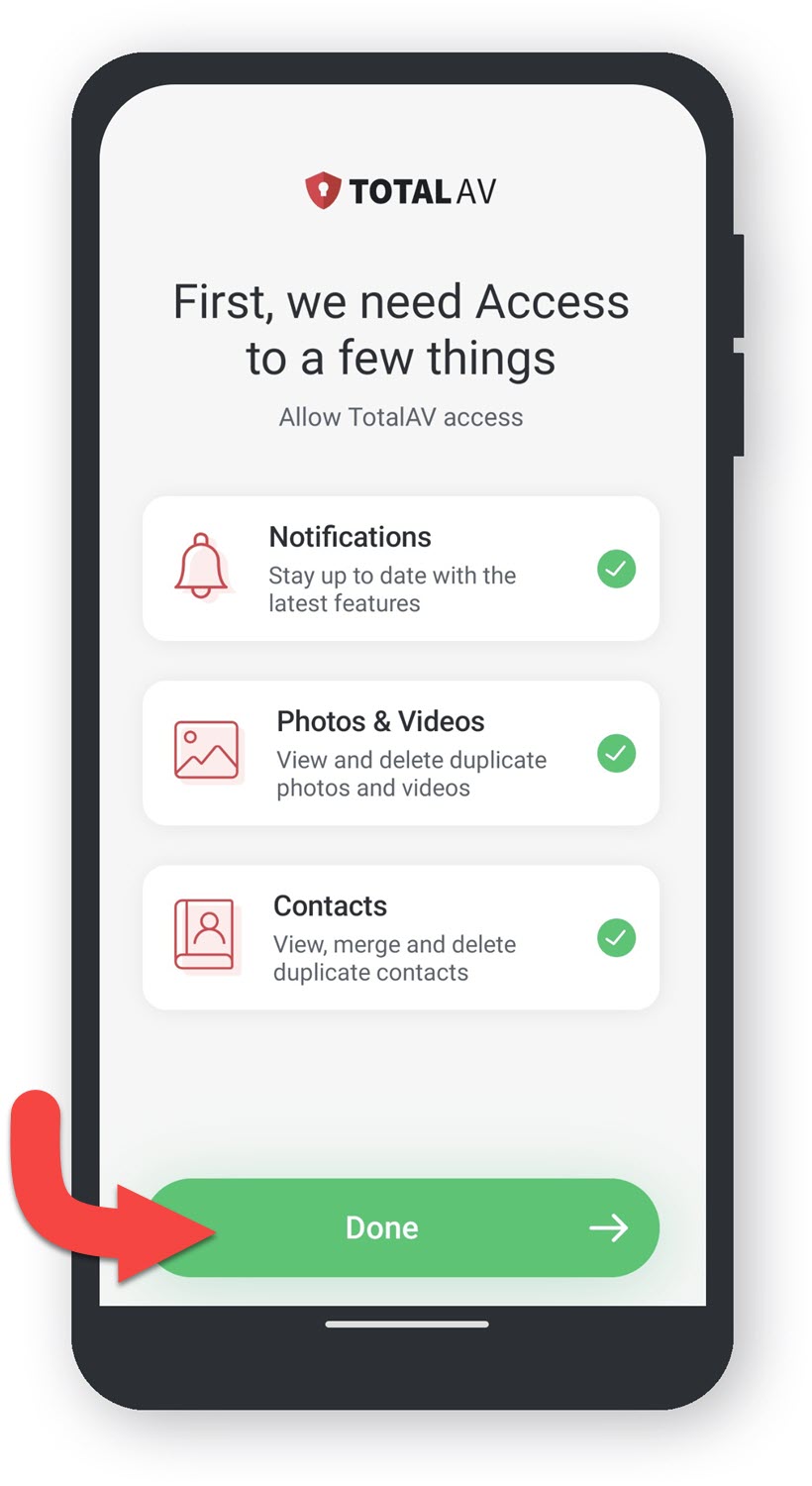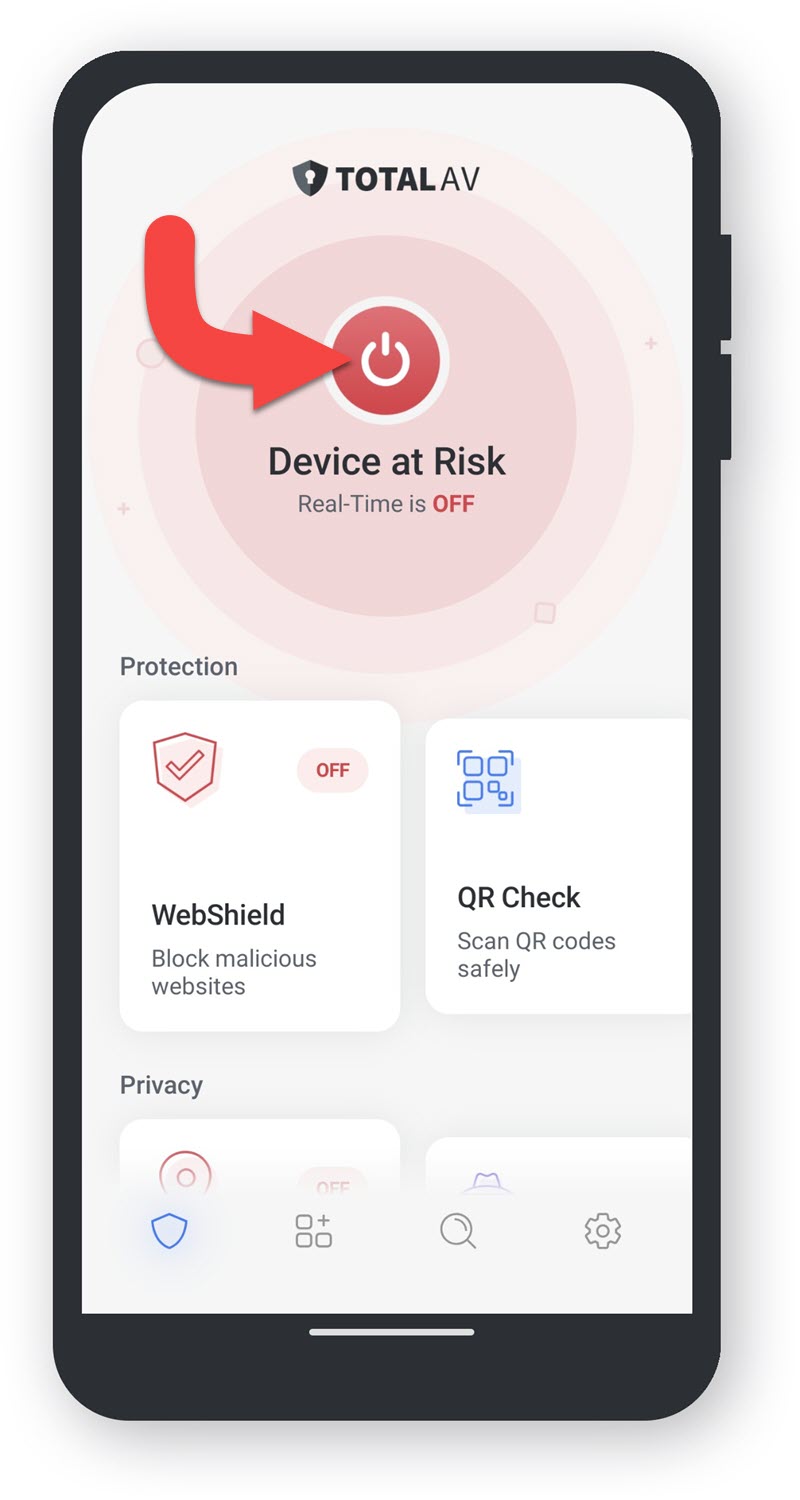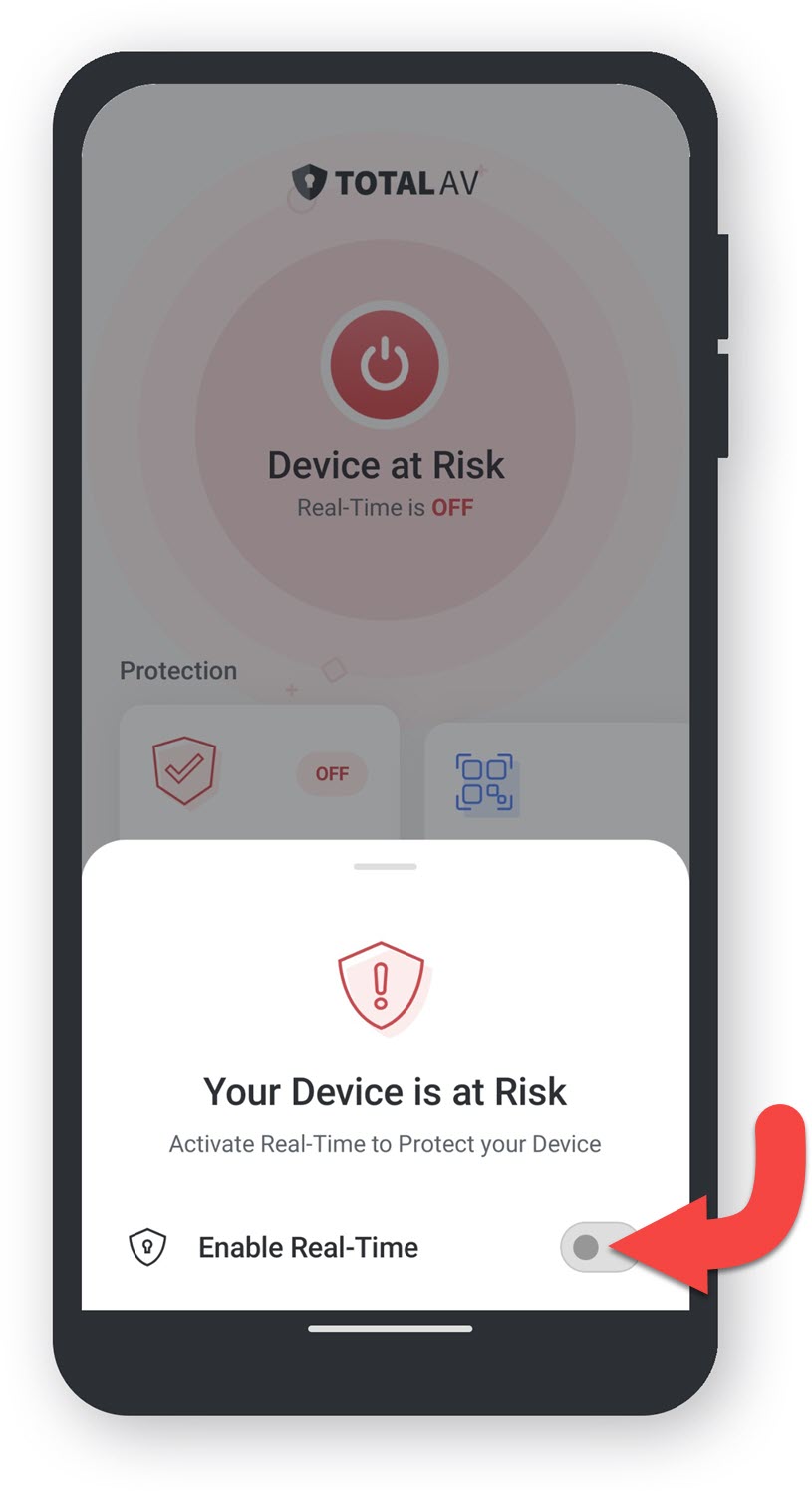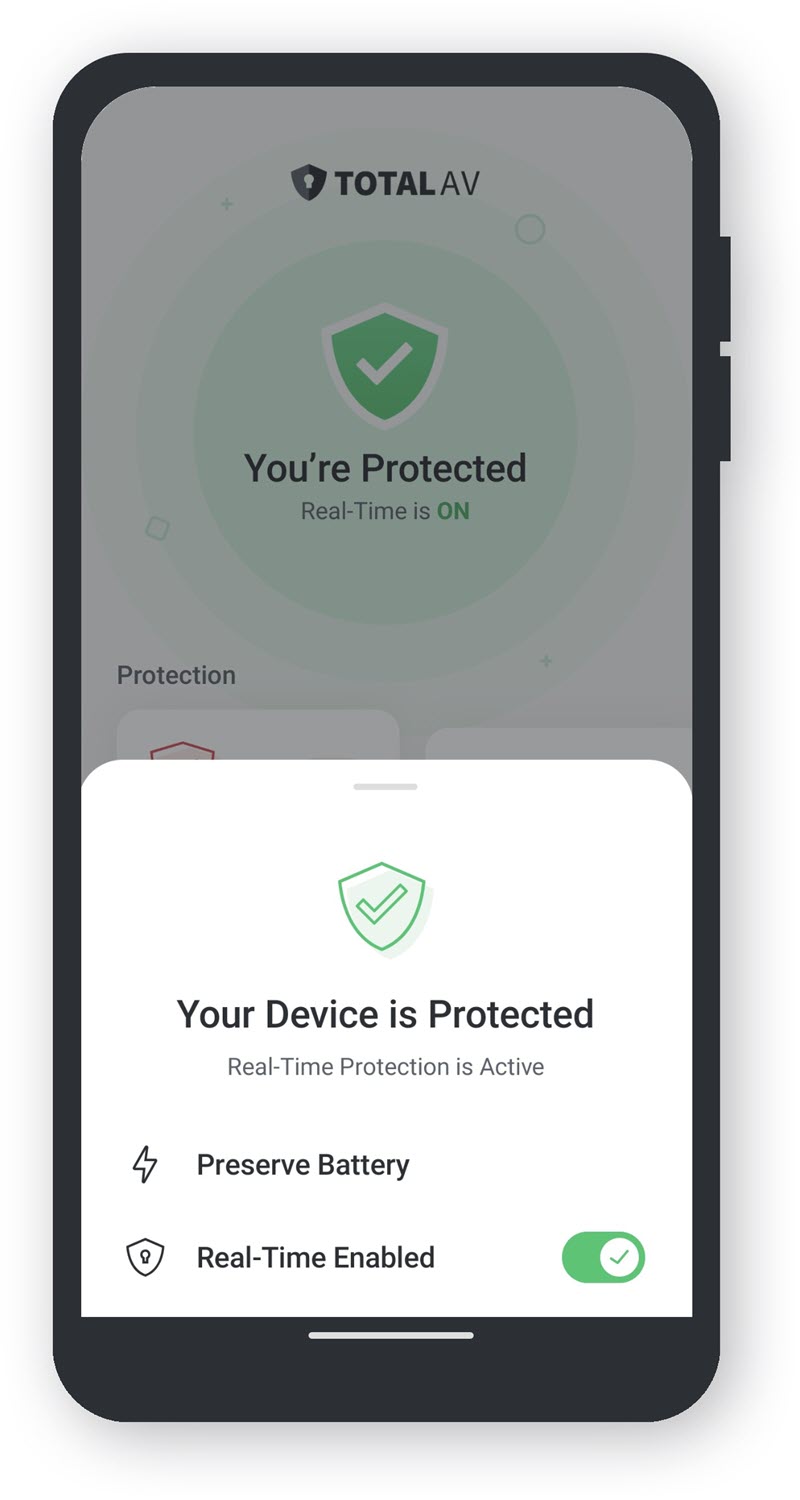Merk: Denne TotalAV-versjonen kan bare installeres på Windows 10 (21H2+) og Windows 11 (23H2+).
Last ned TotalAV
For å laste ned TotalAV må du gå til Nettportal og installere det ved å klikke på knappen Installer TotalAV.

Hvis du ikke får tilgang til TotalAV-nettportalen din, finner du knappen for direkte nedlasting av TotalAV nedenfor:
Nedlastingsmappe
Åpne den nedlastede filen i nedlastingsområdet i nettleseren din, eller ved å gå til nedlastingsmappen i Filutforsker.
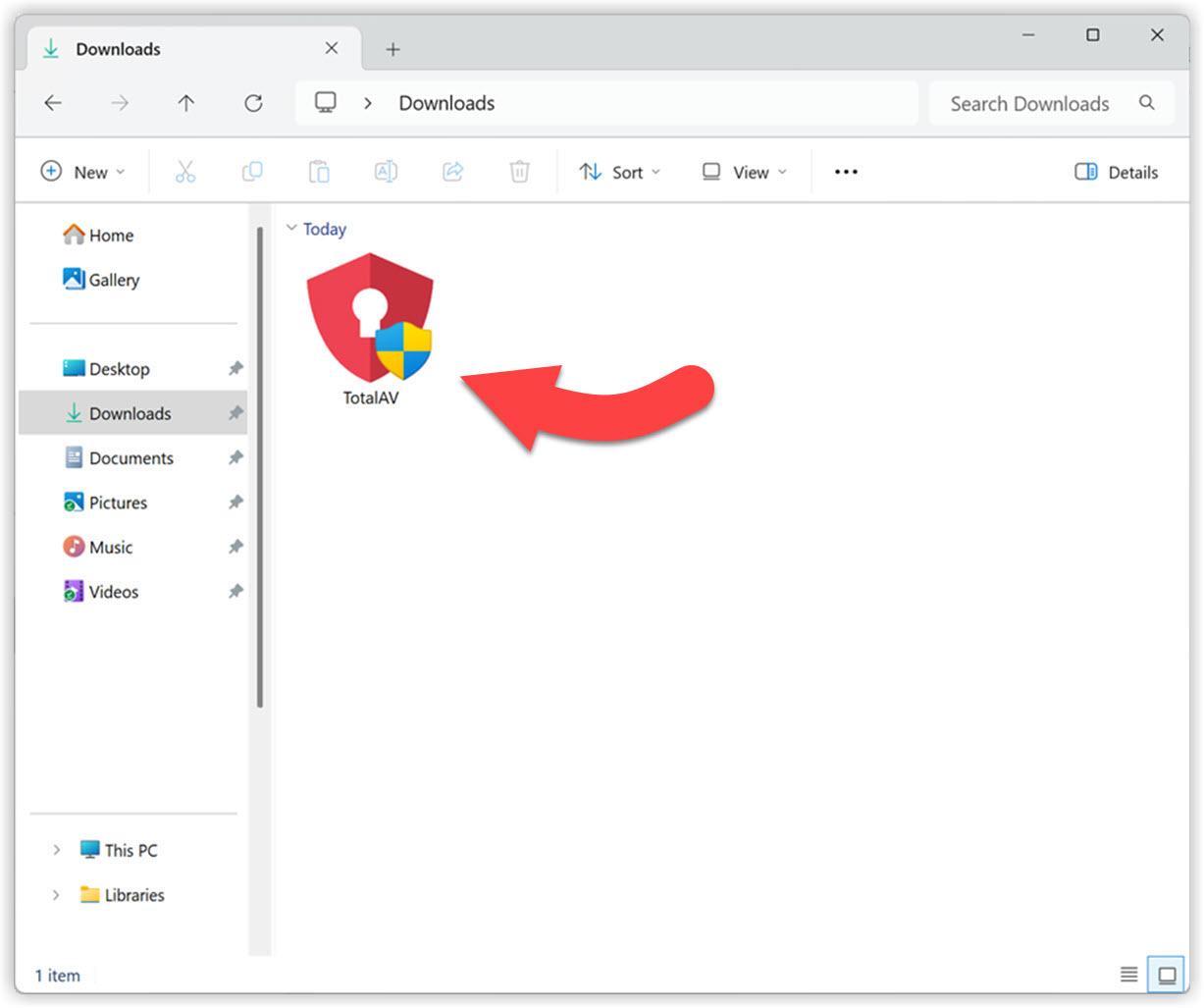
Tillat TotalAV å gjøre endringer på enheten din
Klikk deretter på Ja for å la TotalAV starte installasjonsprosessen. Uten godkjenning vil ikke TotalAV få tillatelse til å installere på enheten din.

TotalAV Oppsett
Når installasjonsvinduet for TotalAV åpnes, klikker du på Installer.

Installasjon av oppsettfil
Vent til installasjonsfilene er lastet ned og installert.

Klar til skanning
TotalAV er nå ferdiginstallert. Klikk på Start skanning for å starte skanningen av systemet. Når skanningen er fullført, gå gjennom og løs alle problemer som TotalAV har oppdaget.

Logg inn
Skriv inn påloggingsdetaljene dine for TotalAV, og klikk på Logg inn.
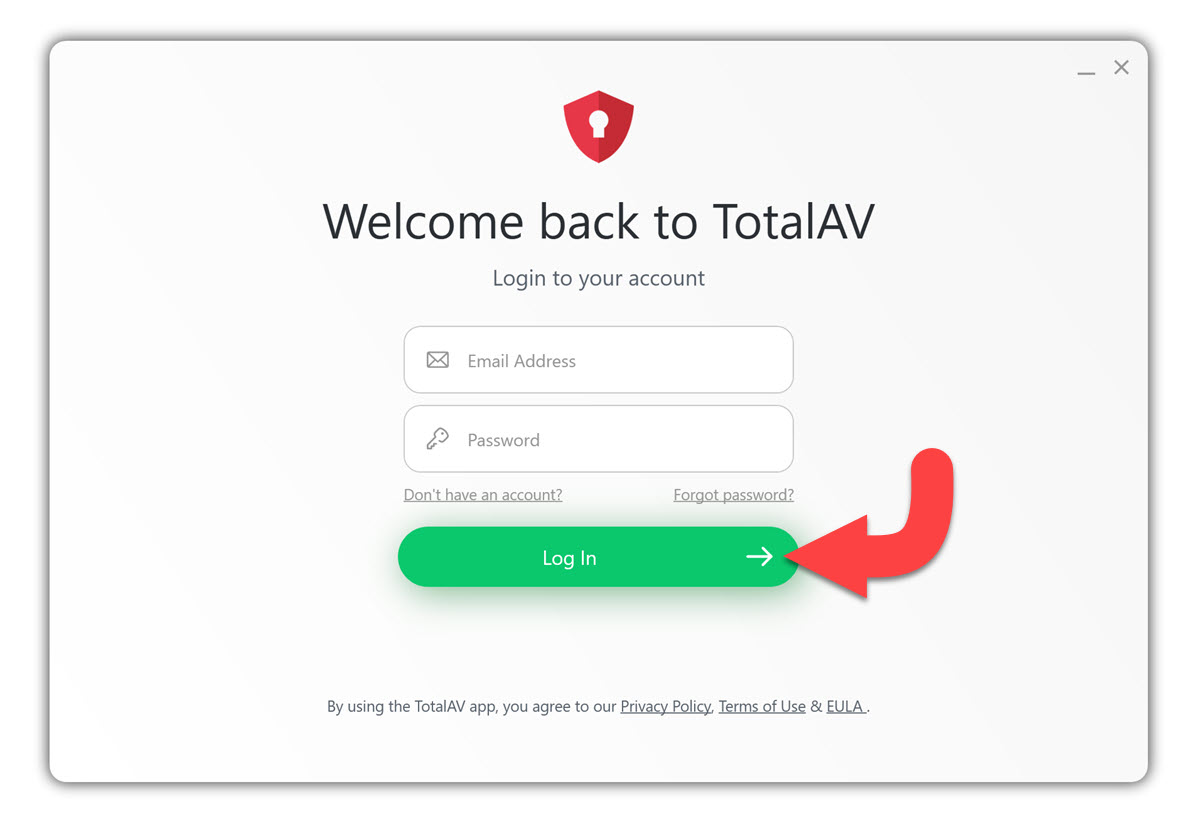
Aktiver sanntidsbeskyttelse
Sanntidsbeskyttelse aktiveres noen sekunder etter at TotalAV er fullstendig installert, eller du må klikke på Aktiver sanntidsbeskyttelse.
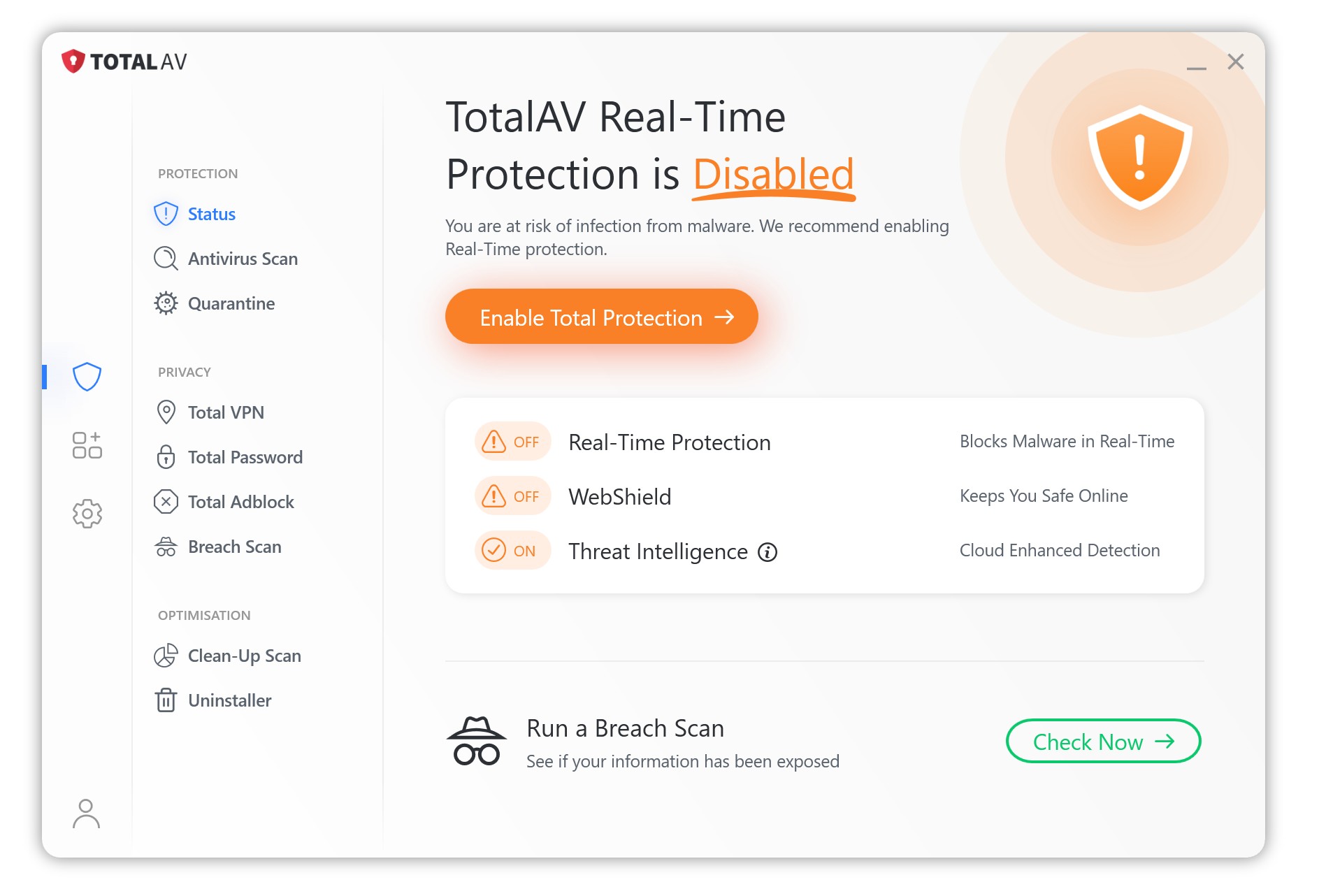
Dersom denne funksjonen ikke aktiveres av seg selv, og ikke aktiveres etter at du har klikket på knappen Aktiver sanntidsbeskyttelse, kan du klikke på Aktiver sanntidsbeskyttelse manuelt nedenfor.
Klikk på tannhjulikonet for å gå til Innstillinger.
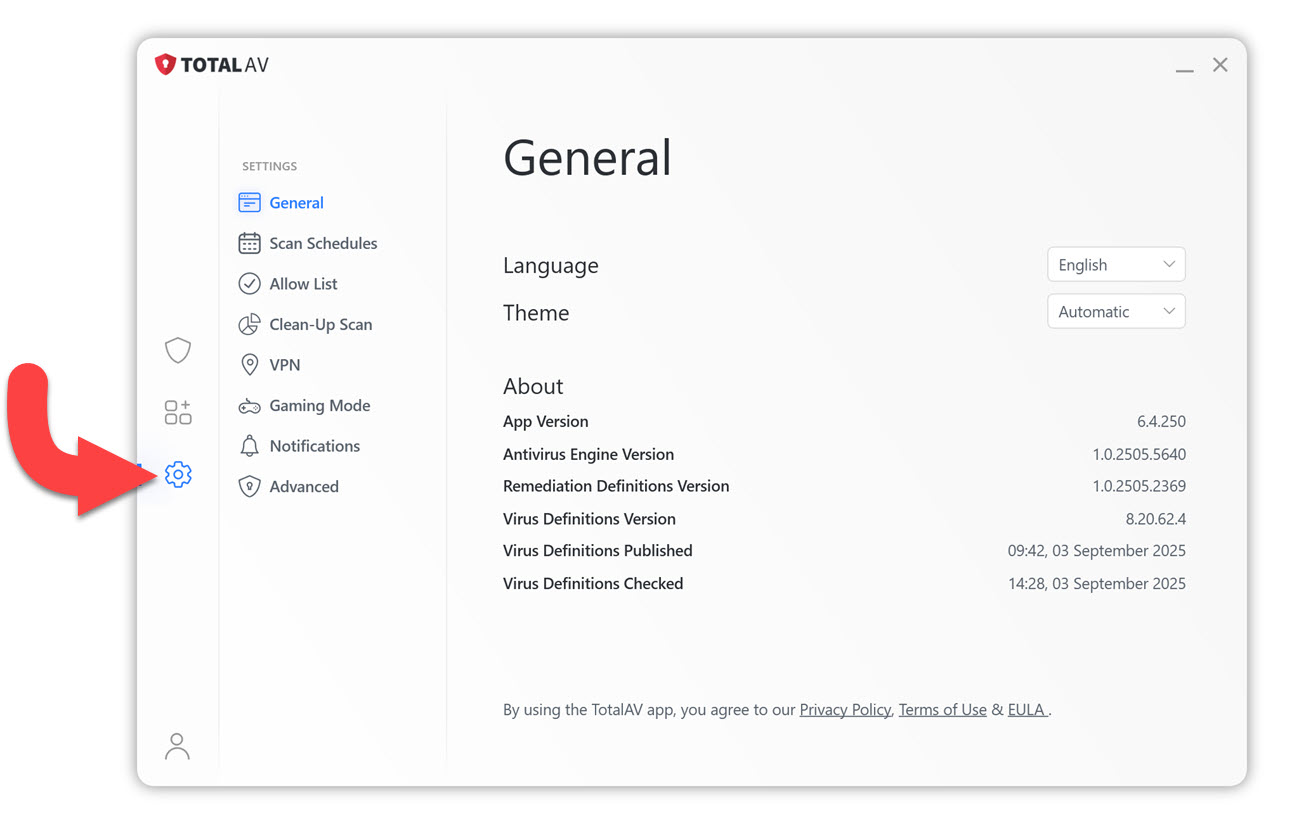
Gå til fanen Avansert.
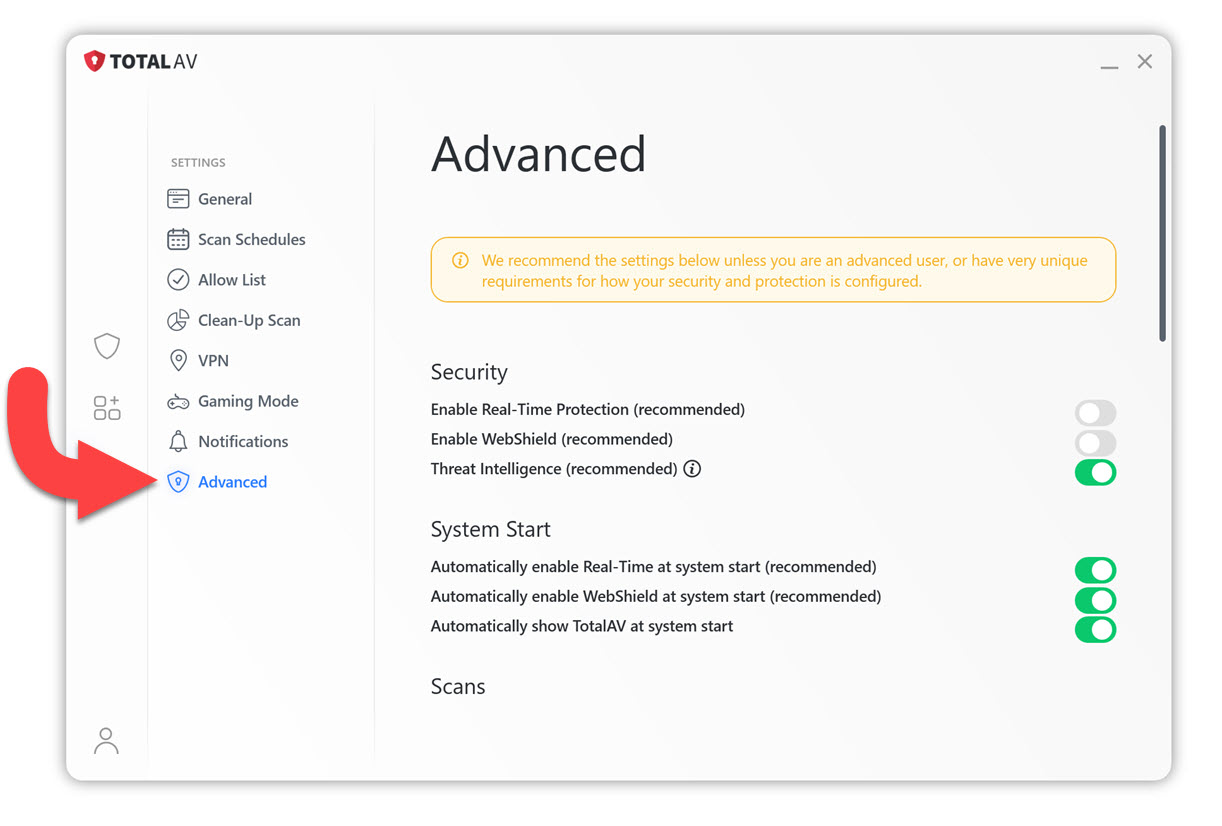
Under Sikkerhet finner du Aktiver sanntidsbeskyttelse og klikker på Veksleknappen(e) for å aktivere beskyttelse.
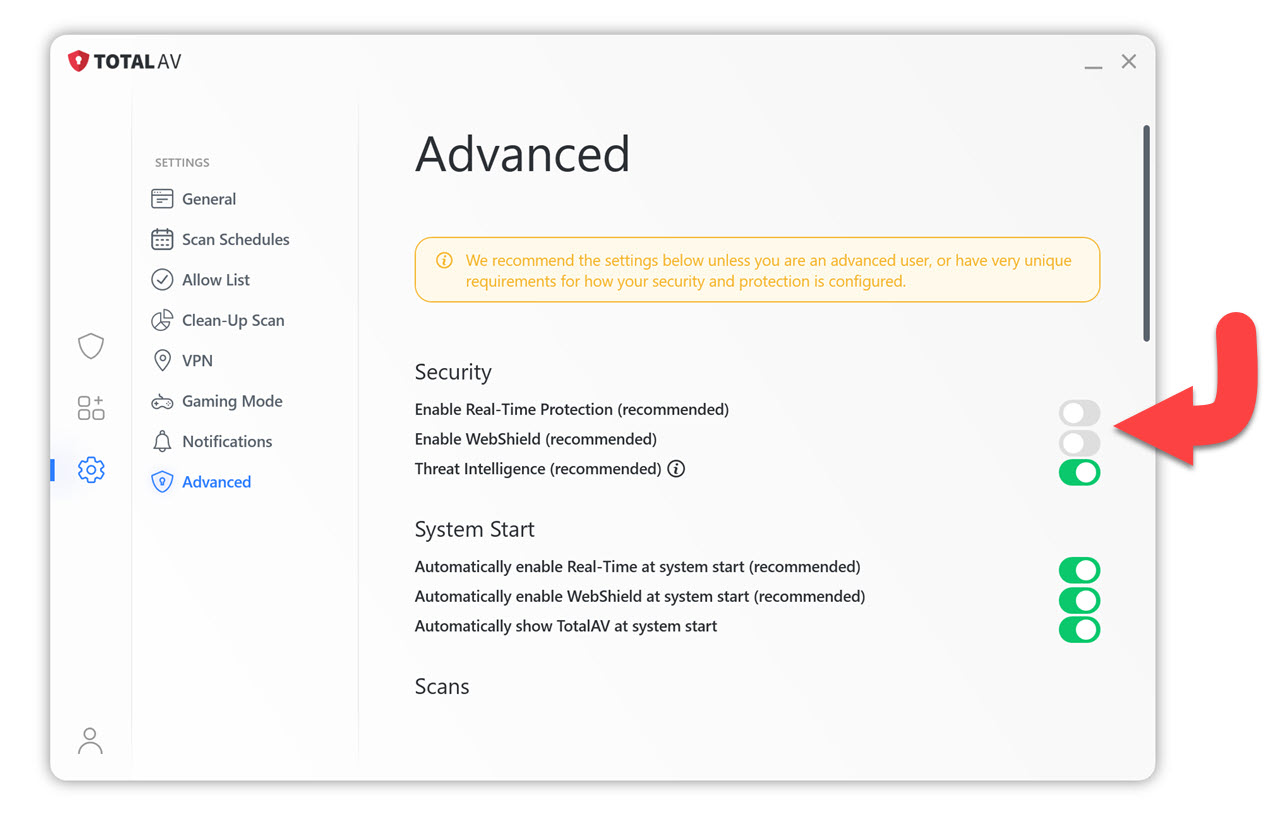
Vippebryterne for Sikkerhet-delen skal være på for at Sanntidsbeskyttelse skal være aktiv.
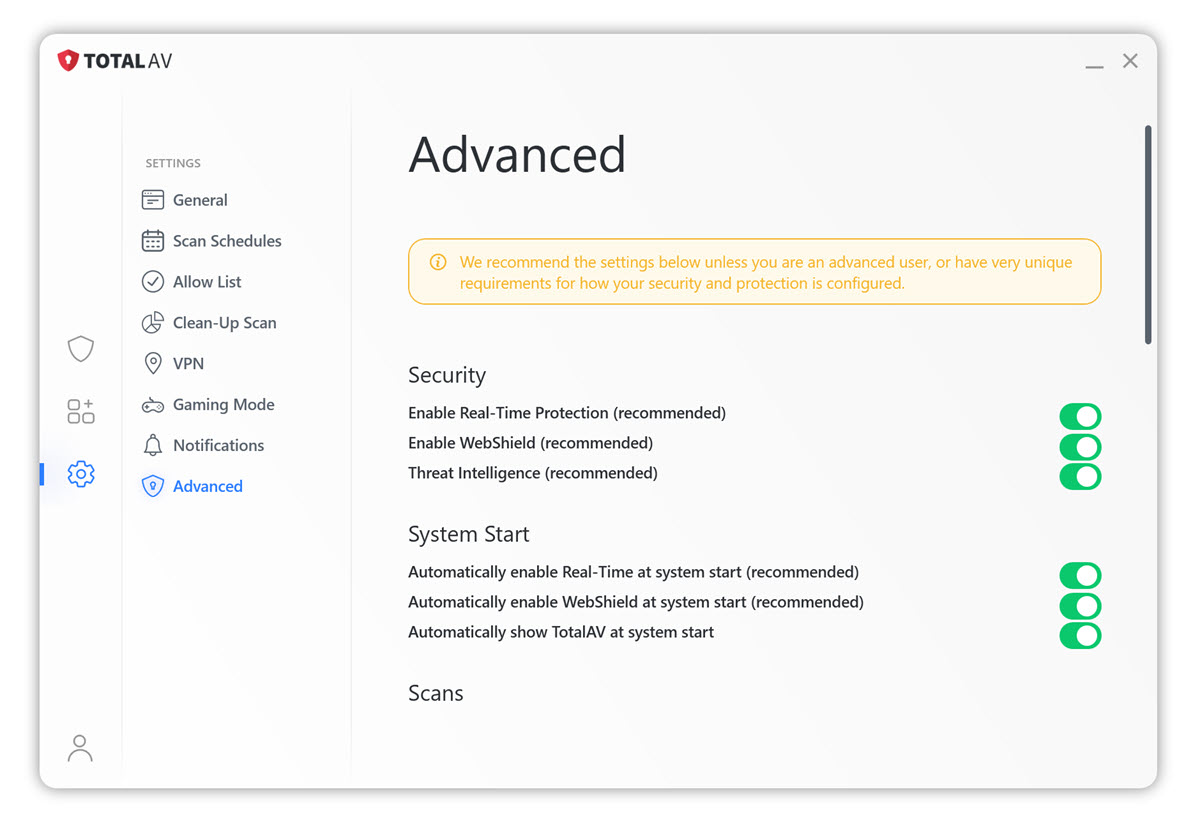
Du er nå beskyttet!